Page 1
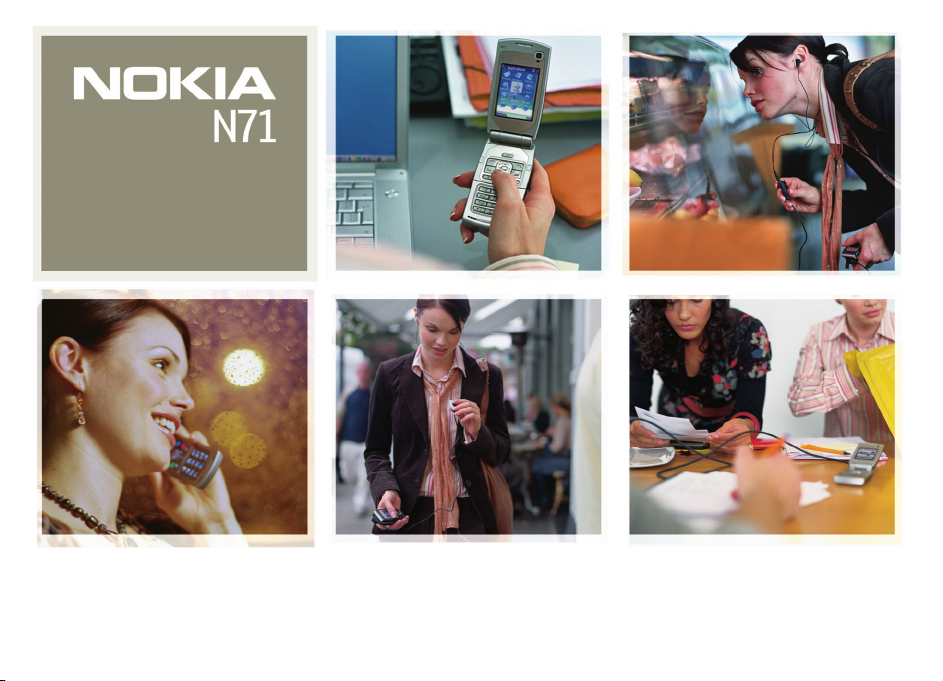
Nokia N71-1
Page 2
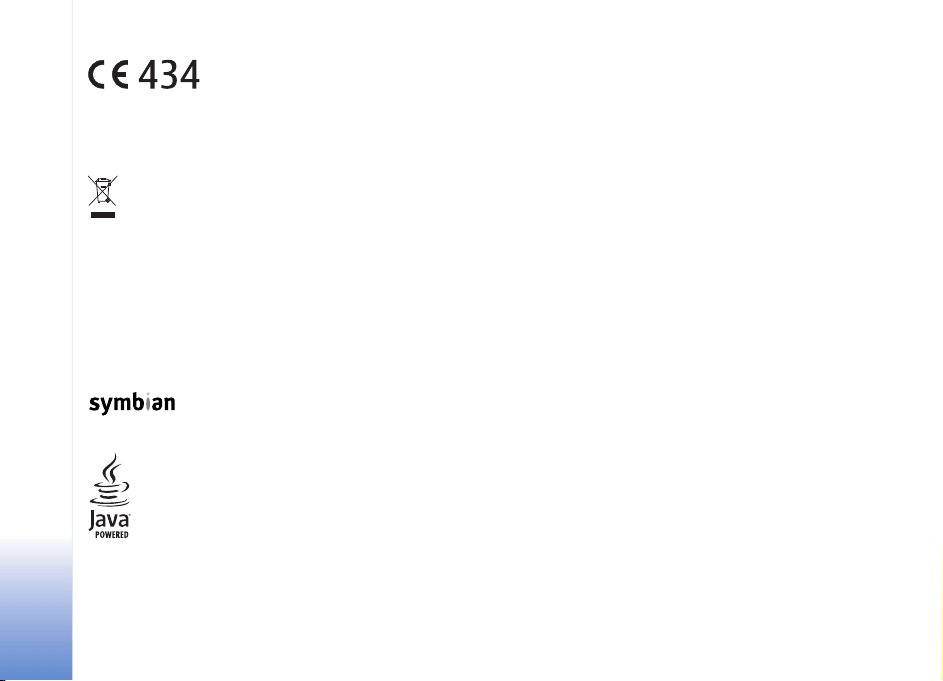
DECLARACIÓN DE CONFORMIDAD
Nosotros, NOKIA CORPORATION, declaramos bajo
nuestra única responsabilidad, que el producto RM-67
se adapta a las condiciones dispuestas en la Normativa
del consejo siguiente: 1999/5/EC. Existe una copia de
la Declaración de conformidad disponible en la
dirección http://www.nokia.com/phones/
El contenedor con ruedas tachado significa que, en la Unión Europea, el
producto debe ser objeto de recogida por separado al finalizar su ciclo
de vida. Esta indicación es válida para el dispositivo, así como para
cualquier equipamiento marcado con este símbolo. No arroje estos
productos en los vertederos municipales sin clasificar.
Copyright © 2006 Nokia. Reservados todos los derechos.
Queda prohibida la reproducción, transferencia, distribución o almacenamiento de
todo o parte del contenido de este documento bajo cualquier forma sin el
consentimiento previo y por escrito de Nokia.
Nokia, Nokia Connecting People, Pop-Port y Visual Radio son marcas comerciales
o registradas de Nokia Corporation. El resto de los productos y nombres de
compañías aquí mencionados pueden ser marcas comerciales o registr adas de sus
respectivos propietarios.
Nokia tune es una melodia registrada por Nokia Corporation.
This product includes software licensed from Symbian Software Ltd © 1998200(6). Symbian and Symbian OS are trademarks of Symbian Ltd.
Java™ and all Java-based marks are trademarks or registered trademarks of Sun
Microsystems, Inc.
Stac ®, LZS ®, ©1996, Stac, Inc., ©1994-1996 Microsoft Corporation. Includes one
or more U.S. Patents: No. 4701745, 5016009, 5126739, 5146221, and 5414425.
Other patents pending.
declaration_of_conformity/.
Hi/fn ®, LZS ®,©1988-98, Hi/fn. Includes one or more U.S. Patents: No. 4701745,
5016009, 5126739, 5146221, and 5414425. Other patents pending.
Part of the software in this product is © Copyright ANT Ltd. 1998. All rights reserved.
US Patent No 5818437 and other pending patents. T9 text input software Copyright
© 1997-2006. Tegic Communications, Inc. All rights reserved.
This product is licensed under the MPEG-4 Visual Patent Portfolio License (i) for
personal and noncommercial use in connection with information which has been
encoded in compliance with the MPEG-4 Visual Standard by a consumer engaged
in a personal and noncommercial activity and (ii) for use in connection with
MPEG-4 video provided by a licensed video provider. No license is granted or shall
be implied for any other use. Additional information including that relating to
promotional, internal and commercial uses may be obtained from MPEG LA, LLC.
See <http://www.mpegla.com>.
Este producto está sujeto a la Licencia de la Cartera de Patentes del Estándar Visual
MPEG-4 (i) para un uso no comercial y personal de la información codificada
conforme al Estándar Visual MPEG-4 por un consumidor vinculado a actividades no
comerciales y personales y (ii) para un uso conjunto con el vídeo MPEG-4
suministrado por un proveedor de soluciones de vídeo autorizado. No se otorga ni
se considera implícita licencia alguna para cualquier otro uso. Puede solicitarse
información adicional relacionada con usos comerciales, promocionales e internos
a MPEG LA, LLC. Visite <http://www.mpegla.com>.
Nokia opera con una política de desarrollo continuo y se reserva el derecho a
realizar modificaciones y mejoras en cualquiera de los productos descritos en este
documento sin previo aviso.
Nokia no se responsabilizará bajo ninguna circunstancia de la pérdida de datos o
ingresos ni de ningún daño especial, incidental, consecuente o indirecto,
independientemente de cuál sea su causa.
El contenido del presente documento se suministra tal cual. Salvo que así lo exija
la ley aplicable, no se ofrece ningún tipo de garantía, expresa o implícita, incluida,
pero sin limitarse a, la garantía implícita de comerciabilidad y adecuación a un fin
particular con respecto a la exactitud, fiabilidad y contenido de este documento.
Nokia se reserva el derecho de revisar o retirar este documento en cualquier
momento sin previo aviso.
La disponibilidad de productos concretos puede variar de una región a otra.
Consulte con su distribuidor Nokia más cercano.
Este producto puede contener componentes, tecnología o software con arreglo a la s
normativas y a la legislación de EE.UU. y de otros países. Se prohíben las
desviaciones de las leyes.
Copyright © 2006 Nokia. All rights reserved.
Page 3
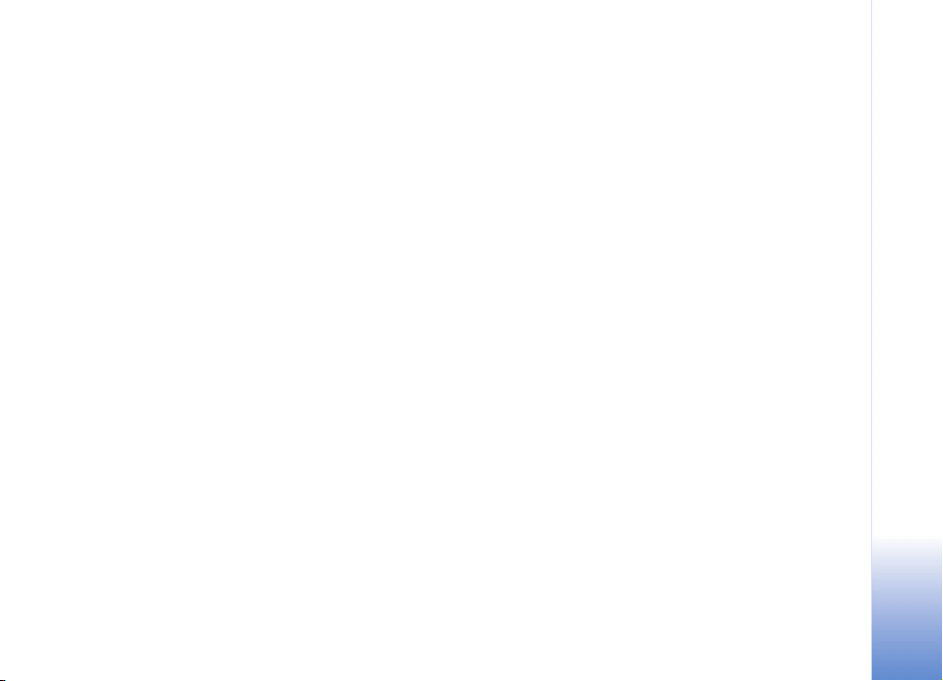
AVISO DE LA FCC / INDUSTRY CANADA
Su dispositivo puede provocar interferencias de radio o televisión (si el teléfono se
utiliza en las proximidades de un equipo de recepción, por ejemplo). La FCC o
Industry Canada pueden solicitarle que deje de utilizar el teléfono si tales
interferencias no pueden eliminarse. Si precisa asistencia, póngase en contacto con
su distribuidor local. Este dispositivo cumple la parte 15 de las normas de la FCC.
Su funcionamiento está condicionado al hecho de que no provoque interferencias
perjudiciales.
1ª EDICIÓN ES, 9241100
Copyright © 2006 Nokia. All rights reserved.
Page 4
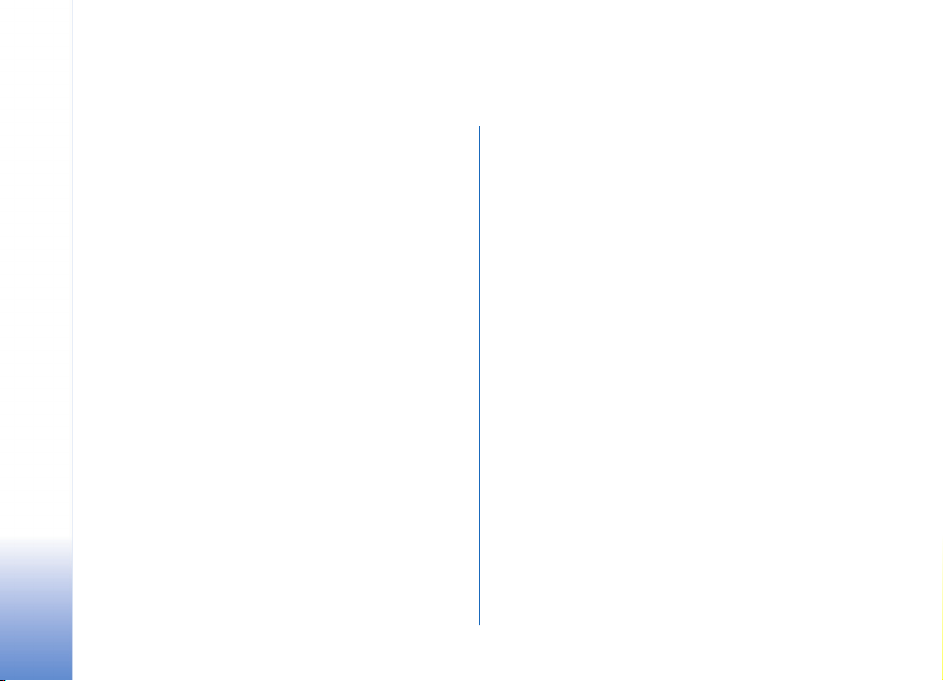
Índice
Para su seguridad.......................................7
Su Nokia N71 ..........................................11
Ajustes....................................................................................11
Transferir contenido...........................................................11
Principales indicadores......................................................12
Bloqueo del teclado (protección del teclado)............. 13
Control de volumen y del altavoz ..................................14
Reloj........................................................................................14
Herramienta Tarjeta de memoria...................................15
Gestor de archivos..............................................................16
Accesos directos útiles......................................................17
Tecla multimedia.................................................................18
Ayuda......................................................................................19
Tutorial...................................................................................19
Cámara......................................................20
Pantalla de la cámara........................................................20
Hacer fotos ...........................................................................21
Editar imágenes...................................................................24
Sugerencias para hacer fotos de calidad .....................25
Pantalla de la grabadora de vídeo .................................26
Grabar vídeos .......................................................................27
Copyright © 2006 Nokia. All rights reserved.
Galería ......................................................30
Ver imágenes y videoclips.................................................31
Editar videoclips ..................................................................31
Diapositivas...........................................................................34
Presentaciones.....................................................................34
Álbumes.................................................................................34
Imprimir imágenes.............................................................. 35
Aplicaciones multimedia.........................36
RealPlayer..............................................................................36
Director cine.........................................................................38
Mensajes...................................................40
Escribir texto ........................................................................41
Escritura y envío de mensajes.........................................43
Buzón entrada: recibir mensajes....................................45
Buzón de correo...................................................................47
Consulta de mensajes en una tarjeta SIM................... 49
Ajustes de Mensajes...........................................................49
Hacer llamadas ........................................55
Llamadas de voz..................................................................55
Videollamadas (servicio de red)......................................57
Page 5
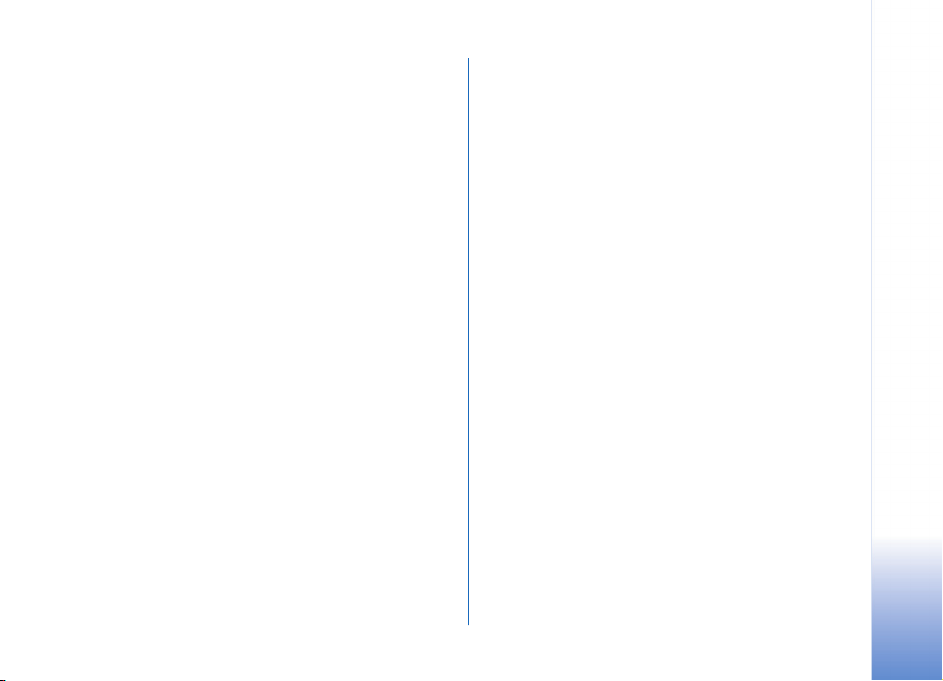
Compartir vídeo (servicio de red)....................................59
Responder o rechazar llamadas.......................................62
Registro ..................................................................................64
Guía (agenda de teléfonos) ................... 67
Guardar nombres y números............................................67
Copiar contactos..................................................................68
Asignar señales de llamada para contactos.................69
Crear grupos de contactos................................................69
Servicios................................................... 71
Punto de acceso a servicios..............................................71
Vista Favoritos......................................................................71
Seguridad de conexión.......................................................72
Navegar..................................................................................72
Descargar contenidos.........................................................73
Finalizar una conexión.......................................................74
Ajustes de Servicios............................................................74
Agenda..................................................... 76
Crear entradas de la Agenda............................................76
Vistas de la Agenda.............................................................77
Gestionar las entradas de la agenda..............................77
Ajustes de la Agenda..........................................................77
Visual Radio (servicio de red)...........................................79
MIensajería instantánea (servicio de red)....................82
Ir a: añadir accesos directos............................................85
Juegos.....................................................................................86
Oficina ......................................................87
Calculadora...........................................................................87
Conversor...............................................................................87
Notas ......................................................................................87
Grabadora..............................................................................88
Personalizar su dispositivo......................89
Modos: definir tonos..........................................................89
Cambiar la apariencia del dispositivo ...........................91
Modo en espera activo ...................................................... 91
Conectividad.............................................93
Conectividad Bluetooth.....................................................93
Conexión por infrarrojos ...................................................97
Cab. dats................................................................................97
Conexiones de PC................................................................97
Gestor de conexiones.........................................................98
Sincronización......................................................................98
Gestor de dispositivos........................................................99
Mis cosas ................................................. 78
Reproductor de música......................................................78
Herrams. ................................................ 101
Ajustes..................................................................................101
Copyright © 2006 Nokia. All rights reserved.
Page 6
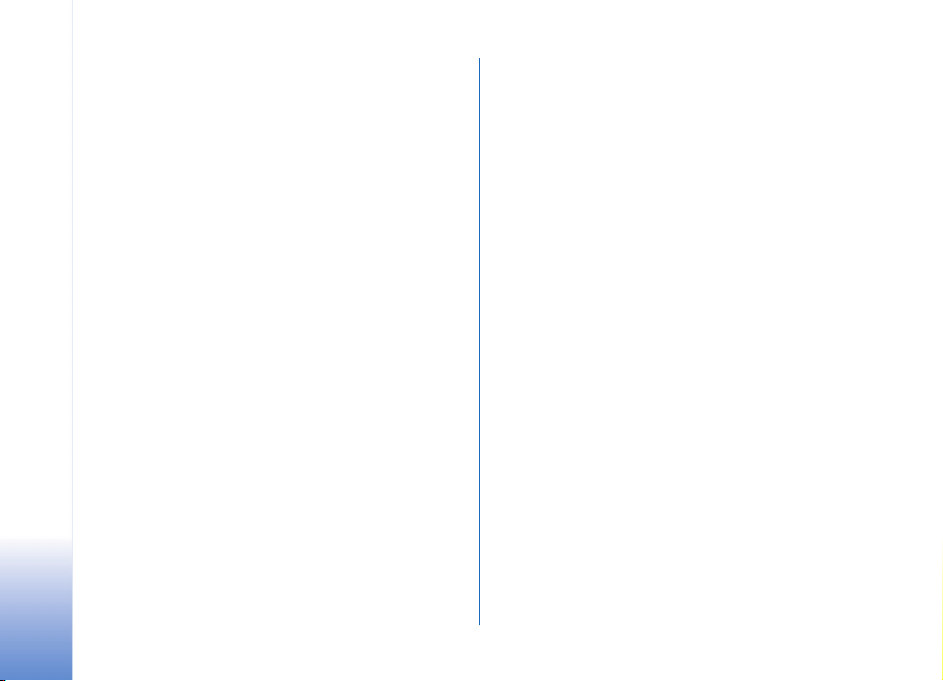
Comandos de voz..............................................................111
Gestor de aplicaciones.....................................................112
Claves de activación.........................................................115
Resolución de problemas...................... 116
Preguntas y respuestas....................................................116
Información sobre la batería............... 119
Carga y descarga...............................................................119
Normas de autenticación para baterías Nokia.........119
Cuidado y mantenimiento ................... 122
Información adicional sobre
seguridad............................................... 123
Índice ..................................................... 127
Copyright © 2006 Nokia. All rights reserved.
Page 7
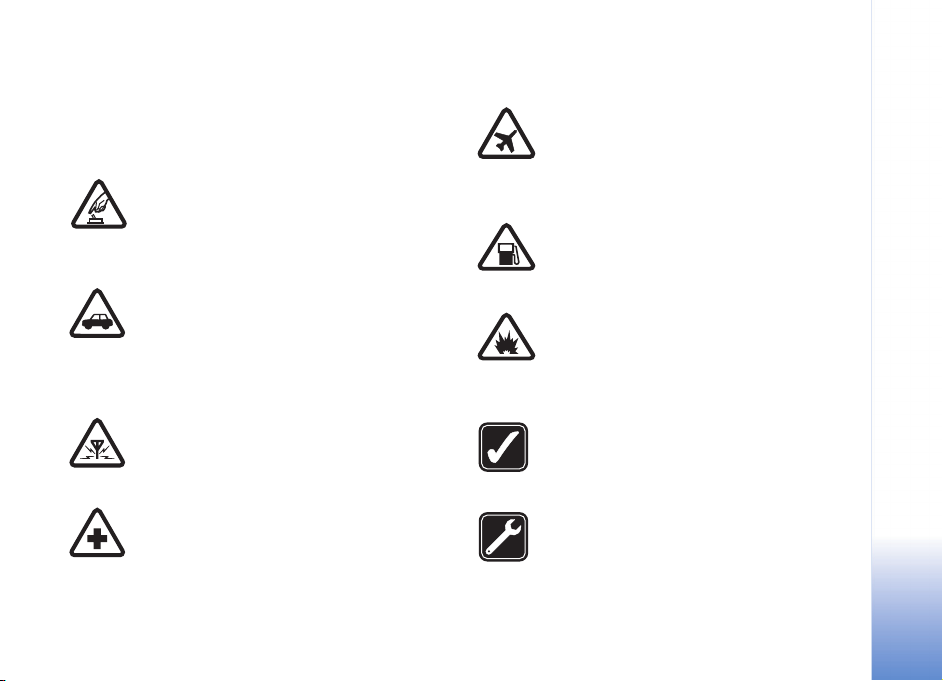
Para su seguridad
Lea estas sencillas instrucciones. No seguir las normas
puede ser peligroso o ilegal. Lea la guía del usuario
completa para más información.
ENCIENDA EL TELÉFONO SIN RIESGOS No
encienda el dispositivo donde el uso de
teléfonos móviles esté prohibido o si puede
causar interferencias o comportar algún
peligro.
LA PRECAUCIÓN EN CARRETERA ES LO
PRINCIPAL Respete la legislación local. Tenga
siempre las manos libres para maniobrar con el
vehículo mientras conduce. Recuerde que la
primera norma de conducción en carretera es
la precaución.
INTERFERENCIAS Todos los dispositivos
móviles pueden ser susceptibles a
interferencias que podrían afectar a su
rendimiento.
APAGUE EL TELÉFONO EN LOS
HOSPITALES Siga todas las restricciones
existentes. Apague el dispositivo cuando se
encuentre cerca de un aparato médico.
APAGUE EL TELÉFONO EN LOS AVIONES
Siga todas las restricciones existentes. El uso
de dispositivos sin cables, como los teléfonos
móviles, puede causar interferencias en los
aviones.
APAGUE EL TELÉFONO EN LAS
GASOLINERAS No utilice el dispositivo en
gasolineras. No lo utilice cerca de combustible
o de productos químicos.
APAGUE EL TELÉFONO CERCA DE
MATERIALES EXPLOSIVOS Siga todas las
restricciones existentes. No utilice el
dispositivo en lugares donde se realicen
explosiones.
UTILÍCELO RAZONABLEMENTE Utilice el
teléfono sólo en la posición normal tal como
se explica en la documentación del producto.
No toque la antena si no es necesario.
SERVICIO TÉCNICO CUALIFICADO El
producto sólo debe instalarlo o repararlo el
personal del servicio técnico cualificado.
Copyright © 2006 Nokia. All rights reserved.
7
Page 8
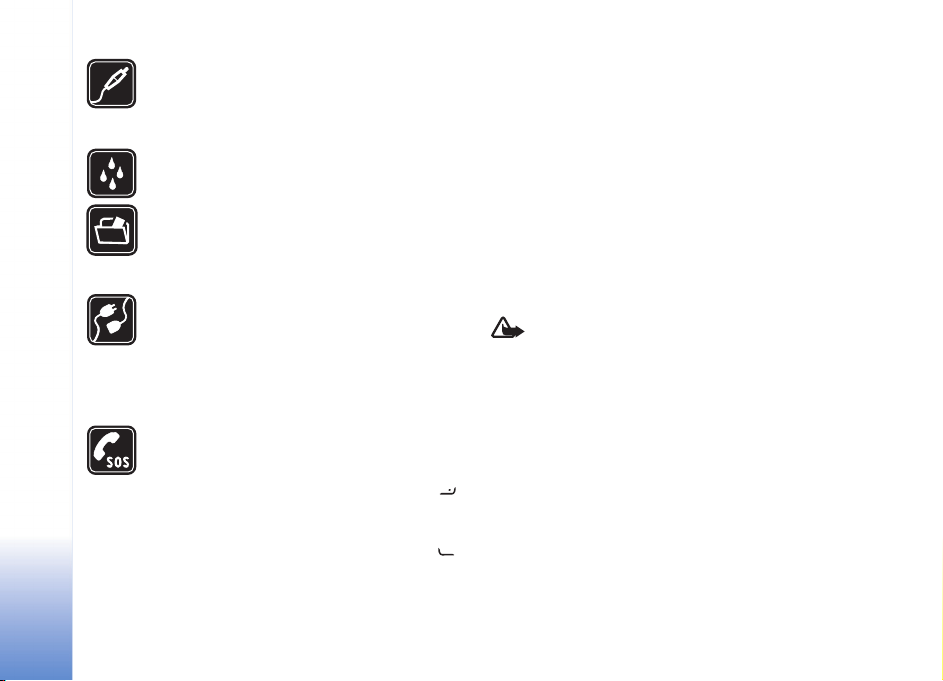
EQUIPAMIENTO Y BATERÍAS Utilice
únicamente equipamiento y baterías
aprobados por el fabricante. No conecte
productos que sean incompatibles.
RESISTENCIA AL AGUA Su dispositivo no es
resistente al agua. Manténgalo seco.
COPIAS DE SEGURIDAD Recuerde hacer
copias de seguridad o llevar un registro por
escrito de toda la información importante que
guarda en el dispositivo.
CONEXIÓN CON OTROS DISPOSITIVOS Si
desea conectarse con otro dispositivo, antes
lea la guía del usuario correspondiente para
conocer con detalle las instrucciones de
seguridad. No conecte productos que sean
incompatibles.
LLAMADAS DE EMERGENCIA Asegúrese de
que la función de teléfono del dispositivo está
encendida y en servicio. El teclado sólo está
activo en el modo de tapa abierta. Pulse
tantas veces como sea preciso para borrar la
pantalla y volver a la pantalla de inicio.
Marque el número de emergencia y pulse .
Indique su ubicación. No interrumpa la
llamada hasta que se le dé permiso para
hacerlo.
Acerca del dispositivo
El uso del dispositivo móvil descrito en esta guía está
aprobado para las redes EGSM 900, 1800 y 1900 y UMTS
2100. Póngase en contacto con su proveedor de servicios
para obtener más información sobre redes.
Al utilizar las funciones de este dispositivo, respete la
legislación, así como la privacidad y los derechos legítimos
de las demás personas.
Al utilizar y captar imágenes o videoclips, respete la
legislación, así como las costumbres locales, la privacidad
y los derechos legítimos de las demás personas.
Aviso: Para utilizar las funciones de este dispositivo,
salvo la alarma del reloj, debe estar encendido. No
encienda el dispositivo donde el uso de dispositivos
inalámbricos pueda causar interferencias o comportar
algún peligro.
Servicios de red
Para utilizar el teléfono, debe tener contratados los
servicios de un proveedor de servicios inalámbricos.
Muchas de las funciones de este teléfono dependen de las
funciones de la red inalámbrica para poder utilizarse. Estos
servicios de red puede que no estén disponibles en todas
las redes o que necesite llegar a algún acuerdo específico
Copyright © 2006 Nokia. All rights reserved.
8
Page 9
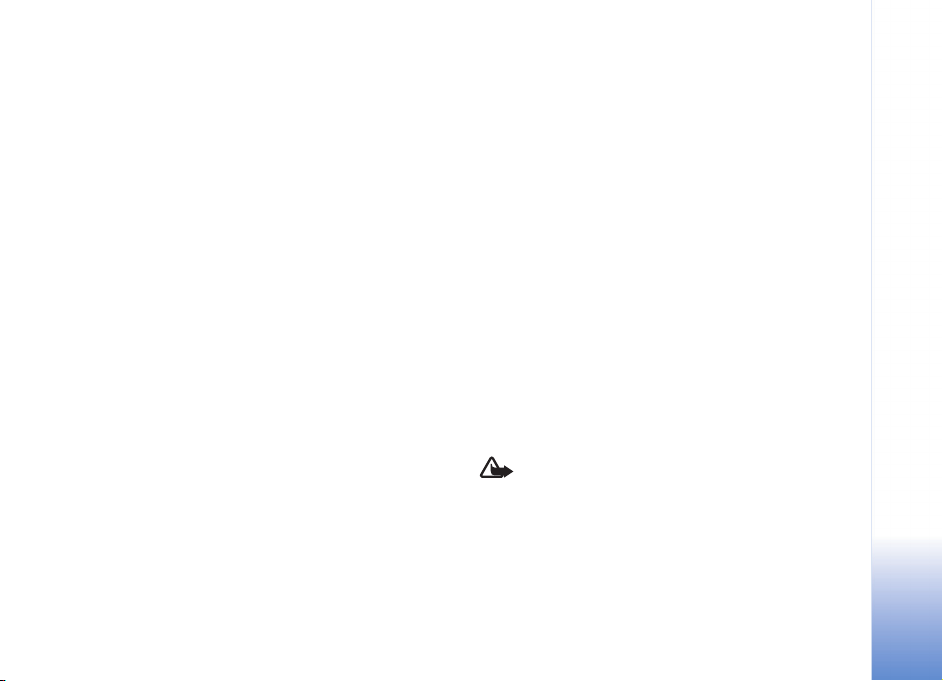
con su proveedor de servicios para poder utilizarlos. Es
posible que el proveedor de servicios le facilite
instrucciones adicionales sobre cómo utilizarlos y le
indique qué cargos son aplicables en cada caso. Algunas
redes pueden tener ciertas limitaciones que afectan al
modo en que puede utilizar los servicios de red. Por
ejemplo, algunas redes tal vez no admitan todos los
caracteres y servicios que dependan del idioma. Las
funciones de la red aparecen descritas en esta guía
mediante (servicio de red).
Es posible que el proveedor de servicios haya solicitado que
determinadas funciones no estén habilitadas o activadas
en su dispositivo. En ese caso, no aparecerán en el menú de
su dispositivo. Puede que su dispositivo también se haya
configurado de manera especial. Esto puede implicar
cambios en los nombres y el orden de los menús, así como
en los iconos. Póngase en contacto con su proveedor de
servicios para obtener más información.
Este teléfono admite los protocolos WAP 2.0 (HTTP y SSL)
que se ejecutan en los protocolos TCP/IP. Algunas
funciones de este dispositivo, como los MMS, la
navegación, el correo electrónico y la descarga de
contenidos a través del navegador o de mensajes MMS,
dependen de la red para poder utilizar dichas tecnologías.
Para más detalles sobre disponibilidad e información sobre
el uso de los servicios de la tarjeta SIM, póngase en
contacto con el distribuidor de su tarjeta SIM. Puede ser
su operador de red, proveedor de servicio u otro
distribuidor.
Equipamiento, baterías y
cargadores
Cerciórese siempre de que el dispositivo esté apagado y
desconectado del cargador antes de extraer la batería.
Antes de usar cualquier cargador con el dispositivo,
compruebe el número del modelo de dicho cargador. Este
dispositivo está diseñado para ser utilizado con la
alimentación proporcionada por DC-4, AC-3 y AC-4, y por
AC-1, ACP-7, ACP-8, ACP-9, ACP-12, LCH-8, LCH-9 o
LCH-12 cuando lo utilice con el adaptador para cargador
CA-44.
La batería que debe usarse con este dispositivo es
la BL-5C.
Aviso: Utilice únicamente las baterías, cargadores y
equipamiento aprobados por Nokia para este modelo
en particular. El uso de cualquier otro tipo puede
anular toda aprobación o garantía, y puede resultar
peligroso.
Para conocer la disponibilidad del equipamiento aprobado,
póngase en contacto con su distribuidor. Cuando
Copyright © 2006 Nokia. All rights reserved.
9
Page 10
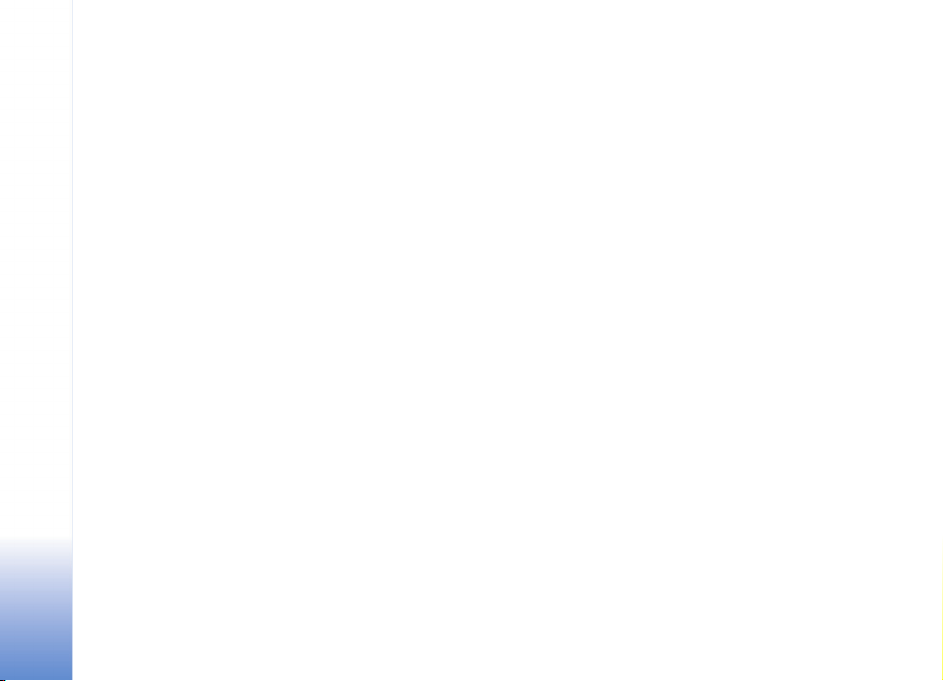
desconecte el cable de alimentación de cualquier
equipamiento, sujete el enchufe y tire de éste, no del
cable.
10
Copyright © 2006 Nokia. All rights reserved.
Page 11
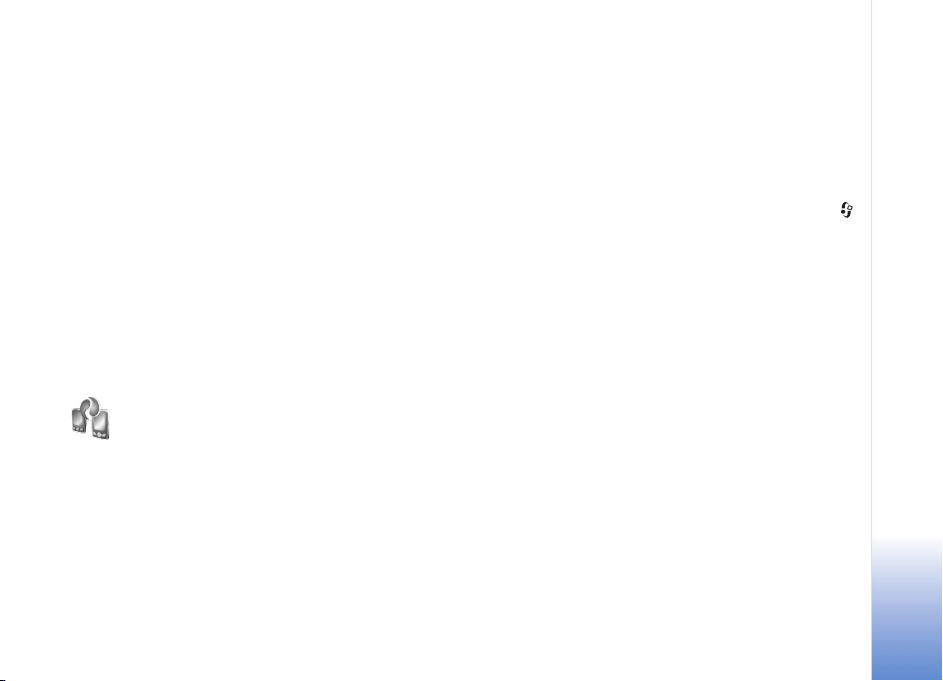
Su Nokia N71
Número de modelo: Nokia N71-1
De aquí en adelante Nokia N71.
Ajustes
Normalmente, los ajustes del Nokia N71 para MMS, GPRS,
servicios de streaming (secuencias) e Internet móvil están
configurados automáticamente, según la información del
proveedor de servicios o del operador de red. Puede que el
dispositivo tenga instalados ajustes de los proveedores de
servicios, o que los reciba de su parte en forma de mensaje
de texto especial.
Transferir contenido
Puede transferir contenido, como los contactos, de un
dispositivo Nokia compatible al Nokia N71 mediante la
conectividad Bluetooth o los infrarrojos. La clase de
contenido que puede transferirse depende del modelo de
teléfono. Si el otro dispositivo admite la sincronización,
también es posible sincronizar los datos entre dicho
dispositivo y el Nokia N71.
Puede insertar su tarjeta SIM en el otro dispositivo. Al
encender el Nokia N71 sin una tarjeta SIM, se activa
automáticamente el modo fuera de línea.
Transferir contenido
1 Si es la primera vez que utiliza la aplicación, pulse
y seleccione Herrams. > Transfer.. Si no es la primera
vez que utiliza la aplicación y desea iniciar una
transferencia nueva, seleccione Transferir datos.
En la vista de información, seleccione Continuar.
2 Elija si para transferir los datos desea utilizar la
conectividad Bluetooth o los infrarrojos. Ambos
dispositivos deben ser compatibles con el tipo de
conexión seleccionado.
3 Si desea utilizar la conectividad Bluetooth para buscar
dispositivos, seleccione Continuar. El otro dispositivo
debe tener activada su visibilidad. Seleccione el otro
dispositivo de la lista. Se le pedirá que introduzca un
código en el Nokia N71. Escriba un código (1–16
dígitos) y seleccione Aceptar. Escriba el mismo código
en el otro dispositivo y seleccione Aceptar. Los
dispositivos han quedado vinculados. Consulte
‘Establecer vínculos entre dispositivos’, en la
página 96.
En algunos modelos de dispositivo, la aplicación
Transfer. se envía al otro dispositivo en forma de
Copyright © 2006 Nokia. All rights reserved.
Su Nokia N71
11
Page 12
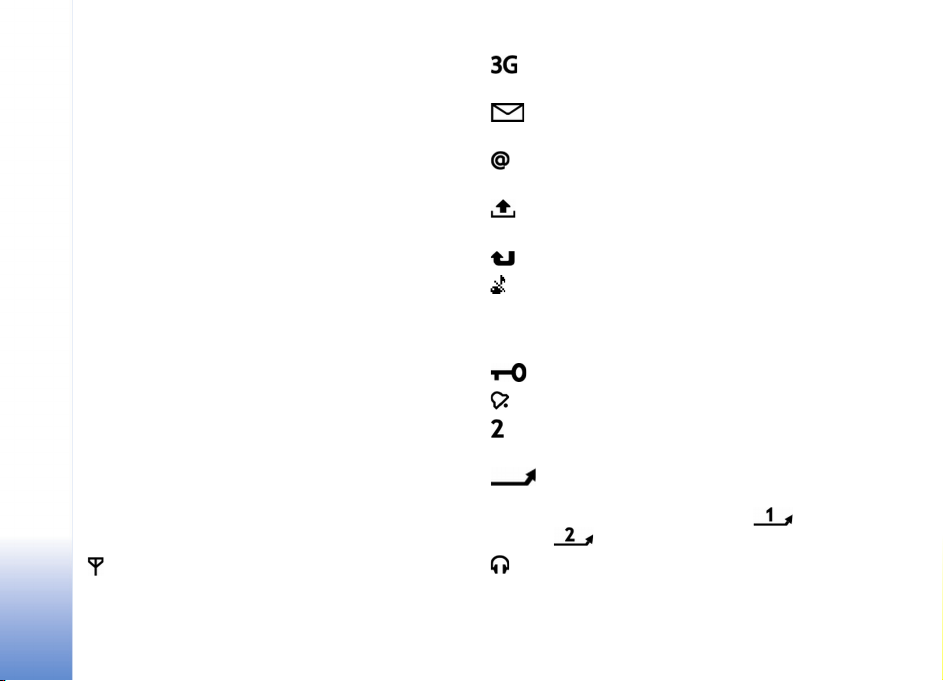
mensaje. Para instalar Transfer. en el otro dispositivo,
abra el mensaje y siga las instrucciones que aparecen
en pantalla.
Si selecciona los infrarrojos, conecte los dos
dispositivos. Consulte ‘Conexión por infrarrojos’, en la
página 97.
4 Desde el Nokia N71, seleccione el contenido que desea
Su Nokia N71
copiar del otro dispositivo.
El contenido se copia de la memoria y la tarjeta de
memoria compatible (si está insertada) del otro
dispositivo a la ubicación correspondiente en el Nokia
N71 y la tarjeta de memoria compatible (si está insertada).
La duración de la copia depende de la cantidad de datos
que se desean transferir. Puede cancelar la copia y
continuar en otro momento.
Si el otro dispositivo admite la sincronización, puede
mantener los datos actualizados en ambos dispositivos.
Para iniciar la sincronización con un dispositivo Nokia
compatible, seleccione Teléfonos, desplácese hasta el
dispositivo y elija Opciones > Sincronizar. Siga las
instrucciones que aparecen en la pantalla.
Principales indicadores
El dispositivo se está utilizando en una red GSM.
El servicio se está utilizando en una red UMTS
(servicio de red).
Tiene uno o varios mensajes no leídos en la carpeta
Buzón entrada de Mensajes.
Ha recibido correo nuevo en el buzón de correo
remoto.
Tiene mensajes en espera para ser enviados en la
carpeta Buzón salida.
Tiene llamadas perdidas.
Aparece si el Tipo de señal se ha configurado como
Silencio y el Tono aviso mensaje, el Tono de aviso de MI
y el Tono aviso de correo se han configurado como
Desactivado.
El teclado del dispositivo está bloqueado.
Hay una alarma activa.
La segunda línea del teléfono se está utilizando
(servicio de red).
Todas las llamadas al dispositivo se desvían a otro
número. Si dispone de dos líneas telefónicas (servicio de
red), el indicador de la primera línea es , y el de la
segunda, .
Hay un kit manos libres portátil conectado al
dispositivo.
12
Copyright © 2006 Nokia. All rights reserved.
Page 13
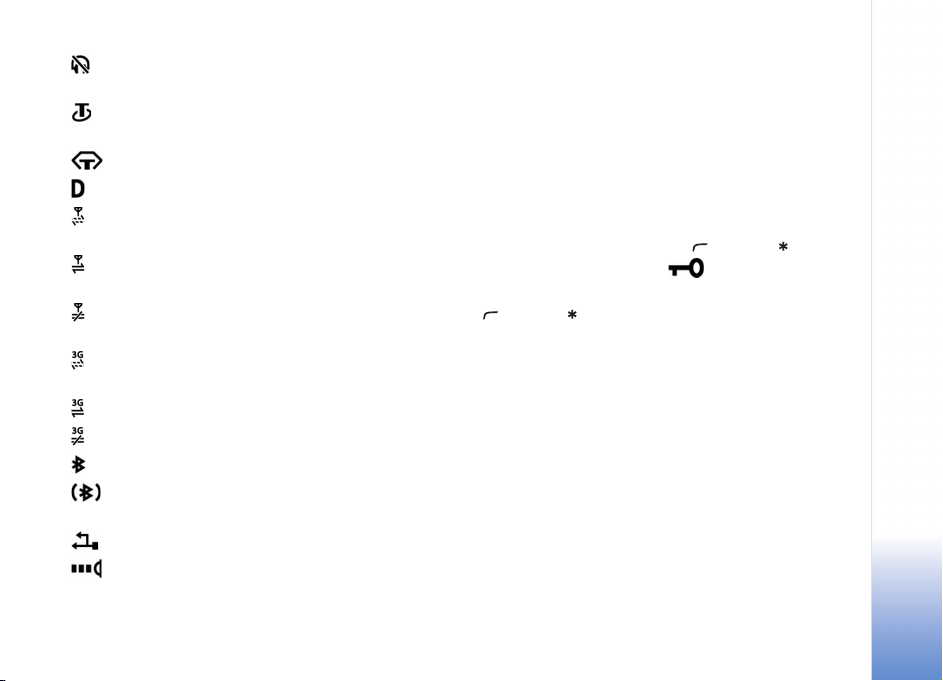
Se ha perdido la conexión con un kit manos libres
portátil de conectividad Bluetooth.
Hay un adaptador de audífono conectado al
dispositivo.
Hay un DTS conectado al dispositivo.
Hay una llamada de datos activa.
Hay una conexión de paquete de datos GPRS o EDGE
disponible.
Hay una conexión de paquete de datos GPRS o EDGE
activa.
Hay una conexión de paquete de datos GPRS o EDGE en
espera.
Hay una conexión de paquete de datos UMTS
disponible.
Hay una conexión de paquete de datos UMTS activa.
Hay una conexión de paquete de datos UMTS retenida.
La conectividad Bluetooth está activada.
Se están transmitiendo datos a través de la
conectividad Bluetooth.
Hay una conexión USB activa.
Hay una conexión de infrarrojos activa. Si el
indicador parpadea, significa que el dispositivo está
intentando conectarse al otro dispositivo, o que se ha
perdido la conexión.
Bloqueo del teclado (protección del teclado)
Utilice el bloqueo de teclado para evitar que las teclas se
pulsen accidentalmente.
Para bloquear el teclado, pulse y luego . Cuando
las teclas están bloqueadas, aparece en pantalla.
Para desbloquear el teclado en el modo Tapa abierta, pulse
y luego .
Para bloquear el teclado en el modo Tapa abierta, pulse la
tecla de encendido y seleccione Bloquear el teclado.
Para bloquear el teclado en el modo Tapa cerrada, pulse
dos veces la tecla de encendido y seleccione Bloquear el
teclado. A continuación, pulse la tecla de la carcasa.
Aunque el bloqueo del teclado esté activado, pueden
hacerse llamadas al número de emergencia oficial
programado en el dispositivo.
Para encender la luz de la pantalla mientras el teclado está
bloqueado, pulse la tecla de encendido.
Su Nokia N71
Copyright © 2006 Nokia. All rights reserved.
13
Page 14
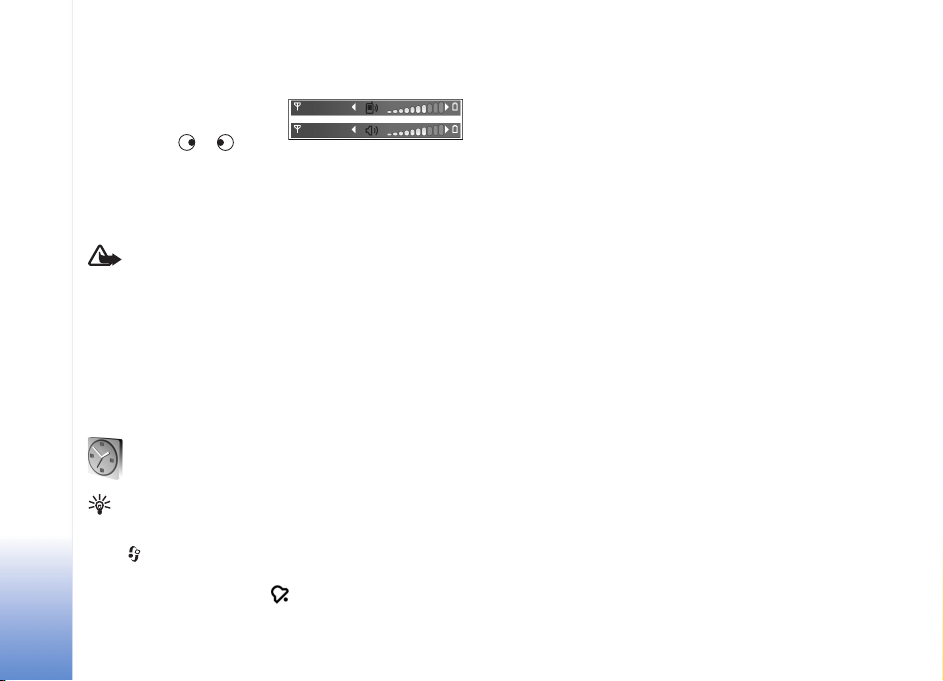
Control de volumen y del altavoz
Cuando tenga una llamada
activa o esté escuchando un
sonido, pulse o para
subir o bajar el nivel de volumen.
Su Nokia N71
El altavoz incorporado permite hablar y escuchar desde
una distancia corta sin tener que sujetar el dispositivo
junto al oído.
Aviso: No sostenga el dispositivo cerca del oído si
está utilizando el altavoz, ya que el volumen puede
resultar muy alto.
Para utilizar el altavoz durante una llamada, seleccione
Opciones > Activar altavoz.
Para desactivar el altavoz, seleccione Opciones > Activar
teléfono.
Reloj
Sugerencia: Para ver la fecha y la hora en el modo
de tapa cerrada, mantenga pulsada la tecla de la carcasa.
Pulse y seleccione Reloj. Para configurar una nueva
alarma, seleccione Opciones > Fijar alarma. Cuando hay
una alarma activa, aparece .
Para desactivar la alarma, seleccione Parar; si desea parar
la alarma durante 5 minutos, elija Repetir.
Si se alcanza la hora programada de alarma mientras el
dispositivo está apagado, éste se enciende
automáticamente y empieza a emitir el tono de alarma. Si
selecciona Parar, el dispositivo pregunta si desea activar el
dispositivo para hacer llamadas. Seleccione No para
apagar el dispositivo o Sí para efectuar y recibir llamadas.
No seleccione Sícuando el uso del teléfono móvil pueda
causar interferencias o comportar algún peligro.
Para cancelar una alarma, seleccione Reloj > Opciones >
Eliminar alarma.
Ajustes del reloj
Para cambiar los ajustes el reloj, seleccione Reloj >
Opciones > Ajustes.
Para cambiar la hora o la fecha, seleccione Hora o Fecha.
Para cambiar la apariencia del reloj en modo en espera,
seleccione Tipo de reloj > Analógico o Digital.
Para permitir que la red de telefonía móvil actualice la
fecha, la hora y la información de zona horaria del
dispositivo (servicio de red), seleccione Hora operador de
red > Actualización automática.
Para cambiar la señal de alarma, seleccione Tono de
alarma reloj.
14
Copyright © 2006 Nokia. All rights reserved.
Page 15
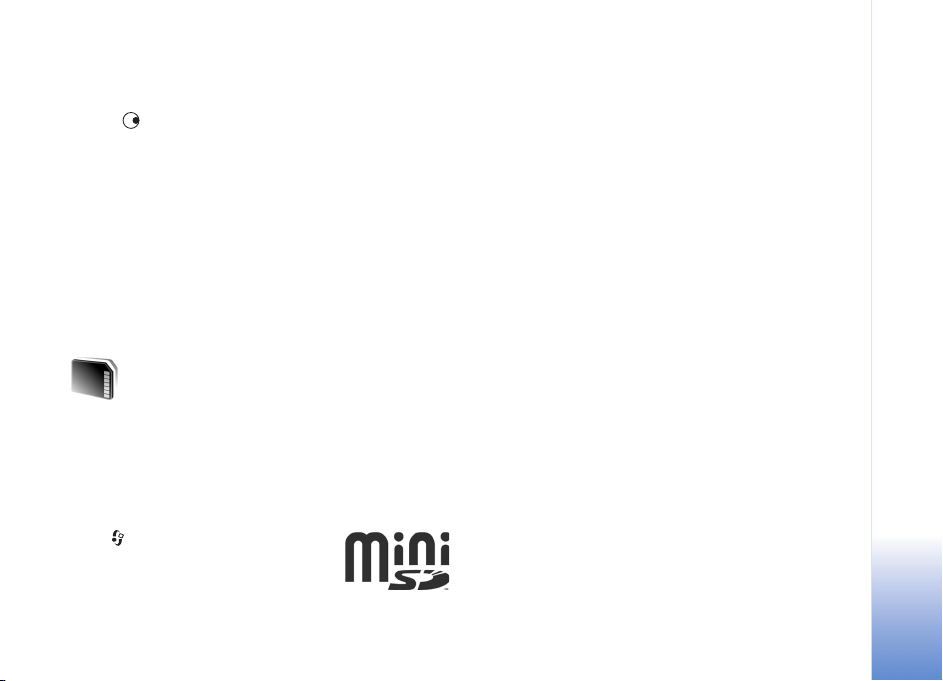
Reloj internacional
Para abrir la vista del reloj internacional, seleccione Reloj
y pulse . En esta vista, puede consultar la hora en
distintas ciudades.
Para añadir ciudades a la lista, seleccione Opciones >
Añadir ciudad. Puede añadir hasta 15 ciudades a la lista.
Para configurar su ciudad actual, desplácese a una ciudad
y seleccione Opciones > Mi ciudad actual. La ciudad
aparece en la vista principal del Reloj y la hora del
dispositivo cambia en función de la ciudad elegida.
Compruebe que la hora sea correcta y se corresponda con
su zona horaria.
Herramienta Tarjeta de memoria
Utilice sólo tarjetas miniSD aprobadas por Nokia para este
dispositivo. Nokia utiliza los estándares para tarjetas de
memoria aprobados por el sector, pero puede darse el caso
de que no todas las marcas funcionen correctamente o no
sean totalmente compatibles con este dispositivo.
Pulse y seleccione Herrams. >
Memoria. Puede utilizar una tarjeta de
memoria compatible como espacio de
almacenamiento adicional y para
realizar copias de seguridad de la información contenida
en la memoria del dispositivo.
Para crear copias de seguridad de la información de la
memoria del dispositivo en una tarjeta de memoria,
seleccione Opciones > Copia seg. mem. tel.
Para restaurar información de la tarjeta de memoria en la
memoria del dispositivo, seleccione Opciones > Restaurar
de tarj..
Formatear una tarjeta de memoria
Cuando se vuelva a formatear una tarjeta de memoria,
todos los datos de la tarjeta se pierden definitivamente.
Algunas tarjetas de memoria se suministran ya
formateadas y otras requieren formato. Consulte a su
distribuidor para saber si tiene que formatear la tarjeta de
memoria antes de usarla.
Para formatear una tarjeta de memoria, seleccione
Opciones > Format. tarj. mem.. Seleccione Sí para
confirmarlo.
Su Nokia N71
Copyright © 2006 Nokia. All rights reserved.
15
Page 16
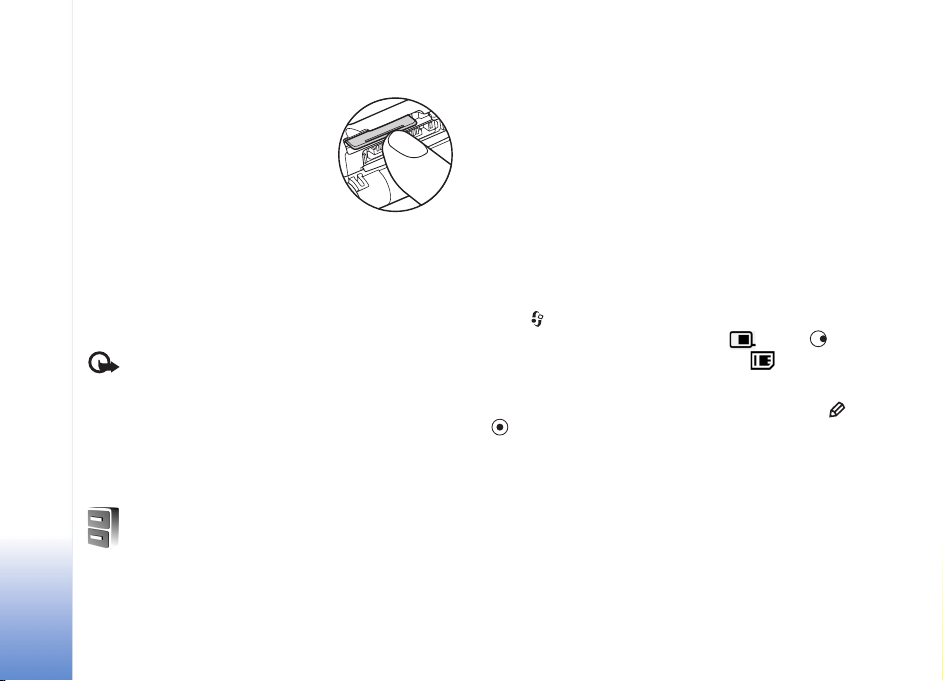
Extraer la tarjeta de memoria
1 Antes de extraer la tarjeta,
pulse la tecla de encendido y
seleccione Extraer tarj. mem..
Se cerrarán todas las
Su Nokia N71
aplicaciones.
2 Cuando aparezca el mensaje
Extraiga la tarjeta de
memoria y pulse "Aceptar", abra la tapa de la ranura
de memoria.
3 Presione sobre la tarjeta de memoria para soltarla de
la ranura.
4 Extraiga la tarjeta de memoria, cierre la tapa y
seleccione Aceptar.
Importante: No extraiga la tarjeta de memoria en
medio de una operación cuando se esté accediendo a la
tarjeta. La extracción de la tarjeta en medio de una
operación puede dañar la tarjeta de memoria y el
dispositivo, además de los datos almacenados en la
tarjeta.
Gestor de archivos
tonos de llamada, la agenda, los documentos y las
aplicaciones descargadas, utilizan la memoria para
almacenar datos. La memoria libre disponible depende de
la cantidad de datos guardados previamente en la memoria
del dispositivo.
Si necesita espacio de almacenamiento adicional, puede
utilizar una tarjeta de memoria compatible. Las tarjetas de
memoria permiten rescribir datos, de modo que puede
eliminar información caducada y guardar datos nuevos en
ellas.
Para buscar archivos y carpetas en la memoria del
dispositivo o en una tarjeta de memoria (si está insertada),
pulse y seleccione Herrams. > Gestor ar.. Se abre la
vista de la memoria del dispositivo ( ). Pulse para
abrir la vista de la tarjeta de memoria ( ) (si está
disponible).
Para mover o copiar archivos a una carpeta, pulse y
al mismo tiempo para marcar un archivo, y seleccione
Opciones > Mover a carpeta o Copiar a carpeta.
Para buscar un archivo, seleccione Opciones > Buscar y la
memoria en la que desea buscar, y escriba un texto de
búsqueda que se corresponda con el nombre del archivo.
16
Muchas de las funciones del dispositivo, como los
contactos, los mensajes, las imágenes, los vídeos, los
Copyright © 2006 Nokia. All rights reserved.
Ver el consumo de memoria
Para ver qué tipos de datos tiene en el dispositivo y cuánta
memoria consumen los distintos tipos, seleccione
Page 17
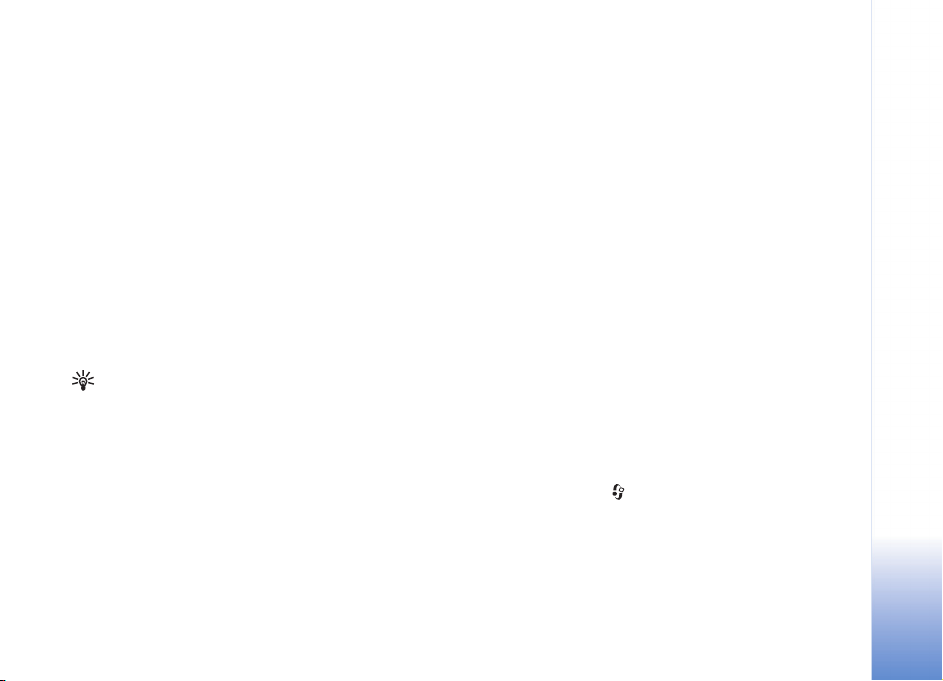
Opciones > Detalles de memoria. La cantidad de memoria
libre disponible se muestra en Mem. libre.
Nivel de memoria bajo: liberar memoria
El dispositivo le avisa cuando él o la memoria de la tarjeta
de memoria están a punto de agotarse.
Para liberar memoria en el dispositivo, transfiera datos a
una tarjeta de memoria compatible, si dispone de ella.
Marque los archivos que va a mover y seleccione Mover a
carpeta > Tarjeta memoria y una carpeta.
También puede transferir archivos multimedia a un PC
compatible, por ejemplo, a través de la opción de
transferencia de la Galería. Consulte ‘Galería’, en la
página 30.
Sugerencia: Puede usar la aplicación Nokia Phone
Browser, disponible en Nokia PC Suite, para ver las
distintas memorias disponibles en su dispositivo y
transferir datos.
Para eliminar datos y liberar memoria, utilice Gestor ar., o
vaya a la aplicación correspondiente. Por ejemplo, puede
eliminar lo siguiente:
• Mensajes de las carpetas Buzón entrada, Borrador y
Enviados de Mensajes
• Mensajes de correo recuperados en la memoria del
dispositivo
• Páginas Web guardadas
• Imágenes, vídeos o archivos de sonido guardados
• Información de contacto
• Notas de la Agenda
• Aplicaciones descargadas. Consulte también ‘Gestor de
aplicaciones’, en la página 112.
Archivos de instalación (.sis) de aplicaciones que haya
instalado en una tarjeta miniSD compatible. Realice
primero una copia de seguridad de los archivos de
instalación en un PC compatible utilizando Nokia PC Suite.
• Cualquier otro dato que no necesite
Accesos directos útiles
Utilice accesos directos para sacar el máximo partido de
las funciones del dispositivo. Consulte las secciones de la
Guía del usuario para obtener más información acerca de
las funciones.
Modo en espera
• Para cambiar entre aplicaciones abiertas, mantenga
pulsada la tecla y seleccione una aplicación Si
empieza a agotarse la memoria, el dispositivo podría
cerrar algunas aplicaciones. El dispositivo guarda
todos los datos antes de cerrar cualquier aplicación.
La ejecución de aplicaciones en segundo plano
aumenta la demanda de alimentación de la batería y
acorta su duración.
Su Nokia N71
Copyright © 2006 Nokia. All rights reserved.
17
Page 18
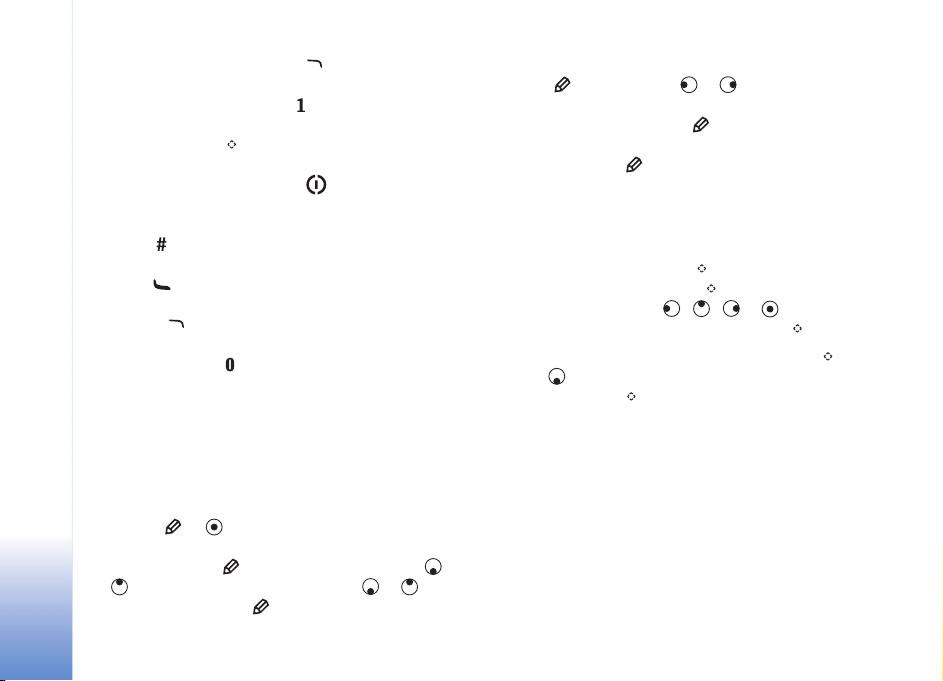
• Para iniciar la cámara, pulse .
• Para llamar a su buzón de voz (servicio de red),
mantenga pulsada la tecla .
• Para abrir aplicaciones multimedia, pulse o mantenga
pulsada la tecla . Consulte ‘Tecla multimedia’, en
la página 18.
• Para cambiar de modo, pulse y seleccione un
Su Nokia N71
modo.
• Si dispone de dos líneas telefónicas (servicio de red),
pulse para cambiar de una línea a otra.
• Para abrir la lista de los últimos números marcados,
pulse .
• Para utilizar los comandos de voz, mantenga pulsada
la tecla .
• Para iniciar una conexión con los Servicios, mantenga
pulsada la tecla . Consulte ‘Servicios’, en la
página 71.
Para conocer los accesos directos disponibles en el modo
en espera, consulte ‘Modo en espera activo’, en la
página 91.
Editar texto y listas
• Para marcar un elemento de una lista, desplácese a él
y pulse y simultáneamente.
• Para marcar varios elementos de una lista, mantenga
pulsada la tecla y, al mismo tiempo, pulse o
. Para finalizar la selección, suelte o y, a
continuación, suelte .
• Para seleccionar letras y palabras, mantenga pulsada la
tecla . Pulse a la vez o para resaltar texto.
• Para copiar el texto al portapapeles, a la vez que
mantiene pulsada la tecla , seleccione Copiar.
• Para insertar el texto en un documento, mantenga
pulsada la tecla y seleccione Pegar.
Tecla multimedia
Para abrir el acceso directo asignado a la tecla multimedia,
pulse y mantenga presionada . Para abrir una lista de
aplicaciones multimedia, pulse . Para abrir la
aplicación deseada, pulse , , o . Para salir de
la lista sin seleccionar una aplicación, pulse .
Para cambiar los accesos directos, pulse primero y
después . Para cambiar las aplicaciones que se
muestran al pulsar , seleccione Parte superior,
Izquierda, Parte central y Derecha y la aplicación.
Algunos accesos directos son fijos y no se pueden
modificar.
18
Copyright © 2006 Nokia. All rights reserved.
Page 19
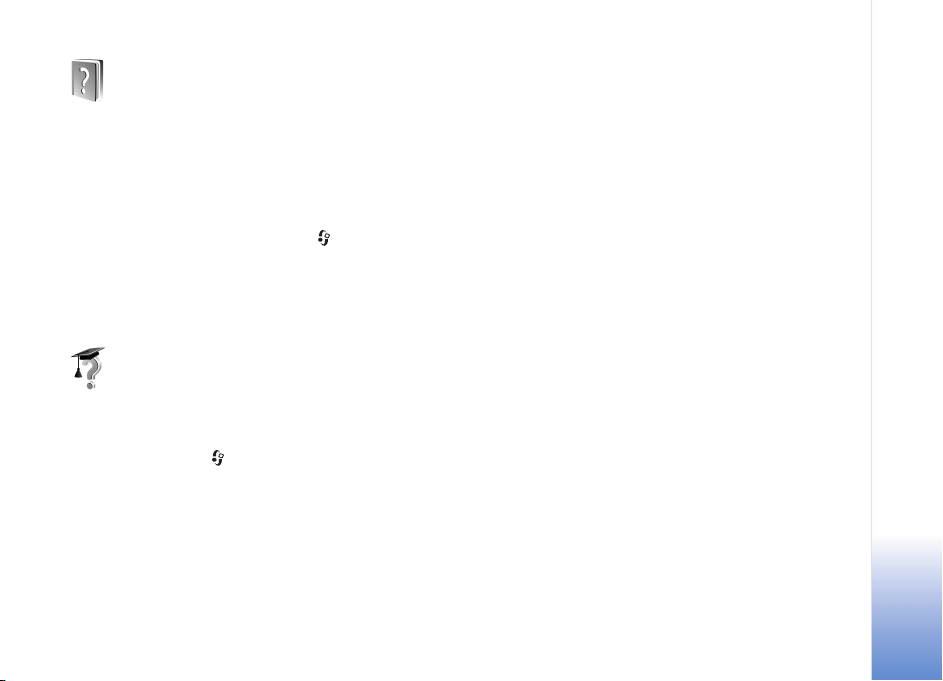
Ayuda
El dispositivo dispone de ayuda contextual. Cuando está
abierta una aplicación, seleccione Opciones > Ayuda para
acceder a la ayuda de la vista actual.
Mientras está leyendo las instrucciones, puede cambiar de
la ayuda a la aplicación que está abierta en segundo plano;
para ello, mantenga pulsada la tecla .
Para abrir la ayuda desde el menú principal, seleccione
Herrams. > Ayuda. Seleccione la aplicación que desee
para ver sus temas de ayuda.
Tutorial
Este tutorial le ofrece información acerca de algunas de las
características del dispositivo. Para acceder al tutorial
desde el menú, pulse y seleccione Mis cosas > Tutorial
y la sección que desee ver.
Su Nokia N71
Copyright © 2006 Nokia. All rights reserved.
19
Page 20
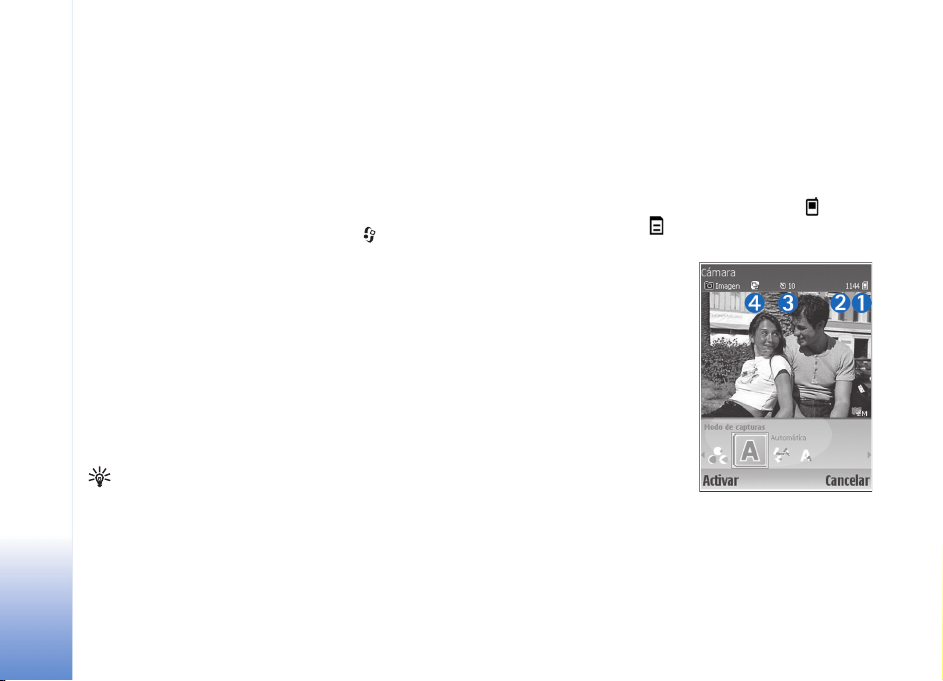
Cámara
El Nokia N71 dispone de dos cámaras: una cámara de alta
Cámara
resolución en la parte exterior del dispositivo y otra de
menor resolución situada encima de la pantalla principal
interior, que queda al descubierto al abrir la tapa. Ambas
se pueden utilizar para capturar imágenes fijas y vídeos.
Para activar la cámara, abra la tapa, pulse y seleccione
Cámara. En el visor aparecerá la vista que se va a capturar.
Las imágenes y los videoclips se guardan
automáticamente en la Galería. Las cámaras generan
imágenes .jpg. Los videoclips se graban en formato 3gpp
con la extensión .3gp (modos de calidad de vídeo normal
y compartir) o en formato .mp4 (modo de calidad alta).
Consulte ‘Ajustes de vídeo’, en la página 28.
Puede enviar imágenes en un mensaje multimedia, como
archivo adjunto de correo o mediante el uso de la
conectividad Bluetooth.
Sugerencia: Puede insertar una imagen en una
tarjeta de contacto. Consulte ‘Guardar nombres y
números’, en la página 67.
El Nokia N71 es compatible con una resolución de captura
de imágenes máxima de 1.600 x 1.200 píxeles, usando la
cámara principal. La resolución de imagen en estos
materiales puede aparecer distinta.
Pantalla de la cámara
Los indicadores de la cámara muestran la siguiente
información:
• Los indicadores de memoria del dispositivo ( ) y
tarjeta de memoria ( ) (1) muestran dónde se
guardan las imágenes.
• El indicador de imágenes
(2) estima el número de
imágenes que caben en la
memoria restante del
dispositivo o en la tarjeta
de memoria, dependiendo
de la calidad de imagen
seleccionada.
• El indicador de
temporizador automático
(3) muestra que el
temporizador está
activado. Consulte ‘Para
salir en la foto: Temporizador auto’, en la página 23.
• El indicador de modo de secuencia (4) muestra si el
modo de secuencia está activado. Consulte ‘Fotos con
tomas a intervalos prefijados’, en la página 23.
20
Copyright © 2006 Nokia. All rights reserved.
Page 21
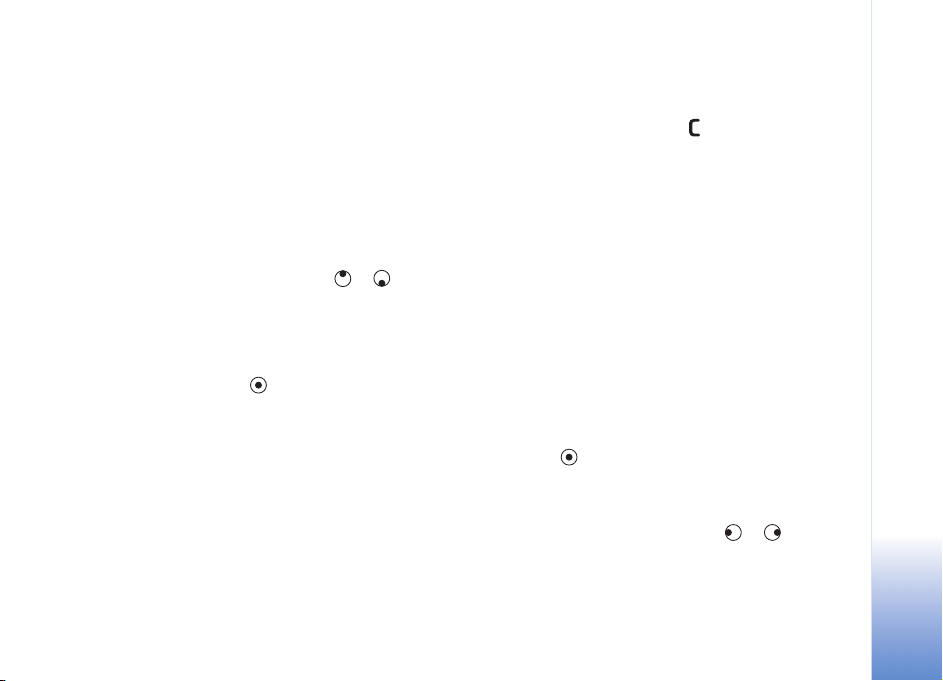
Hacer fotos
Si la cámara se encuentra en modo de vídeo, para abrir el
modo de imagen hay que seleccionar Opciones > Modo de
imagen.
Para seleccionar la cámara secundaria (para que, por
ejemplo, salga usted en la fotografía), seleccione
Opciones > Usar cámara secundaria. Para volver a utilizar
la cámara principal, seleccione Opciones > Usar cámara
principal.
Para ampliar y reducir la imagen, pulse o . El
indicador de zoom, que aparece en el panel lateral del
visor, muestra el nivel de zoom. La calidad (resolución) de
una imagen a la que se le ha aplicado zoom es inferior a la
calidad de una imagen sin zoom.
Para hacer una foto, pulse . No mueva el dispositivo
hasta que la imagen se guarde. La imagen se guarda
automáticamente en la carpeta Imágenes y vídeo de la
Galería. Consulte ‘Galería’, en la página 30.
El tiempo que se tarda a guardar la imagen capturada será
más largo si ha cambiado los ajustes de zoom, iluminación
o color.
Para seleccionar el modo de capturas o los ajustes de flash,
color e iluminación; o para ver la Última imagen antes de
hacer una foto, consulte ‘Configuración de la cámara’, en
la página 21.
Una vez tomada la imagen, realice cualquiera de estas
acciones:
• Si no desea conservar la imagen, seleccione
Opciones > Borrar o pulse .
• Para enviar la imagen Vía multimedia, Vía correo o
Vía Bluetooth, seleccione Opciones > Enviar. Para
ampliar esta información, consulte ‘Mensajes’, p. 40 y
‘Conectividad Bluetooth’, p. 93. Esta opción no está
disponible durante una llamada activa.
• Para enviar una imagen a la otra persona durante una
llamada activa, seleccione Opciones > Enviar a
llamante.
• Para editar la imagen, seleccione Opciones > Editar.
Consulte ‘Editar imágenes’, en la página 24.
• Para imprimir la imagen, seleccione Opciones >
Imprimir. Consulte ‘Imprimir imágenes’, en la
página 34.
La cámara entra en modo de ahorro de batería si no se
pulsa ninguna tecla durante un rato. Para seguir haciendo
fotos, pulse
Configuración de la cámara
Si el visor se encuentra activo, pulse o , o
seleccione Opciones > Abrir ajustes.
Cámara
Copyright © 2006 Nokia. All rights reserved.
21
Page 22
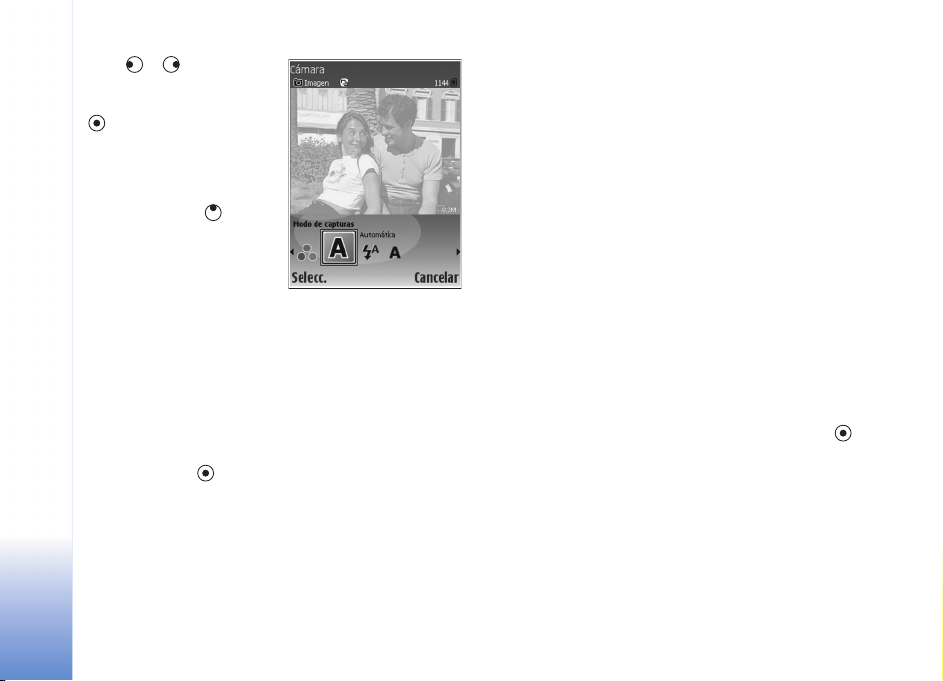
Pulse o para elegir el
elemento que desea
visualizar o ajustar, y pulse
Cámara
. Los ajustes disponibles
dependen de la cámara que
está en uso.
Para volver a activar el visor,
pulse Cancelar o .
Los ajustes vuelven a los
valores predeterminados
cuando cierra la Cámara.
Modo de capturas
Los ajustes de cada modo de capturas se corresponden a
determinados estilos o entornos.
Existen los siguientes modos de capturas: Automática,
Definido por usuario, Vertical, Horizontal, Nocturna y
Deporte.
Para hacer una foto, desplácese hasta el modo de capturas
deseado y pulse .
Al hacer fotos, el modo de capturas predeterminado es
Automática.
Para conseguir que su propio modo de capturas se ajuste
a un determinado entorno, seleccione la opción Definido
por usuario. En el modo definido por el usuario, puede
ajustar las opciones Basada en modo, Flash, Balance de
blanco y Tono de color, además de Restablecer m.
usuario. Para copiar la configuración de otro modo de
capturas, seleccione Basada en modo y el modo de
capturas deseado.
Si selecciona el modo de capturas Definido por usuario,
éste quedará definido como modo de capturas
predeterminado.
Flash
La cámara tiene un flash LED para condiciones de escasa
iluminación.
Mantenga una distancia de seguridad al utilizar el flash.
No utilice el flash sobre personas o animales que se
encuentren muy cerca. No tape el flash cuando haga una
fotografía.
Existen los siguientes modos de flash: Automático,
Activar y Desactivar.
Desplácese hasta el ajuste de flash deseado y pulse .
Si el flash se encuentra establecido como Desactivar o
Automático en condiciones de brillo, emite una luz de baja
intensidad cuando se captura la imagen, lo que permite
que el sujeto de la foto vea cuándo ésta se toma. Este flash
no tiene ningún efecto en la foto.
22
Copyright © 2006 Nokia. All rights reserved.
Page 23

Balance de blanco
Seleccione el ajuste que mejor se adapte a las condiciones
de brillo del momento. Permite a la cámara reproducir los
colores de una forma más exacta.
Desplácese hasta el ajuste deseado y pulse .
Tono de color
Desplácese hasta el ajuste de efecto de color deseado y
pulse .
Última imagen
Para ver la última foto hecha, pulse .
Fotos con tomas a intervalos prefijados
Seleccione Opciones > Secuencia avanzada para que la
cámara haga varias fotos en secuencia de forma
automática. Puede fijar secuencias de entre dos
fotogramas por segundo (rápida) y un fotograma cada 15
minutos (lenta). El número de fotografías está limitado por
la cantidad de memoria disponible.
Las imágenes se guardan automáticamente en la Galería.
También podrá utilizar el
modo de secuencia con la
opción Activar
temporizador. Consulte
‘Para salir en la foto:
Temporizador auto’, en la
página 23.
Después de hacer las fotos,
éstas aparecerán en una
cuadrícula en la pantalla
principal. Para ver una
imagen, pulse para
abrirla.
Para volver al visor del modo de secuencia, seleccione
Atrás.
Para salir en la foto: Temporizador
auto
Utilice el temporizador automático para retrasar el
momento del disparo para hacer una foto y poder salir en
ella. Para definir el retardo del temporizador, seleccione
Opciones > Activar temporizador > 10 segundos,
20 segundos o 30 segundos. Para activar el
temporizador, seleccione Activar. Cuando el temporizador
está activado, el indicador correspondiente ( ) parpadea
y el dispositivo emite un pitido. La cámara tomará la foto
Cámara
Copyright © 2006 Nokia. All rights reserved.
23
Page 24
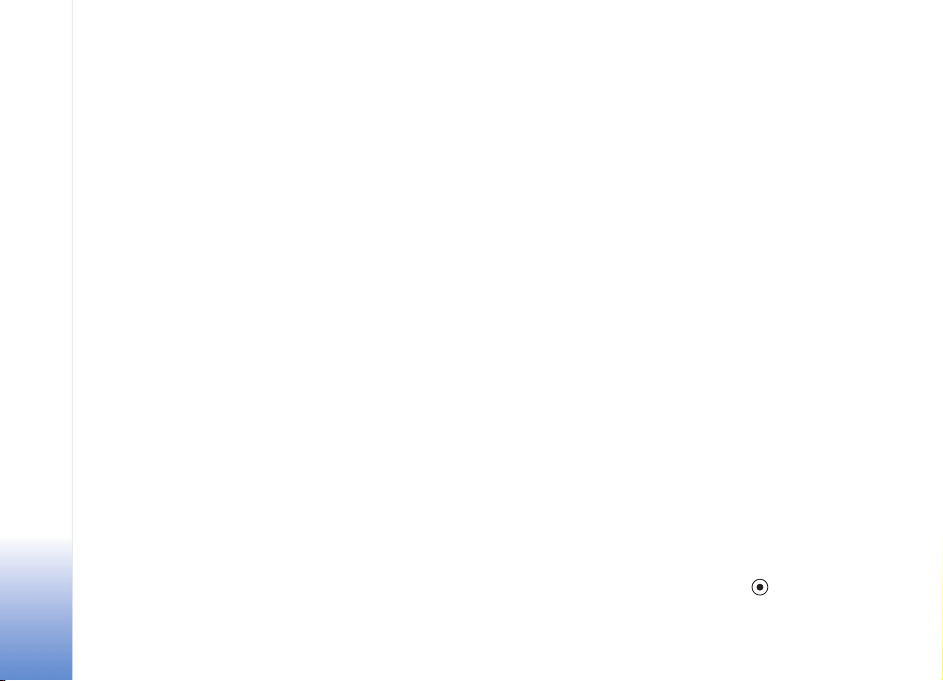
cuando haya transcurrido el retardo seleccionado.
También podrá utilizar la opción Activar temporizadoren
el modo de secuencia. Consulte ‘Fotos con tomas a
intervalos prefijados’, en la página 23.
Cámara
Ajustes de la cámara
Para cambiar los ajustes principales de la cámara,
seleccione Opciones > Ajustes y a continuación:
Calidad de imagen: Imprimir (resolución 1.600 x 1.200),
Correo(resolución 800 x 600) o MMS (resolución
640 x 480). Cuanto mejor es la calidad de la imagen, más
memoria utiliza.
Añadir a álbum: decida si desea guardar la imagen en un
álbum específico de la Galería. Si selecciona Sí, se abrirá
una lista de los álbumes disponibles.
Zoom ampliado: seleccione Activar si desea alcanzar el
zoom máximo aun sabiendo que se producirá una
reducción de la resolución de la imagen, que puede ser
inferior a la seleccionada en el ajuste Calidad de imagen.
Si desea limitar el alcance del zoom y determinar que la
reducción de la resolución sea inferior, seleccione
Desactivar.
Mostrar imagen: seleccione Activar para ver la imagen
capturada después de hacer la foto, o Desactivar para
poder continuar sacando fotos inmediatamente.
Nombre imagen pred.: seleccione Fecha o Texto.
Tono de captura: seleccione el tono que desea escuchar al
hacer una foto.
Memoria en uso: seleccione dónde desea guardar las
imágenes.
Editar imágenes
Para editar la foto que acaba de hacer, seleccione
Opciones > Editar. Para editar otras fotos, selecciónelas
en la Galería.
Seleccione Opciones > Aplicar efecto para recortar y girar
la imagen; ajustar el color, la compresión y la resolución,
así como para añadir efectos, texto, imágenes
prediseñadas o un marco a la imagen.
Para recortar manualmente una imagen, seleccione
Opciones > Aplicar efecto > Recorte > Manual.
Aparecerá un rectángulo para indicar el área de recorte.
Desplácese para definir el punto de partida superior
izquierdo del recorte, y seleccione Fijar. Desplácese hasta
la parte inferior derecha del área que desea recortar y
seleccione Recorte.
Para reducir el efecto de ojos rojos de una imagen,
seleccione Opciones > Aplicar efecto > Reducción ojos
rojos. Sitúe la cruz sobre el ojo y pulse . En la pantalla
aparecerá un círculo. Desplácese para cambiar el tamaño
24
Copyright © 2006 Nokia. All rights reserved.
Page 25
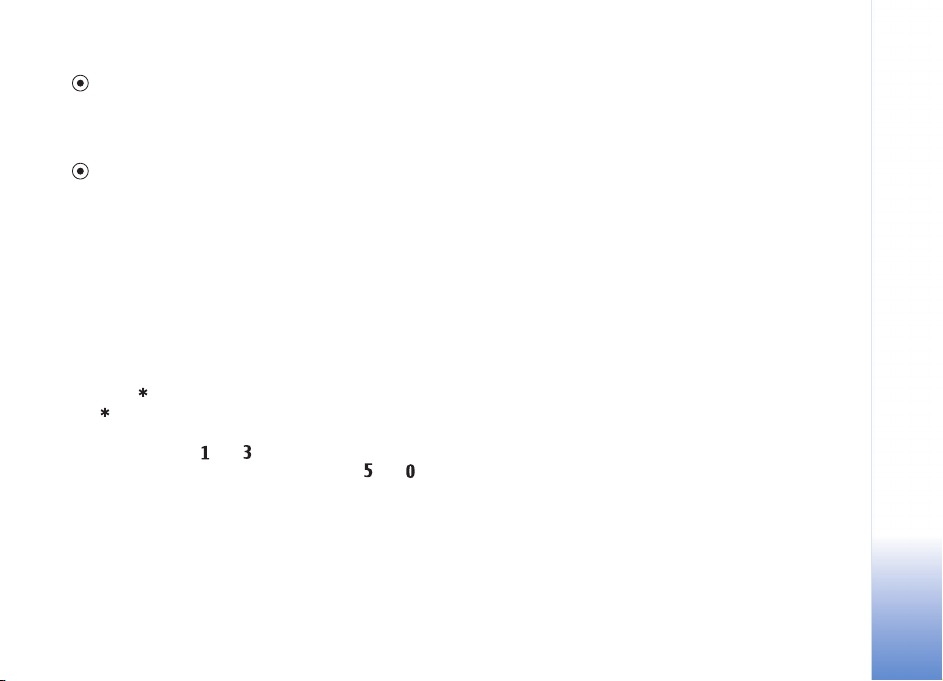
del círculo de modo que se ajuste al tamaño del ojo. Pulse
para reducir el efecto de ojos rojos.
Para añadir una imagen prediseñada a una imagen,
seleccione Opciones > Aplicar efecto > Imágenes.
Seleccione el elemento que desee añadir de la lista y pulse
. Para mover, girar y cambiar el tamaño del elemento,
seleccione Opciones > Mover imagen, Camb. tam.
imagen o Girar imagen.
Para añadir texto a una imagen, seleccione Opciones >
Aplicar efecto > Texto. Escriba el texto y seleccione
Aceptar. Para editar el texto, seleccione Opciones >
Mover texto, Camb. tamaño texto, Girar texto o
Seleccionar color.
Accesos directos del editor de imágenes:
• Para ver una imagen en el modo de pantalla completa,
pulse . Para volver a la vista normal, vuelva a pulsar
.
• Para girar las imágenes en ambos sentidos de las agujas
del reloj, pulse y .
• Para ampliar o reducir la imagen, pulse y .
Sugerencias para hacer fotos de calidad
Cámara
Calidad de las fotografías
Utilice la calidad de imagen apropiada. La cámara
incorpora tres ajustes de calidad de imagen. Utilice
Imprimir para impresiones grandes de hasta
25 x 20 centímetros, Correopara correo e impresiones de
hasta 15 x 10 centímetros o MMS si es para un mensaje
multimedia. Cuanto mejor es la calidad de la imagen, más
memoria necesita. La calidad de una imagen a la que se le
ha aplicado zoom es inferior a la calidad de una imagen
sin zoom. Para cambiar la calidad de imagen, seleccione
Opciones > Ajustes.
Fondos
Utilice un fondo sencillo: si va a realizar retratos u otras
fotos con personas, evite los fondos abarrotados y
complejos, ya que podrían desviar la atención de la
persona. Mueva la cámara o a la persona cuando se
encuentre delante de este tipo de fondos. Acerque la
cámara a la persona para que las fotografías sean más
claras.
Copyright © 2006 Nokia. All rights reserved.
25
Page 26
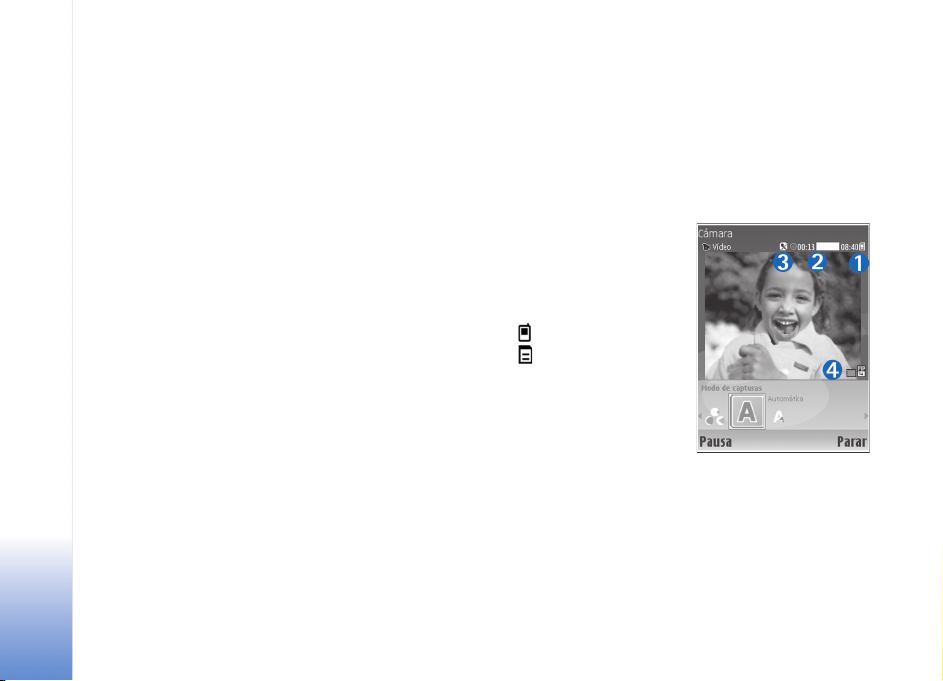
Profundidad
Cuando haga fotos de paisajes, puede añadir profundidad
a las imágenes si coloca objetos en primer término. Sin
Cámara
embargo, si el objeto que ha colocado en primer plano
está muy cerca de la cámara, la foto puede salir borrosa.
• Luz óptima: las condiciones de luz óptima se dan en
situaciones en las que hay bastante luz suave y
tamizada; por ejemplo, en un día con luz y apenas
nublado, o bien un día soleado a la sombra de los
árboles.
26
Condiciones de luz
Si cambia la fuente, la cantidad y la dirección de la luz, las
fotografías pueden variar muchísimo. A continuación le
describimos algunas condiciones de luz típicas:
• Fuente de luz detrás de la persona: evite que la
persona se coloque delante de una fuente de luz
potente. Si la fuente de luz se encuentra detrás de la
persona o la puede ver cuando hace la fotografía,
puede que el contraste sea débil, la foto puede estar
muy oscura, o bien puede contener efectos de
iluminación que no desea. Puede utilizar el flash para
añadir más luz a las sombras. Consulte ‘Flash’, en la
página 22.
• Luz lateral: una luz lateral fuerte proporciona un
efecto óptimo pero puede ser demasiado potente y,
como consecuencia, las fotografías tendrán
demasiado contraste.
• Fuente de luz delante de la persona: si la luz del sol es
muy fuerte, puede que la persona entrecierre los ojos.
El contraste también puede ser muy alto.
Copyright © 2006 Nokia. All rights reserved.
Pantalla de la grabadora de vídeo
Los indicadores de la
grabadora de vídeo son los
siguientes:.
• Los indicadores de
memoria del dispositivo
( ) y tarjeta de memoria
() (1) muestran dónde
se guarda el vídeo.
• El indicador de duración
del vídeo actual (2)
muestra el tiempo
transcurrido y el restante.
• El indicador de micrófono
(3) muestra que el micrófono está silenciado.
• El indicador de formato de archivo (4) muestra el
formato del videoclip.
Page 27

Grabar vídeos
Si la cámara se encuentra en modo de imagen, para
seleccionar el modo de vídeo elija Opciones > Modo de
vídeo.
Para seleccionar la cámara secundaria (para que, por
ejemplo, salga usted en el vídeo), seleccione Opciones >
Usar cámara secundaria. Para volver a utilizar la cámara
principal, seleccione Opciones > Usar cámara principal.
El indicador de zoom, que aparece en el panel lateral,
muestra el nivel de zoom. Pulse o para acercarse o
alejarse.
1 Pulse para iniciar la grabación. Aparece el icono de
grabación . El flash está encendido y oirá un tono,
con el que se indicará que se está grabando un vídeo.
Este flash no tiene ningún efecto en el vídeo.
2 Para interrumpir la grabación en cualquier momento,
seleccione Pausa. El icono de pausa parpadeará en
la pantalla. La grabación de vídeo se detiene
automáticamente si está en pausa y no se pulsa
ninguna tecla durante un minuto.
3 Seleccione Continuar para reanudar la grabación.
4 Seleccione Parar para detener la grabación. El videoclip
se guarda automáticamente en la carpeta Imágenes y
vídeode la Galería. Consulte ‘Galería’, en la página 20.
Para seleccionar el modo de capturas o los ajustes de color
e iluminación, o para ver el Último videoclip antes de
grabar un vídeo, consulte ‘Configuración de la grabadora
de vídeo’, en la página 27.
Tras la grabación del videoclip, siga estos pasos:
• Para reproducir inmediatamente el videoclip que acaba
de grabar, seleccione Opciones > Reproducir.
• Si no desea guardar el vídeo, seleccione Opciones >
Borrar.
• Para regresar al visor y grabar otro vídeo, pulse .
• Para enviar el vídeo Vía multimedia, Vía correo o Vía
Bluetooth, seleccione Opciones > Enviar. Para
ampliar esta información, consulte ‘Mensajes’, en la
página 40, y ‘Conectividad Bluetooth’, en la página 93.
Esta opción no está disponible durante una llamada
activa.
• Para enviar un videoclip a la otra persona durante una
llamada activa, seleccione Opciones > Enviar a
llamante.
• Para editar el vídeo, seleccione Opciones > Editar.
Consulte también ‘Editar videoclips’, en la página 31.
Configuración de la grabadora de vídeo
Si el visor se encuentra activo, pulse o , o
seleccione Opciones > Abrir ajustes.
Pulse o para elegir el elemento que desea
visualizar o ajustar, y pulse . Los ajustes disponibles
dependen de la cámara que está en uso.
Cámara
Copyright © 2006 Nokia. All rights reserved.
27
Page 28
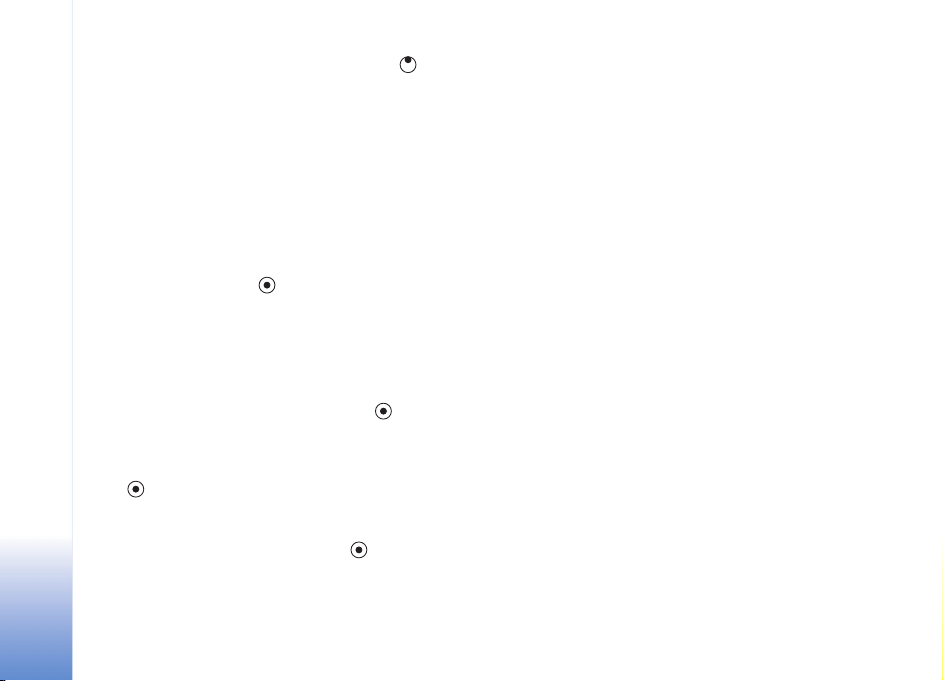
Para volver a activar el visor, pulse Cancelar o .
Los ajustes vuelven a los valores predeterminados cuando
cierra la Cámara.
Cámara
Modo de capturas
Los ajustes de cada modo de capturas se corresponden a
determinados estilos o entornos.
Existen los siguientes modos de capturas: Automática o
Nocturna.
Para grabar un vídeo, desplácese hasta el modo de
capturas deseado y pulse .
Balance de blanco
Seleccione el ajuste que mejor se adapte a las condiciones
de brillo del momento. Permite a la cámara reproducir los
colores de una forma más exacta.
Desplácese hasta el ajuste deseado y pulse .
Tono de color
Desplácese hasta el ajuste de efecto de color deseado y
pulse .
Último videoclip
Para ver el último vídeo grabado, pulse .
Ajustes de vídeo
Existen dos tipos de ajustes para la grabadora de vídeo: la
configuración de la grabadora de vídeo y los ajustes de
vídeo. Para ajustar la configuración de la grabadora de
vídeo, consulte ‘Configuración de la grabadora de vídeo’ en
la página 27. Los ajustes de la grabadora de vídeo volverán
a ser los predeterminados cuando cierre la cámara, pero los
ajustes de vídeo permanecerán iguales hasta que decida
cambiarlos de nuevo. Para cambiar los ajustes de vídeo,
seleccione Opciones > Ajustes y a continuación:
Grabación de audio: seleccione Activar si desea grabar
tanto imágenes como sonido.
Calidad de vídeo: defina la calidad del videoclip como
Alta, Normal o Compartir. Si selecciona Alta o Normal, la
duración de la grabación de vídeo se limitará al espacio
disponible en la tarjeta de memoria, y hasta un máximo de
una hora por videoclip. Si desea ver el vídeo en un televisor
o en un PC compatibles, seleccione la calidad de vídeo
Alta, que tiene la resolución CIF (352 x 288) y el formato
de archivo .mp4. No puede enviar videoclips que estén
guardados con formato .mp4 en un mensaje multimedia. Si
desea ver el videoclip en dispositivos móviles compatibles,
seleccione Normal, que tiene una resolución QCIF
(176 x 144) y el formato de archivo .3gp. Para enviar el
videoclip mediante MMS, o enviarlo con la función de
compartir vídeos, seleccione Compartir (resolución QCIF,
28
Copyright © 2006 Nokia. All rights reserved.
Page 29
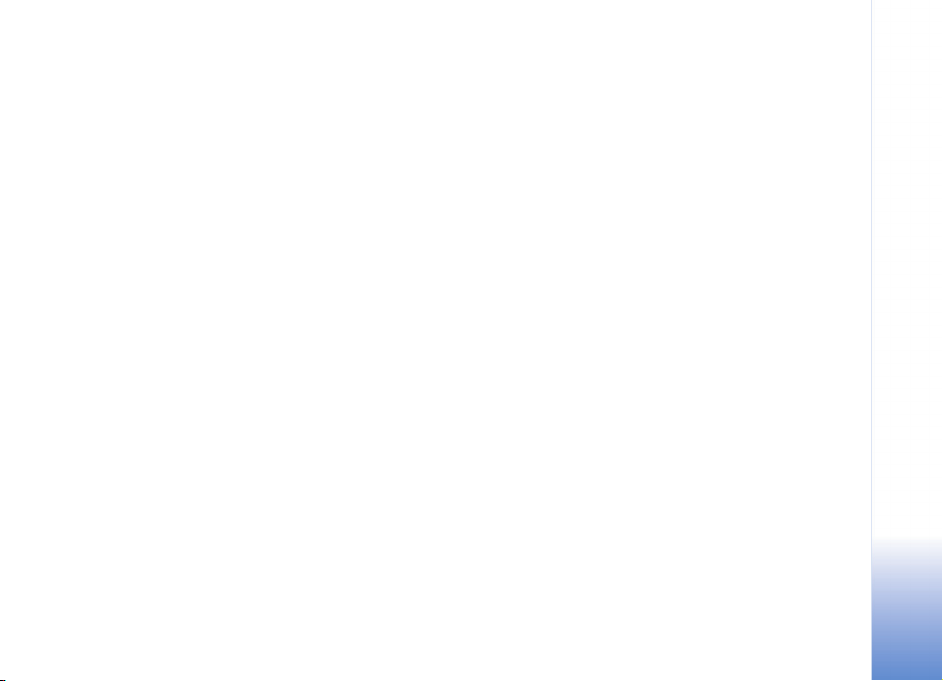
formato de archivo .3gp). Consulte ‘Compartir vídeo
(servicio de red)’, en la página 59. El videoclip tiene un
límite de 300 KB (aproximadamente 20 segundos en
duración) de modo que lo podrá enviar sin ningún
problema como mensaje multimedia a un dispositivo
compatible. No obstante, algunas redes sólo admiten el
envío de mensajes multimedia con un tamaño máximo de
100 KB. Póngase en contacto con su proveedor de servicios
para obtener más información.
Añadir a álbum: seleccione Sí para guardar el videoclip
grabado en un álbum determinado de la Galería.
Mostrar vídeo: seleccione Desactivar para grabar un
videoclip tras otro inmediatamente. Los vídeos no se
reproducirán después de la grabación, y la grabadora de
vídeo estará lista para ser utilizada de nuevo.
Nombre vídeo predet.: seleccione Fecha o Texto como
nombre predeterminado para los vídeos que grabe.
Memoria en uso. Elija la memoria predeterminada donde
se guardarán: memoria del dispositivo o tarjeta de
memoria.
Cámara
Copyright © 2006 Nokia. All rights reserved.
29
Page 30
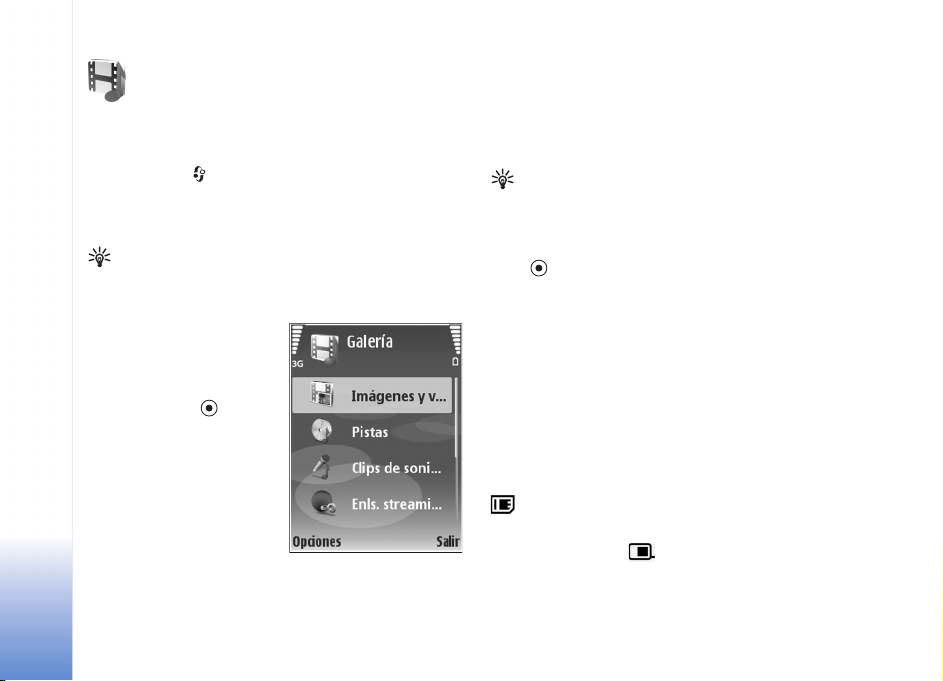
Galería
Galería
Para almacenar y organizar imágenes, videoclips, clips de
sonido, listas de reproducción y enlaces de secuencias
(stream), pulse y seleccione Galería. Para abrir la
Galería desde la aplicación Cámara, seleccione
Opciones > Ir a Galería. Desde Cámara, sólo está
disponible la carpeta Imágenes y vídeo.
Sugerencia: Para pasar de la Galería a la Cámara,
seleccione Opciones > Ir a Cámara desde la carpeta
Imágenes y vídeo.
Seleccione Imágenes y
vídeo, Pistas, Clips de
sonido, Enls. streaming,
Presentaciones o Todos
archivos y pulse .
Puede explorar y abrir
carpetas, así como marcar,
copiar y mover elementos a
carpetas y álbumes. Los clips
de sonido de Real,
videoclips, archivos .ram y
enlaces de secuencias se
abren y reproducen en la aplicación Real Player. Consulte
‘RealPlayer’, en la página 36. También puede crear
álbumes, así como marcar, copiar y añadir elementos a los
mismos. Consulte ‘Álbumes’, en la página 34.
Sugerencia: Puede transferir imágenes del dispositivo
a un PC compatible con Nokia Phone Browser,
disponible en Nokia PC Suite. Consulte el CD-ROM
suministrado con el dispositivo.
Pulse para abrir un archivo. Los vídeos y los clips de
audio de Real se abren en RealPlayer; la música se abre en
el reproductor de música. Consulte ‘Ver imágenes y
videoclips’, en la página 31. Consulte ‘Reproductor de
música’, en la página 78.
Para copiar o mover archivos a una tarjeta de memoria
compatible o a la memoria del dispositivo, seleccione el
archivo y, a continuación, Opciones > Mover y copiar>
Copiar a tarjeta mem., Mover a tarjeta mem., Copiar a
memoria tel. o Mover a memoria tel..
Los archivos almacenados en la tarjeta están señalados con
.
Los archivos almacenados en la memoria del dispositivo
están señalados con .
Para reducir el tamaño de los archivos de imagen,
seleccione Opciones > Reducir.
30
Copyright © 2006 Nokia. All rights reserved.
Page 31

Para reducir el tamaño de los archivos que ya ha copiado a
otras ubicaciones (por ejemplo, a un PC compatible) y
aumentar el espacio de memoria libre, en la carpeta
Imágenes y vídeo seleccione un archivo y, a continuación,
Opciones > Liberar memoria.
Para descargar archivos en la Galería, en una de las
carpetas principales, con el navegador, seleccione Descs.
gráficos, Descs. vídeos, Descars. pistas o Descs. sonido.
Se abrirá el navegador y podrá elegir un favorito
correspondiente a la página desde la que va a descargar.
Ver imágenes y videoclips
Las fotos que ha hecho y los videoclips que ha grabado con
la cámara se almacenan en la carpeta Imágenes y vídeo de
la Galería. También puede recibir imágenes y videoclips en
mensajes multimedia, como archivos adjuntos de correo, o
a través de la conectividad Bluetooth. Para poder ver una
imagen o un videoclip recibido en la Galería o en
RealPlayer, deberá guardar el archivo en la memoria del
dispositivo o en una tarjeta de memoria compatible.
Abra la carpeta Imágenes y vídeo de la Galería. Los
archivos con las imágenes y los videoclips se encuentran en
un bucle y se ordenan por fecha. Para examinar archivos
sueltos, pulse o . Para examinar los archivos
incluidos en grupos, pulse o .
Si desea editar una fotografía o un videoclip, seleccione
Opciones > Editar. Se abrirá un editor de imágenes o de
videoclips.
Para añadir una imagen o un videoclip a un álbum de la
Galería, seleccione Opciones > Álbumes. > Agregar a
álbum. Consulte ‘Álbumes’, en la página 34.
Si desea crear videoclips personalizados, seleccione un
videoclip, o varios, de la Galería y, a continuación,
Opciones > Editar. Consulte ‘Editar videoclips’, en la
página 31.
Para imprimir las imágenes en una impresora compatible
conectada al dispositivo o almacenarlas en una tarjeta de
memoria compatible para imprimirlas, seleccione
Opciones > Imprimir. Consulte ‘Imprimir imágenes’, en la
página 34.
Para ampliar o reducir una imagen abierta, seleccione
Opciones > Ampliar o Reducir. El radio de ampliación
aparece en la parte superior de la pantalla. El radio de
ampliación no se almacena permanentemente.
Editar videoclips
Puede editar vídeos de la Galería. Consulte ‘Galería’, en la
página 30.
Para editar los videoclips y crear otros personalizados,
desplácese a un videoclip y seleccione Opciones >Editar.
Galería
Copyright © 2006 Nokia. All rights reserved.
31
Page 32

Puede crear videoclips personalizados, combinando y
recortando otros videoclips, y añadiéndoles imágenes,
clips de sonido, transiciones y efectos. Las transiciones
Galería
son efectos visuales que se pueden incorporar al principio
o al final del vídeo, o entre los videoclips.
En el editor de vídeos puede ver dos escalas de tiempo: la
escala de tiempo del videoclip y la del clip de sonido. Si
añade imágenes, texto o transiciones a un videoclip, se
mostrarán en la escala de tiempo del videoclip. Para ir a
las escalas de tiempo, pulse o . Para cambiar de
una escala de tiempo a otra, pulse o .
Para crear videoclips personalizados, marque y seleccione
uno o varios videoclips, y seleccione Opciones > Editar.
En la vista de edición de vídeo puede insertar videoclips
para crear uno personalizado, y editar los clips
recortándolos y añadiéndoles efectos. Puede añadir
imágenes y clips de sonido, y cambiar la duración, además
de añadir texto e imágenes al clip.
Para modificar el vídeo, seleccione una de las siguientes
opciones:
Editar videoclip:
Cortar: recorta el videoclip en la vista correspondiente.
Añadir efecto de color: inserta un efecto de color en el
videoclip.
Usar movimiento lento: ralentiza el videoclip.
Silenciar sonido o Activar sonido: desactiva o activa el
sonido del videoclip original.
Mover: mueve el videoclip a la ubicación seleccionada en
la escala de tiempo.
Eliminar: elimina el videoclip del vídeo.
Duplicar: realiza una copia del videoclip seleccionado.
Editar texto (sólo se muestra si ha añadido texto): para
mover, eliminar o duplicar texto; cambiar el color y el estilo
del texto; definir la duración de permanencia en pantalla,
y añadir efectos al texto.
Editar imagen (sólo se muestra si ha añadido una imagen):
para mover, eliminar o duplicar una imagen; definir la
duración de permanencia en pantalla, y definir un efecto
de fondo o de color para la imagen.
Editar clip sonido:
Cortar: recorta el clip de sonido en la vista
correspondiente.
Mover: mueve el clip de sonido a la ubicación seleccionada
en la escala de tiempo.
Eliminar: elimina el clip de sonido del vídeo.
Duplicar: realiza una copia del clip de sonido seleccionado.
Fijar duración: cambia la duración del clip de sonido.
32
Copyright © 2006 Nokia. All rights reserved.
Page 33

Editar transición. Hay tres tipos de transiciones: al
principio del vídeo, al final del vídeo, o entre videoclips. La
transición inicial se puede seleccionar si la primera
transición del vídeo está activa.
Insertar:
Videoclip: inserta el videoclip seleccionado. En la vista
principal, aparece una miniatura del videoclip. La
miniatura es el primer fotograma no negro del videoclip.
También se muestra el nombre y la duración del videoclip.
Imagen: inserta la imagen seleccionada. En la vista
principal, aparece una miniatura de la imagen.
Texto: inserta texto en el videoclip. Puede insertar un
título, subtítulo o créditos.
Clip de sonido: inserta el clip de sonido seleccionado. En
la vista principal, se muestra el nombre y la duración de
este clip de sonido.
Clip de sonido nuevo: graba un nuevo clip de sonido en la
ubicación seleccionada.
Película: para realizar una vista previa en modo de
pantalla completa o en modo de miniatura, guardar o
enviar la película, o bien recortarla hasta obtener el
tamaño adecuado para enviarla en un mensaje multimedia.
Sugerencia: Para capturar una pantalla de un
videoclip, seleccione Opciones > Tomar instantánea
en la vista previa de la miniatura o en la vista Recortar
vídeo.
Para guardar el vídeo, seleccione Opciones > Película >
Guardar. Para definir la Memoria en uso, seleccione
Opciones > Ajustes. La opción predeterminada es la
memoria del dispositivo.
Sugerencia: En la vista Ajustes puede definir los
parámetros siguientes: Nombre vídeo predet.,
Nombre predet. captura, Resolución y Memoria en
uso.
Si desea enviar el vídeo, seleccione Enviar > Vía
multimedia, Vía correo, Vía Bluetooth o Vía infrarrojos.
Póngase en contacto con su proveedor de servicios para
averiguar el tamaño máximo que pueden tener los
mensajes multimedia que envíe. Si el vídeo es demasiado
grande para enviarlo en un mensaje multimedia, se indica
mediante .
Sugerencia: Si desea enviar un videoclip de mayor
tamaño que el máximo admitido por su proveedor de
servicios para mensajes multimedia, puede enviarlo a
través de la conectividad Bluetooth. Consulte ‘Enviar
datos’, en la página 95. También puede transferir sus
vídeos mediante una conexión Bluetooth a un PC
compatible o un lector de tarjetas de memoria compatible
(equipamiento).
Galería
Copyright © 2006 Nokia. All rights reserved.
33
Page 34

Diapositivas
Para ver imágenes y videoclips en el modo de pantalla
Galería
completa, seleccione Opciones > Diapositivas > Iniciar.
Pulse (rápido) o (lento) para regular la velocidad
de la pantalla. Pulse (anterior) o (siguiente) para
examinar las miniaturas.
Para añadir sonido a la presentación de diapositivas, en la
carpeta Imágenes y vídeo seleccione Opciones >
Diapositivas > Ajustes y a continuación:
Música: seleccione Activada o Desactivada
Pista: seleccione un archivo de música de la lista
Volumen: pulse para bajar el volumen o para
subirlo
Presentaciones
Con las presentaciones podrá ver archivos SVG (Scaleable
Vector Graphic). Las imágenes SVG conservan su aspecto
cuando se imprimen o se visualizan en resoluciones y
tamaños de pantalla distintos. Para ver archivos SVG,
seleccione una imagen de la carpeta Presentaciones y, a
continuación, Opciones > Reproducir.
Álbumes
Con los álbumes podrá gestionar de forma sencilla las
imágenes y los videoclips. Para ver la lista de álbumes, en
la carpeta Imágenes y vídeo seleccione Opciones >
Álbumes > Ver álbumes. Los álbumes se ordenan
alfabéticamente. Para ver el contenido de un álbum, pulse
.
Para crear un álbum nuevo, seleccione Opciones > Álbum
nuevo. Escriba un nombre para el álbum y seleccione
Aceptar.
Para añadir una imagen o un videoclip a un álbum de la
Galería, desplácese hasta la imagen o el videoclip y
seleccione Opciones > Álbumes. > Agregar a álbum. Se
abre una lista de álbumes. Seleccione el álbum al que
desea añadir la imagen o el videoclip y pulse .
Para eliminar un archivo de un álbum, pulse . El archivo
no se elimina de la carpeta Imágenes y vídeo de la Galería.
Imprimir imágenes
Para imprimir sus imágenes a través de un cable de datos
compatible, la conectividad Bluetooth o una tarjeta de
memoria compatible (si está disponible), seleccione la
imagen que desee imprimir y la opción de impresión
correspondiente en Galería, Cámara, editor de imágenes o
visor de imágenes.
34
Copyright © 2006 Nokia. All rights reserved.
Page 35

Sólo podrá imprimir imágenes que tengan formato jpg. Las
fotografías que haga con la cámara se guardarán
automáticamente con el formato .jpg.
Nota: Antes de imprimir, conecte el cable de datos
a una impresora compatible con PictBridge y seleccione
Pictbridge en la pantalla emergente del dispositivo.
Selección de impresora
La primera vez que imprima, una vez seleccionada la
imagen aparecerá una lista de las impresoras disponibles.
Seleccione una impresora. La impresora está establecida
como la impresora predeterminada.
Si ha conectado una impresora compatible con PictBridge
mediante el cable CA-53, ésta aparecerá
automáticamente.
Si la impresora predeterminada no está disponible,
aparecerá una lista de los dispositivos de impresión
disponibles.
Para cambiar la impresora predeterminada, seleccione
Opciones > Ajustes > Impresora predeter..
Vista previa
La vista previa de impresión sólo se abre al empezar a
imprimir una imagen de la galería.
Las imágenes seleccionadas aparecen con los diseños
predefinidos. Para cambiar el diseño, desplácese a la
izquierda y a la derecha por los diseños disponibles para la
impresora seleccionada. Si las imágenes no caben en una
página, pulse o para ver las páginas adicionales.
Ajustes de impresión
Las opciones disponibles varían en función de las
características del dispositivo de impresión seleccionado.
Para establecer la impresora predeterminada, seleccione
Opciones > Impresora predeter..
Para elegir el tamaño del papel, seleccione Tamaño de
papel, el tamaño correspondiente de la lista y finalmente
Aceptar. Seleccione Cancelar para volver a la vista
anterior.
Galería
Copyright © 2006 Nokia. All rights reserved.
35
Page 36

Aplicaciones multimedia
36
RealPlayer
Pulse y seleccione Imagen > RealPlayer. Con
RealPlayer, puede reproducir videoclips, clips de sonido y
listas de reproducción, o retransmitir archivos multimedia
en secuencias por el aire. El enlace de los servicios de
streaming se puede activar mientras navega por Internet,
Aplicaciones multimedia
o almacenarlo en la memoria del dispositivo o en una
tarjeta de memoria compatible (si hay alguna insertada).
RealPlayer admite archivos con extensiones como
.3gp, .mp4 o .rm. No obstante, RealPlayer no admite
necesariamente todos los formatos de archivo o sus
variantes. Por ejemplo, RealPlayer trata de abrir todos los
archivos .mp4, pero es posible que algunos de ellos
incluyan contenido que no cumpla los estándares 3GPP y,
por lo tanto, no serán compatibles con el dispositivo.
Reproducir videoclips o clips de sonido
1 Para reproducir un archivo multimedia almacenado en
la memoria del dispositivo o en una tarjeta de memoria
compatible (si está insertada), seleccione Opciones >
Abrir y a continuación:
Copyright © 2006 Nokia. All rights reserved.
Últimos clips: para reproducir uno de los seis últimos
archivos abiertos en RealPlayer.
Clip guardado: para reproducir un archivo guardado en
la Galería.
Consulte ‘Galería’, en la página 30.
2 Desplácese a un archivo y pulse para reproducirlo.
Sugerencia: Para ver un videoclip en modo de
pantalla completa, pulse . Pulse de nuevo para
recuperar el modo de pantalla normal.
Accesos directos durante la reproducción:
• Para avanzar rápido, mantenga pulsada la tecla .
• Para rebobinar el archivo multimedia, mantenga
pulsada .
• Para silenciar el sonido, mantenga pulsada hasta
que aparezca . Para activar el sonido, mantenga
pulsada hasta que vea .
Transmitir contenido en secuencias por el aire
Muchos proveedores de servicios requieren el uso de un
punto de acceso a Internet (IAP) como punto de acceso
Page 37

predeterminado. Otros permiten utilizar un punto de
acceso WAP.
Los puntos de acceso pueden estar configurados cuando
utilice el dispositivo por primera vez.
Póngase en contacto con su proveedor de servicios para
obtener más información.
Nota: En RealPlayer, sólo podrá abrir direcciones
URL de tipo rtsp://. No obstante, RealPlayer puede
reconocer los enlaces http a archivos .ram.
Para transmitir contenido mediante los servicios de
streaming por el aire, seleccione un enlace de secuencias
que se haya guardado en la Galería o en una página Web,
o que haya recibido en un mensaje de texto o multimedia.
Antes de que se empiece a transmitir el contenido activo,
el dispositivo se conecta a la página e inicia la carga del
contenido. El contenido no se ha guardado en el
dispositivo.
Recibir los ajustes de RealPlayer
Su operador de red o proveedor de servicios puede enviarle
los ajustes de RealPlayer en un mensaje de texto especial.
Consulte ‘Datos y ajustes’, en la página 46. Para obtener
más información, póngase en contacto con el operador de
red o con el proveedor de servicios.
Cambiar los ajustes de RealPlayer
Seleccione Opciones > Ajustes y a continuación:
Vídeo: para ajustar el contraste del vídeo, y para que
RealPlayer repita los videoclips automáticamente cuando
termine de reproducirlos
Conexión: para decidir si va a utilizar un servidor proxy,
cambiar el punto de acceso predeterminado y definir el
rango de puerto utilizado durante la conexión. Póngase en
contacto con su proveedor de servicios para obtener los
ajustes correctos.
Ajustes proxy:
Utilizar proxy: para utilizar un servidor proxy, seleccione
Sí
Direc. servidor proxy: escriba la dirección IP del servidor
proxy
Nº puerto de proxy: escriba el número de puerto del
servidor proxy
Glosario: los servidores proxy son servidores
intermedios entre los servidores multimedia y sus
usuarios. Algunos proveedores de servicios los utilizan
para proporcionar mayor seguridad o para acelerar el
acceso a páginas que contengan videoclips o clips de
sonido.
Aplicaciones multimedia
Copyright © 2006 Nokia. All rights reserved.
37
Page 38

Ajustes de red:
Punto acceso predet.: desplácese al punto de acceso que
desea utilizar para conectarse a Internet y pulse
Tiempo en línea: defina el tiempo que debe tardar
RealPlayer a desconectarse de la red cuando interrumpa
la reproducción de un clip multimedia en un enlace de red.
Seleccione Definido usuario y pulse . Introduzca la
hora y seleccione Aceptar.
Puerto UDP más bajo: escriba el número de puerto mas
bajo del rango del servidor. El valor mínimo es 1024.
Aplicaciones multimedia
Puerto UDP más alto: escriba el número de puerto más
alto del rango del servidor. El valor máximo es 65535.
Seleccione Opciones > Ajustes avanzados para editar los
valores de ancho de banda para distintas redes.
Director cine
Para crear muvees, pulse y seleccione Imagen >
Director. Los muvees son videoclips cortos y editados, y
pueden contener vídeo, imágenes, música y texto.
Director cine crea automáticamente un muvee rápido
una vez seleccionado el estilo para el muvee. Director
cine utiliza la música y el texto predeterminados
asociados al estilo seleccionado. En un muvee person.
puede seleccionar sus propios videoclips y clips de música,
imágenes y estilo, y podrá añadir un mensaje de apertura y
cierre. Puede enviar muvees con MMS.
Abra Director y pulse o para moverse entre las
vistas y . Para volver a la vista principal de la
vista , seleccione Hecho.
La vista contiene una lista de videoclips que puede
Reproducir, Enviar, Renombrar y Borrar.
Crear un muvee rápido
1 En la vista principal de Director cine, seleccione muvee
rápido.
2 Seleccione un estilo para el muvee en la lista de estilos.
El muvee creado se guarda en la lista de muvees de
Director cine. El muvee se reproducirá
automáticamente una vez almacenado.
Crear un muvee personalizado
1 En la vista principal de Director cine, seleccione muvee
person..
2 Seleccione los clips que desea incluir en su muvee en
Vídeo, Imagen, Estilo o Música.
Tras elegir los videoclips y las imágenes, seleccione
Opciones > Opciones avanzadas para definir el orden
en el que se reproducirán los archivos en el muvee. Para
seleccionar el archivo que desea mover, pulse .
38
Copyright © 2006 Nokia. All rights reserved.
Page 39

A continuación, desplácese hasta el archivo debajo del
cual colocará el archivo marcado y pulse .
Para recortar los videoclips, seleccione Opciones >
Seleccionar contenido. Consulte ‘Seleccionar
contenido’, en la página 39.
En Mensaje puede añadir un texto de apertura y otro
de cierre a un muvee.
3 Seleccione Opciones > Crear muvee y una de las
opciones siguientes:
Mensaje multimedia: para optimizar la longitud del
muvee para envíos de MMS.
Autoseleccionar: para incluir todas las fotografías
seleccionadas y los videoclips en el muvee.
Igual que la música: para establecer que la duración
del muvee sea la misma que la del clip de música
seleccionado.
Definida por usuario: para definir la duración del
muvee.
4 Seleccione Opciones > Guardar.
Para obtener una vista previa del muvee personalizado
antes de guardarlo, en la vista Vista previa, seleccione
Opciones > Reproducir.
Para crear un nuevo muvee personalizado utilizando los
mismos ajustes de estilo, seleccione Opciones > Recrear.
Seleccionar contenido
Para editar los videoclips seleccionados, seleccione
Opciones > Opciones avanzadas > Opciones >
Seleccionar contenido. Puede seleccionar las partes del
videoclip que incluirá o excluirá del muvee. En la barra
deslizante, verde corresponde a las partes incluidas, roja a
las excluidas y gris a las partes neutrales.
Para incluir una parte del videoclip en el muvee, vaya a la
parte que desee y seleccione Opciones > Incluir. Para
excluir una parte, seleccione Opciones > Excluir. Para
excluir una toma, seleccione Opciones > Excluir toma.
Para que Director cine incluya o excluya al azar una parte
o varias partes del videoclip, desplácese a la parte que
desee y seleccione Opciones > Marcar neutral o Marcar
todo neutral.
Ajustes
Seleccione Ajustes para editar las siguientes opciones:
Memoria en uso: elija la ubicación donde va a almacenar
los muvees.
Resolución: para seleccionar la resolución de sus muvees.
Nombre predet. muvee: para definir un nombre
predeterminado para los muvees.
Aplicaciones multimedia
Copyright © 2006 Nokia. All rights reserved.
39
Page 40

Mensajes
Mensajes
40
Pulse y seleccione Mensajes. En Mensajes puede
crear, enviar, recibir, ver, editar y organizar mensajes de
texto, mensajes multimedia, de correo electrónico y
mensajes de texto especiales que contengan datos.
Además, puede recibir mensajes y datos a través de la
conectividad Bluetooth o de infrarrojos, recibir mensajes
de Servicios, mensajes de información de célula, así como
enviar comandos de servicio.
Para crear un mensaje nuevo, seleccione Mensaje nuevo.
Nota: Sólo los dispositivos que poseen funciones
compatibles pueden recibir y mostrar mensajes
multimedia. El aspecto de un mensaje puede variar en
función del dispositivo receptor.
Mensajes contiene las carpetas siguientes:
Buzón entrada: aquí se guardan los mensajes
recibidos, excepto los de correo electrónico y de
información de célula. Los mensajes de correo se
almacenan en Buzón correo.
Mis carpetas: para organizar los mensajes en
carpetas.
Copyright © 2006 Nokia. All rights reserved.
Sugerencia: Para no tener que escribir una y otra vez
mensajes que envía con frecuencia, utilice los textos de
la carpeta de plantillas.
Buzón correo: para conectarse a su buzón de correo
remoto y recuperar los mensajes de correo nuevos, o ver los
que recuperó en ocasiones anteriores mientras permanece
sin conexión. Consulte ‘Correo’, en la página 51.
Borrador: aquí se guardan los borradores de los
mensajes que todavía no han sido enviados.
Enviados: los últimos 20 mensajes enviados, excepto
los enviados a través de la conectividad Bluetooth o los
infrarrojos, se almacenan aquí. Para cambiar el número de
mensajes que desea guardar, consulte ‘Otros ajustes’, en la
página 53.
Buzón salida: aquí se guardan temporalmente los
mensajes en espera para ser enviados.
Ejemplo: los mensajes se colocan en Buzón salida, por
ejemplo, cuando el dispositivo está fuera del área de
cobertura de red. También puede programar el envío de
mensajes de correo para la próxima vez que se conecte
al buzón remoto.
Page 41

Informes (servicio de red): puede solicitar a la red el
envío de informes de entrega de los mensajes de texto y
multimedia que haya enviado. En ocasiones, no es posible
recibir un informe de entrega de un mensaje multimedia
enviado a una dirección de correo.
Sugerencia: Cuando tenga abierta alguna de las
carpetas predeterminadas, para pasar de una carpeta a
otra, pulse o .
Para introducir y enviar solicitudes de servicios (también
conocidas como comandos USSD), como comandos de
activación de servicios de red, a su proveedor de servicios,
seleccione Opciones > Comando servicio en la vista
principal de Mensajes.
Con Información de célula (servicio de red) puede recibir
mensajes de su proveedor de servicios relacionados con
distintos temas (por ejemplo, el clima o las condiciones del
tráfico). Consulte a su proveedor de servicios acerca de los
temas disponibles y los números correspondientes. En la
vista principal de Mensajes, seleccione Opciones >
Información de célula. En la vista principal puede
consultar el estado de un tema, el número de tema, el
nombre y si se ha marcado ( ) para seguimiento.
Los mensajes de información de célula no se pueden recibir
en redes UMTS. Una conexión de paquete de datos puede
impedir la recepción de información de célula.
Escribir texto
ABC, abc y Abc indican el modo de caracteres
seleccionado. 123 indica el modo numérico.
Mensajes
Introducción de texto tradicional
aparece cuando se escribe texto de la manera
tradicional.
• Pulse una tecla numérica ( — ) repetidamente
hasta que aparezca el carácter deseado. En cada tecla,
hay más caracteres disponibles de los que están
impresos sobre ella.
• Si la letra siguiente está en la misma tecla que la
última escrita, espere a que aparezca el cursor (o pulse
para finalizar el tiempo de espera) y, después,
escriba la letra.
• Para insertar un espacio, pulse . Para mover el
cursor a la línea siguiente, pulse tres veces.
Introducción de texto predictivo
Puede escribir cualquier letra con sólo pulsar una tecla. La
introducción de texto predictivo se basa en un diccionario
integrado, al cual puede añadir palabras nuevas.
aparece cuando se escribe texto mediante el método
predictivo.
Copyright © 2006 Nokia. All rights reserved.
41
Page 42

1 Para activar la introducción de texto predictivo, pulse
y seleccione Activar texto predictivo. De este
modo, se activará la introducción de texto predictivo
Mensajes
para todos los editores del dispositivo.
2 Para escribir la palabra
deseada, pulse las teclas
— . Pulse cada
tecla sólo una vez por
letra. Por ejemplo, para
escribir “Nokia”, con el
diccionario de inglés
seleccionado, pulse
para N, para o,
para k, para i y
para a.
La sugerencia de palabras cambiará después de cada
pulsación de tecla.
3 Cuando haya terminado de escribir correctamente la
palabra, pulse para confirmarla, o para
insertar un espacio.
Si la palabra no es la correcta, pulse
repetidamente para ver de una en una las palabras
coincidentes que ha encontrado en el diccionario, o
bien pulse y seleccione Texto predictivo >
Coincidencias.
Si aparece el carácter ? detrás de la palabra, significa
que esa palabra no está en el diccionario. Para añadir
palabras al diccionario, seleccione Escribir, escriba la
palabra con el método tradicional y seleccione
Aceptar. La palabra se incorpora al diccionario. Cuando
el diccionario está lleno, cada palabra nueva reemplaza
a la más antigua añadida.
4 Empiece a escribir la siguiente palabra.
Escritura de palabras compuestas
Escriba la primera mitad de una palabra compuesta y
confírmela pulsando . Escriba la última parte de la
palabra compuesta. Para completar la palabra, añada un
espacio pulsando .
Desactivación de la introducción de texto
predictivo
Para desactivar la introducción de texto predictivo en
todos los editores del dispositivo, pulse y seleccione
Texto predictivo > Desactivado.
Sugerencia: Para activar o desactivar la introducción
de texto predictivo, pulse dos veces muy seguidas.
Sugerencias para la introducción de texto
Para introducir un número en modo de letras, mantenga
pulsada la tecla numérica deseada.
Para cambiar entre los modos de letras y números,
mantenga pulsada la tecla .
42
Copyright © 2006 Nokia. All rights reserved.
Page 43

Para cambiar entre los distintos modos de caracteres,
pulse .
Para borrar un carácter, pulse . Para borrar más de un
carácter, mantenga presionada la tecla .
Para acceder a los signos de puntuación más comunes,
pulse .
Para abrir la lista de caracteres especiales, pulse .
Sugerencia: Para insertar varios caracteres especiales
a la vez, pulse al seleccionar cada carácter.
Escritura y envío de mensajes
El aspecto de un mensaje multimedia puede variar
dependiendo del dispositivo que lo recibe.
Para poder crear un mensaje multimedia o escribir un
correo, se deben haber definido los ajustes de conexión
correctos. Consulte ‘Recepción de ajustes de mensajes
multimedia y correo electrónico’, p. 44 y ‘Correo’, p. 51.
La red inalámbrica puede limitar el tamaño de los mensajes
MMS. Si la imagen insertada supera este límite, puede que
el dispositivo reduzca su tamaño para poderla enviar
mediante MMS.
1 Seleccione Mensaje nuevo y una de las opciones
siguientes:
Mensaje de texto: para enviar un mensaje de texto
Mensaje multimedia: para enviar un mensaje
multimedia (MMS)
Correo: para enviar un correo electrónico
Si no ha configurado su cuenta de correo, se le pedirá
que lo haga. Para empezar a crear los ajustes de correo
con la guía del buzón de correo, seleccione Iniciar.
2 En el campo Para, pulse
para seleccionar
destinatarios o los grupos
de la Guía, o escriba el
número de teléfono o la
dirección de correo del
destinatario. Para añadir
un punto y coma (;) para
separar los destinatarios,
pulse . También
puede copiar y pegar el
número o la dirección
desde el portapapeles.
3 En el campo Asunto, escriba el asunto del mensaje
multimedia o de correo. Para cambiar los campos
visibles, seleccione Opciones > Campos de dirección.
4 En el campo Mensaje, escriba el mensaje. Para insertar
una plantilla, seleccione Opciones > Insertar o
Insertar objeto > Plantilla.
5 Para añadir un objeto multimedia a un mensaje,
seleccione Opciones > Insertar objeto > Imagen, Clip
Mensajes
Copyright © 2006 Nokia. All rights reserved.
43
Page 44

de sonido o Videoclip. Cuando se añade sonido, se
muestra .
No puede enviar videoclips que estén guardados con
Mensajes
formato .mp4 en un mensaje multimedia. Para
cambiar el formato de los vídeos grabados, consulte
‘Ajustes de vídeo’, en la página 28.
6 Para hacer una foto nueva o grabar sonido o vídeo
para un mensaje multimedia, seleccione Insertar
nuevo > Imagen, Clip de sonido o Videoclip. Para
insertar una nueva diapositiva en el mensaje,
seleccione Diapositiva.
Para ver cómo queda el mensaje multimedia,
seleccione Opciones > Vista previa.
7 Para añadir un archivo adjunto a un correo
electrónico, seleccione Opciones > Insertar >
Imagen, Clip de sonido, Videoclip, o Nota. Los
archivos de correo se indican con .
Sugerencia: Para enviar otros tipos de archivos
como adjuntos, abra la aplicación correspondiente
y seleccione Enviar > Vía correo, si la opción está
disponible.
8 Para enviar el mensaje, seleccione Opciones > Enviar
o pulse .
Su dispositivo admite el envío de mensajes de texto que
superen la limitación de caracteres para un único
mensaje. Los mensajes más largos se enviarán como una
serie de dos o más mensajes. En esos casos, el cargo del
proveedor de servicios puede ser distinto. Los caracteres
acentuados u otros signos, así como los caracteres de
algunos idiomas como el chino, ocupan más espacio y, por
lo tanto, limitan el número de caracteres que se pueden
enviar en un único mensaje. En la barra de navegación,
podrá ver el indicador de longitud de mensajes que irá
indicando los caracteres que puede ir introduciendo. Por
ejemplo, 10 (2) significa que todavía puede escribir 10
caracteres más y el texto se enviará en dos mensajes.
Los mensajes de correo se colocan automáticamente en el
Buzón salida antes de enviarse. Si el envío no se realiza
correctamente, el correo permanece en el Buzón salida
con estado Fallido.
Sugerencia: Puede combinar imágenes, vídeo, sonido
y texto en una presentación, y enviarla en un mensaje
multimedia. Empiece a crear un mensaje multimedia y
seleccione Opciones > Crear presentación. Esta
opción se muestra sólo si el Modo creación MMS se
encuentra configurado como Guiado o Libre. Consulte
‘Mensajes multimedia’, en la página 50.
Recepción de ajustes de mensajes multimedia y correo electrónico
Su operador de red o proveedor de servicios puede enviarle
los ajustes en un mensaje. Consulte ‘Datos y ajustes’, en la
página 46.
44
Copyright © 2006 Nokia. All rights reserved.
Page 45

Introducción manual de los ajustes de los mensajes
multimedia:
1 Pulse y seleccione Herrams. > Ajustes >
Conexión > Puntos de acceso; a continuación, defina
los ajustes del punto de acceso de mensajes
multimedia. Consulte ‘Conexión’, en la página 104.
2 Pulse y seleccione Mensajes > Opciones >
Ajustes > Mensaje multimedia > Punto acceso en
uso y el punto de acceso que haya definido como
conexión preferida. Consulte también ‘Mensajes
multimedia’, en la página 50.
Para poder enviar, recibir, recuperar, responder y reenviar
correos, debe hacer lo siguiente:
• Configure correctamente un punto de acceso a Internet
(IAP). Consulte ‘Conexión’, en la página 104.
• Defina correctamente los ajustes de correo. Si
selecciona Buzón correo en la vista principal de
Mensajes y no ha configurado su cuenta de correo, se
le pedirá que lo haga. Para empezar a crear los ajustes
de correo con la guía del buzón de correo, seleccione
Iniciar. Consulte también ‘Correo’, en la página 51.
Necesita disponer de una cuenta de correo. Siga las
instrucciones que obtendrá del buzón de correo remoto
y del proveedor de servicios de Internet (ISP).
Buzón entrada: recibir mensajes
En la carpeta Buzón entrada, indica un mensaje de
texto no leído, un mensaje multimedia no leído,
datos recibidos por infrarrojos y datos recibidos a
través de la conectividad Bluetooth.
Cuando recibe un mensaje, el icono y el texto 1
mensaje nuevo aparecen en modo en espera. Para abrir el
mensaje, seleccione Mostrar. Para abrir un mensaje del
Buzón entrada, desplácese hasta él y pulse .
Para contestar a un mensaje recibido, seleccione
Opciones > Responder
Para imprimir un mensaje de texto o multimedia en una
impresora equipada con BPP (Basic Print Profile) y
conectividad Bluetooth (como la HP Deskjet 450 Mobile
Printer o la HP Photosmart 8150), seleccione Opciones >
Imprimir.
Mensajes multimedia
Importante: Extreme la precaución al abrir
mensajes. Los objetos de los mensajes multimedia pueden
contener software dañino o dañar el dispositivo o el PC.
Puede que reciba un aviso de que hay un mensaje
multimedia esperando en el centro de mensajes
Mensajes
Copyright © 2006 Nokia. All rights reserved.
45
Page 46

multimedia. Para iniciar una conexión de paquete de
datos y recuperar el mensaje en el dispositivo, seleccione
Opciones > Recuperar.
Al abrir un mensaje multimedia ( ) puede ver una
Mensajes
imagen y un mensaje. se muestra si incluye sonido,
y si incluye vídeo. Para reproducir el sonido o el vídeo,
seleccione el indicador correspondiente.
Para ver los objetos multimedia incluidos en el mensaje,
seleccione Opciones > Objetos.
Si el mensaje incluye una presentación multimedia, se
muestra el icono . Para reproducir la presentación,
seleccione el indicador.
Datos y ajustes
Este dispositivo puede recibir muchas clases de mensajes
que contienen datos ( ):
Mensaje de configuración: puede que reciba ajustes de
su operador de red, de su proveedor de servicios o del
departamento de gestión de la información de su empresa
en forma de mensaje de configuración. Para guardar estos
ajustes, seleccione Opciones > Guardar todos.
Tarjeta de visita: para guardar información en la Guía,
seleccione Opciones > Guardar tarj. visita. Si hay
certificados o archivos de sonido adjuntos, éstos no se
guardarán.
Señal llam.: para guardar la señal de llamada, seleccione
Opciones > Guardar.
Logo operad.: para que en modo en espera aparezca el
logotipo en lugar de la identificación del operador de red,
seleccione Opciones > Guardar.
Entr. agenda: para guardar la invitación, seleccione
Opciones > Guardar en Agenda.
Mensaje Web: para guardar el favorito en la lista de
favoritos de Servicios, seleccione Opciones > Añadir a
favoritos. Si el mensaje contiene tanto ajustes de puntos
de acceso como favoritos, para guardar los datos,
seleccione Opciones > Guardar todos.
Notif. correo: la nota indica el número de correos nuevos
que tiene en su buzón remoto. Una notificación ampliada
puede incluir información más detallada.
Mensajes de servicios
Los mensajes de servicios ( ) son notificaciones (por
ejemplo, titulares de noticias) y pueden contener un
mensaje de texto o un enlace. Si desea información acerca
de la disponibilidad y la suscripción, póngase en contacto
con el proveedor de servicios.
46
Copyright © 2006 Nokia. All rights reserved.
Page 47

Buzón de correo
ve mensajes de correo desconectado, el dispositivo no está
conectado al buzón remoto.
Si selecciona Buzón correo y no ha configurado su cuenta
de correo, se le pedirá que lo haga. Para empezar a crear
los ajustes de correo con la guía del buzón de correo,
seleccione Iniciar. Consulte también ‘Correo’, en la
página 51.
Si crea un buzón de correo nuevo, el nombre que le asigne
reemplaza a Buzón correo en la vista principal de
Mensajes. Puede tener hasta un máximo de seis buzones
de correo.
Abrir el buzón de correo
Al abrir el buzón de correo, el dispositivo le pregunta si
desea conectarse al buzón de correo (¿Conectar con
buzón de correo?).
Para conectarse al buzón de correo y recuperar mensajes o
encabezados de correos nuevos, seleccione Sí. Si consulta
sus mensajes mientras está conectado, permanecerá en
conexión continua con un buzón de correo remoto a través
de una conexión de datos. Consulte también ‘Conexión’, en
la página 104.
Para ver los mensajes de correo recuperados previamente
mientras permanece fuera de línea, seleccione No. Cuando
Recuperación de mensajes de correo
Si está desconectado, seleccione Opciones > Conectar
para iniciar una conexión al buzón de correo remoto.
Importante: Extreme la precaución al abrir
mensajes. Los mensajes de correo electrónico pueden
contener software dañino o dañar el dispositivo o el PC.
1 Si tiene una conexión a un buzón de correo remoto
abierta, seleccione Opciones > Recuperar correo y, a
continuación:
Nuevos: para recuperar todos los mensajes de correo
nuevos
Seleccionados: para recuperar sólo los mensajes de
correo que se hayan marcado
Todos: para recuperar todos los mensajes del buzón
Para detener la recuperación de mensajes, seleccione
Cancelar.
2 Después de recuperar los mensajes de correo, puede
seguir conectado (en línea) mientras los lee, o
seleccionar Opciones > Desconectar para cerrar la
conexión y ver los mensajes de correo sin estar
conectado.
Indicadores de estado de correo:
Copyright © 2006 Nokia. All rights reserved.
Mensajes
47
Page 48

El correo nuevo (con o sin conexión) no ha sido
recuperado en el dispositivo.
El correo nuevo se ha recuperado en el dispositivo.
Mensajes
El mensaje de correo ha sido leído pero todavía no
se ha recuperado en el dispositivo.
El mensaje de correo se ha leído.
El encabezado del correo se ha leído y el contenido
del mensaje se ha borrado del dispositivo.
3 Para abrir un mensaje de correo, pulse . Si no se ha
recuperado el mensaje de correo y está desconectado,
se le preguntará si desea recuperar el mensaje del
buzón de correo.
Para ver archivos adjuntos de correo, abra un mensaje que
tenga el indicador de archivo adjunto y seleccione
Opciones > Archivos adjuntos. Si el archivo adjunto tiene
un indicador difuminado, no se ha recuperado en el
dispositivo; seleccione Opciones > Recuperar.
Para imprimir un mensaje de correo en una impresora
equipada con BPP (Basic Print Profile) y conectividad
Bluetooth (como la HP Deskjet 450 Mobile Printer o la HP
Photosmart 8150), seleccione Opciones > Imprimir.
Recuperar mensajes de correo
automáticamente
Para recuperar mensajes automáticamente, seleccione
Opciones > Ajustes de correo > Recuperación auto >
Recup. encabezados > Siempre activada o Sólo red
propia, y defina cuándo y con qué frecuencia deben
recuperarse los mensajes.
Con la recuperación automática de los mensajes de correo
puede que los costes por llamada aumenten debido al
tráfico de datos.
Eliminación de mensajes de correo
Para borrar el contenido de un mensaje de correo del
dispositivo pero conservarlo en el buzón remoto,
seleccione Opciones > Borrar. En Borrar m. de:,
seleccione Sólo teléfono.
El dispositivo muestra los encabezados de los correos que
hay en el buzón remoto. Aunque elimine el contenido del
mensaje, el encabezado del correo permanece en el
dispositivo. Si desea eliminar el encabezado también, tiene
que borrar primero el mensaje del buzón de correo remoto
y, a continuación, volver a conectarse desde el dispositivo
a este buzón para actualizar el estado.
Para borrar un correo del dispositivo y del buzón de correo
remoto, seleccione Opciones > Borrar. En Borrar m. de:,
seleccione Teléfono y servidor.
Si está desconectado, el correo se borrará del dispositivo.
La próxima vez que se conecte con el buzón de correo
remoto, se borrará automáticamente de ese buzón. Si
utiliza el protocolo POP3, los mensajes marcados para
48
Copyright © 2006 Nokia. All rights reserved.
Page 49

borrar sólo se eliminan después de haber cerrado la
conexión al buzón de correo remoto.
Para cancelar la eliminación de un correo del dispositivo y
del servidor, desplácese a un correo que haya marcado para
borrar en la próxima conexión ( ) y seleccione
Opciones > Deshacer borrar.
Desconexión del buzón de correo
Cuando esté conectado, para finalizar la conexión de datos
con el buzón de correo remoto, seleccione Opciones >
Desconectar.
Ajustes de Mensajes
Rellene todos los campos marcados con Debe definirse o
con un asterisco rojo. Siga las instrucciones que le facilite
el proveedor de servicios. Puede que también reciba
ajustes del proveedor de servicios en forma de mensaje de
configuración.
Es posible que algunos o todos los centros de mensajes o
puntos de acceso hayan sido predefinidos para su
dispositivo por su proveedor de servicios u operador de
red; puede también que no pueda cambiarlos, crearlos,
editarlos o eliminarlos.
Mensajes
Consulta de mensajes en una tarjeta SIM
Para poder ver mensajes SIM, debe copiarlos a una carpeta
del dispositivo.
1 En la vista principal de Mensajes, seleccione
Opciones > Mensajes SIM.
2 Seleccione Opciones > Marcar/Anul. marcar >
Marcar o Marcar todo para marcar los mensajes.
3 Seleccione Opciones > Copiar. Se abre una lista de
carpetas.
4 Para empezar a copiar, seleccione una carpeta y, a
continuación, Aceptar. Para ver los mensajes, abra la
carpeta.
Mensajes de texto
Pulse y seleccione Mensajes > Opciones > Ajustes >
Mensaje de texto y, a continuación:
Centros de mensajes: para ver una lista con todos los
centros de mensajes de texto que se han definido.
Codif. de caracteres: si desea utilizar la conversión de
caracteres a otro sistema de cifrado, seleccione Soporte
reducido.
Centro mens. en uso: seleccione el centro de mensajes
que se utiliza para entregar mensajes de texto.
Copyright © 2006 Nokia. All rights reserved.
49
Page 50

Informe de recepción: seleccione si desea que la red le
envíe informes de entrega de los mensajes (servicio de
red).
Validez de mensajes: seleccione durante cuánto tiempo
Mensajes
deberá reenviar el centro de mensajes su mensaje si el
primer intento resulta fallido (servicio de red). Si no se
establece contacto con el receptor dentro del período de
validez, el mensaje se borra del centro de mensajes.
Mens. enviado como: cambie esta opción sólo si está
seguro de que el centro de mensajes puede convertir
mensajes de texto a los otros formatos. Póngase en
contacto con su operador de red.
Conexión preferida: seleccione la conexión que desea
utilizar para enviar mensajes de texto: red GSM o
paquetes de datos, si la red las admite. Consulte
‘Conexión’, en la página 104.
Resp. mismo centro: elija si desea que el mensaje de
respuesta se envíe utilizando el mismo número de centro
de mensajes de texto (servicio de red).
Mensajes multimedia
Pulse y seleccione Mensajes > Opciones > Ajustes >
Mensaje multimedia y, a continuación:
Tamaño de imagen: defina el tamaño de la imagen
incluida en un mensaje multimedia: Original (se muestra
sólo cuando el Modo creación MMS está configurado
como Guiado o Libre), Pequeño o Grande.
Modo creación MMS: si selecciona Guiado, el dispositivo
le avisará cuando trate de enviar un mensaje que el
destinatario tal vez no pueda admitir. Seleccione
Restringido; el dispositivo evita que envíe mensajes que es
posible que no se admitan.
Punto acceso en uso: seleccione el punto de acceso que se
utiliza como conexión preferida para el centro de mensajes
multimedia.
Recepción multimedia: decida si desea recibir siempre los
mensajes multimedia. Para recibir mensajes multimedia
automáticamente en su red propia, seleccione Auto en red
propia. Fuera de la red propia, recibirá un aviso de que hay
un mensaje multimedia en el centro de mensajes
multimedia que puede recuperar.
Si se encuentra fuera de su red, el envío y la recepción de
mensajes multimedia pueden resultar más costosos.
Si selecciona Recepción multimedia > Siempre
automática, el dispositivo realizará automáticamente una
conexión de paquete de datos para recuperar el mensaje
tanto dentro como fuera de su red propia.
Mensajes anónimos: seleccione si desea rechazar los
mensajes que procedan de un remitente anónimo.
50
Copyright © 2006 Nokia. All rights reserved.
Page 51

Recibir publicidad: defina si desea recibir publicidad en
mensajes multimedia.
Informe de recepción: seleccione si desea que el estado
del mensaje enviado se muestre en el registro (servicio de
red). En ocasiones, no es posible recibir un informe de
entrega de un mensaje multimedia enviado a una dirección
de correo.
Denegar envío infs.: seleccione si desea denegar a su
dispositivo el envío de informes de recepción de mensajes
multimedia recibidos.
Validez de mensajes: seleccione durante cuánto tiempo
deberá reenviar el centro de mensajes su mensaje si el
primer intento resulta fallido (servicio de red). Si no se
establece contacto con el receptor dentro del período de
validez, el mensaje se borra del centro de mensajes.
Correo
Pulse y seleccione Mensajes > Opciones > Ajustes >
Correo y, a continuación:
Buzones de correo: elija un buzón para cambiar los
Ajustes de conexión, Ajustes del usuario, Ajustes
recuperación y la opción Recuperación auto.
Buzón correo en uso: seleccione el buzón que desee
utilizar para enviar correo.
Para crear un buzón de correo nuevo, seleccione
Opciones > Buzón correo nuevo en la vista principal del
buzón de correo.
Ajustes de conexión
Para editar los ajustes de correo que reciba, seleccione
Correo entrante y, a continuación:
Nombre de usuario: escriba el nombre de usuario que le
ha asignado el proveedor de servicios.
Contraseña: escriba su contraseña. Si deja este campo
vacío, se le solicitará la contraseña cuando intente
conectarse al buzón de correo remoto.
Servidor correo entr.: escriba la dirección IP o el nombre
del servidor de correo que recibe su correo.
Punto acceso en uso: seleccione un punto de acceso a
Internet (IAP). Consulte ‘Conexión’, en la página 104.
Nombre de buzón: introduzca un nombre para el buzón
de correo.
Tipo buzón de correo: defina el protocolo de correo
recomendado por su proveedor de servicios de buzón
remoto. Las opciones son POP3 e IMAP4. Esta opción sólo
se puede seleccionar una vez y no se puede modificar si ha
guardado los ajustes del buzón de correo o ha salido. Si
utiliza el protocolo POP3, los mensajes de correo no se
actualizan automáticamente cuando está conectado. Para
Mensajes
Copyright © 2006 Nokia. All rights reserved.
51
Page 52

ver los mensajes de correo más recientes, tiene que
desconectarse y establecer una nueva conexión al buzón.
Seguridad (puertos): seleccione la opción de seguridad
utilizada para que la conexión al buzón de correo remoto
Mensajes
sea segura.
Puerto: defina un puerto para la conexión.
Acceso seguro APOP (sólo para POP3): utilícelo junto con
el protocolo POP3 para cifrar el envío de contraseñas al
servidor de correo electrónico remoto durante una
conexión al buzón de correo.
Para editar los ajustes del correo que envíe, seleccione
Correo saliente y, a continuación:
Direcc. correo propia: escriba la dirección de correo que
le haya asignado su proveedor de servicios. Las respuestas
a sus mensajes se enviarán a esta dirección.
Servidor correo sal.: escriba la dirección IP o el nombre
del servidor de correo que envía su correo. Si lo desea
puede utilizar sólo el servidor de correo saliente del
operador de red. Póngase en contacto con su proveedor de
servicios para obtener más información.
Punto acceso en uso: seleccione un punto de acceso a
Internet (IAP). Consulte ‘Conexión’, en la página 104.
Los ajustes de Nombre de usuario, Contraseña,
Seguridad (puertos) y Puerto son parecidos a los de
Correo entrante.
Ajustes del usuario
Mi nombre: escriba su nombre. Este nombre sustituirá a la
dirección de correo electrónico en el dispositivo del
destinatario, siempre que se admita la función.
Enviar mensaje: defina el modo de envío del correo desde
su dispositivo. Seleccione Inmediatamente si desea que el
dispositivo se conecte al buzón cuando seleccione Enviar
mensaje. Si selecciona En sig. conexión, el correo se envía
cuando está disponible la conexión al buzón remoto.
Env. copia a sí mismo: seleccione si desea guardar una
copia del correo en su buzón remoto y en la dirección
definida en Direcc. correo propia.
Incluir firma: seleccione si desea adjuntar una firma a los
mensajes de correo.
Avisos correo nuevo: decida si desea recibir nuevos avisos
de correo, como un tono y una nota, cuando reciba correo
nuevo en el buzón.
Codificación predet.: seleccione otro sistema de
codificación acorde con el idioma.
Ajustes recuperación
Correo a recuperar: defina qué partes del correo se
recuperarán: Sólo encabezados, Límite tamaño,
Mensajes (sólo para IMAP4) o Mens. y adjuntos.
52
Copyright © 2006 Nokia. All rights reserved.
Page 53

Cantid. recuperación: defina cuántos mensajes de correo
deben recuperarse en el buzón.
Ruta carpeta IMAP4 (sólo para IMAP4): defina la ruta de
carpeta para las carpetas a las que desea suscribirse.
Suscripcs. a carpetas (sólo para IMAP4): suscríbase a otras
carpetas del buzón de correo remoto y recupere contenido
de esas carpetas.
Recuperación auto
Notificacs. correo: elija si desea recibir notificaciones
cuando reciba un correo en su buzón remoto.
No es posible tener activadas a la vez las notificaciones de
correo y la recuperación de encabezados.
Recup. encabezados: seleccione si desea que el dispositivo
recupere automáticamente el correo nuevo. Puede definir
el momento y la frecuencia con la que desea recuperar los
mensajes.
Con la recuperación automática de los mensajes de correo
puede que los costes por llamada aumenten debido al
tráfico de datos.
Mensajes de servicios
Pulse y seleccione Mensajes > Opciones > Ajustes >
Mensaje de servicio. Elija si desea recibir mensajes de
servicios. Si desea que el dispositivo active
automáticamente el navegador e inicie una conexión de
red para recuperar contenidos cuando reciba un mensaje
de servicio, seleccione Descargar mensajes >
Automáticamente.
Mensajes
Información de célula
Consulte a su proveedor de servicios acerca de los temas
disponibles y los números correspondientes. Pulse y
seleccione Mensajes > Opciones > Ajustes >
Información de célula y, a continuación:
Recepción: decida si desea recibir mensajes de
información de célula.
Idioma: seleccione los idiomas en los que desea recibir
mensajes: Todos, Seleccionados u Otros.
Detección de temas: defina si el dispositivo debe buscar
automáticamente nuevos números de temas y guardarlos
sin nombre en la lista de temas.
Otros ajustes
Pulse y seleccione Mensajes > Opciones > Ajustes >
Otros y, a continuación: Guardar m. enviados: decida si desea guardar una copia
de los mensajes de texto, multimedia o correo que envíe
en la carpeta Enviados.
Copyright © 2006 Nokia. All rights reserved.
53
Page 54

Nº mens. guardados: defina el número de mensajes
enviados que desea guardar en la carpeta Enviados a la
vez. El límite predeterminado es 20 mensajes. Cuando se
alcanza el límite, se borra el mensaje más antiguo.
Mensajes
Memoria en uso: si ha insertado una tarjeta de memoria
compatible en el dispositivo, seleccione la memoria en la
que desea guardar sus mensajes: Memoria teléfono o
Tarjeta memoria.
54
Copyright © 2006 Nokia. All rights reserved.
Page 55

Hacer llamadas
Llamadas de voz
Sugerencia: Para subir o bajar el volumen durante
una llamada, pulse o . Si ha seleccionado la
opción de volumen Silenciar micrófono, no podrá
ajustar el volumen con las teclas o .
Para regular el volumen, seleccione Audio y pulse
o.
1 Con el modo en espera, escriba el número de teléfono,
incluido el prefijo. Para eliminar un número, pulse .
Para llamadas internacionales, pulse dos veces
para marcar el carácter + (reemplaza al código de
acceso internacional) y, a continuación, marque el
código de país, el prefijo (quitando el cero inicial
cuando sea necesario) y el número de teléfono.
2 Pulse para llamar al número.
3 Pulse para finalizar la llamada (o para cancelar el
intento de llamada).
Si pulsa , terminará la llamada, aunque haya otra
aplicación activa. Para finalizar una llamada cuando la
carcasa está abierta y no hay ningún kit manos libres
portátil compatible conectado, cierre la carcasa.
Para hacer una llamada desde la Guía, pulse y
seleccione Guía. Desplácese al nombre de quien desee
llamar, o bien escriba las primeras letras del nombre en el
campo Buscar. Se mostrarán los contactos coincidentes.
Para llamar, pulse . Seleccione el tipo de llamada:
Llamada de voz.
Debe copiar los contactos de la tarjeta SIM en la Guía para
poder realizar una llamada de este modo. Consulte ‘Copiar
contactos’, en la página 68.
Para llamar a su buzón de voz (servicio de red), mantenga
pulsada la tecla en modo en espera. Consulte también
‘Desvíos’, en la página 110.
Sugerencia: Para cambiar el número de teléfono de
su buzón de voz, pulse y seleccione Herrams. >
Buzón voz > Opciones > Cambiar número. Escriba el
número (facilitado por el proveedor de servicios) y
seleccione Aceptar.
Para llamar a uno de los últimos números marcados en
modo en espera, pulse . Desplácese al número que
desee y pulse para marcarlo.
Copyright © 2006 Nokia. All rights reserved.
Hacer llamadas
55
Page 56

Hacer una llamada de
multiconferencia
1 Llame al primero de los participantes.
2 Para llamar a otro participante, seleccione Opciones >
Llamada nueva. La primera llamada será retenida
Hacer llamadas
automáticamente.
3 Cuando se responda a la nueva llamada, para
incorporar al primer participante a la
multiconferencia, seleccione Opciones >
Multiconferencia.
Para añadir otra persona a la llamada, seleccione
Opciones > Llamada nueva > Opciones >
Multiconferencia > Incluir en multiconf.. El
dispositivo admite llamadas de multiconferencia con
seis participantes como máximo, incluido usted
mismo.
Para mantener una conversación privada con uno de
los participantes, seleccione Opciones >
Multiconferencia > Privada. Seleccione un
participante y, a continuación, Privada. La llamada de
multiconferencia queda retenida en su dispositivo. El
resto de los participantes pueden seguir hablando
entre ellos. Cuando haya finalizado la conversación
privada, seleccione Opciones > Incluir en multiconf.
para regresar a la llamada de multiconferencia.
Para excluir a un participante, seleccione Opciones >
Multiconferencia > Excluir participante, desplácese
hasta el participante y seleccione Excluir.
4 Para terminar la llamada de multiconferencia activa,
pulse .
Marcación rápida de un número de teléfono
Para activar la marcación rápida, pulse y seleccione
Herrams. > Ajustes > Llamada > Marcación rápida >
Activada.
Para asignar un número de teléfono a una de las teclas de
marcación rápida ( — ), pulse y seleccione
Herrams. > Marc. ráp.. Desplácese al número al que desea
asignar el número de teléfono y seleccione Opciones >
Asignar. está reservado para el buzón de voz.
Para llamar en modo en espera, pulse la tecla de marcación
rápida y .
Marcación mediante voz
El dispositivo admite comandos de voz mejorados. Los
comandos de voz mejorados no son dependientes de la voz
del hablante, de modo que el usuario no tiene que realizar
grabaciones con anterioridad. En su lugar, el dispositivo
creará una grabación de voz para las entradas de la Guía y
56
Copyright © 2006 Nokia. All rights reserved.
Page 57

comparará cada grabación con la entrada. El
reconocimiento del dispositivo se adapta a la voz del
usuario principal para así reconocer mejor los comandos de
voz.
La grabación de un contacto es el nombre o el alias
guardado en la tarjeta de contacto. Si desea escuchar la
grabación, abra una tarjeta de contacto y seleccione
Opciones > Reprod. grabación.
Hacer una llamada con una grabación
Nota: El uso de identificadores de voz puede resultar
difícil en entornos ruidosos o durante una situación de
urgencia, por lo que no debería confiar únicamente en
la marcación mediante voz en todos los casos.
Cuando utiliza la marcación por voz, el altavoz está en uso.
Sostenga el dispositivo cerca de usted cuando pronuncie la
grabación.
1 Para iniciar la marcación por voz, mantenga pulsada la
tecla de voz. Si utiliza un kit manos libres portátil
compatible con la tecla del manos libres, mantenga
pulsada dicha tecla para iniciar la marcación por voz.
2 Se reproduce una señal breve y aparece la nota Hable
ahora. Pronuncie claramente el nombre o el alias
guardado en la tarjeta de contacto.
3 El dispositivo reproduce la grabación artificial para el
contacto reconocido en el idioma del dispositivo
seleccionado y muestra el nombre y el número. Después
de un tiempo de espera de 1,5 segundos, el dispositivo
marcará el número.
Si el contacto reconocido no era correcto, seleccione
Siguiente para ver una lista con otros resultados o
Abandon. para cancelar la marcación por voz.
Si ha guardado varios números bajo un mismo nombre, el
dispositivo seleccionará el número predeterminado, si se
ha definido. Si no, el dispositivo seleccionará el primero
que esté disponible de entre los siguientes: Móvil, Móvil
(casa), Móvil (oficina), Teléfono, Teléfono (casa) y
Teléfono (oficina).
Videollamadas (servicio de red)
En las videollamadas, tanto la persona que llama como el
destinatario pueden ver un vídeo de la otra persona en
tiempo real. La imagen de vídeo en directo, o la imagen de
vídeo captada por la cámara en el dispositivo, se mostrará
al destinatario de la videollamada.
Para poder hacer una videollamada, debe tener una tarjeta
USIM y estar en el área de cobertura de una red UMTS.
Para comprobar la disponibilidad de los servicios de
videollamada y suscribirse a ellos, póngase en contacto
con su operador de red o proveedor de servicios. En las
videollamadas sólo pueden participar dos interlocutores.
Estas llamadas se pueden hacer a dispositivos móviles
compatibles o clientes de RDSI. No se puede hacer una
Hacer llamadas
Copyright © 2006 Nokia. All rights reserved.
57
Page 58

videollamada mientras haya otra llamada de voz, vídeo o
datos activa.
Los iconos:
No se está recibiendo vídeo (el interlocutor no envía
vídeo o la red no lo transmite).
Usted no autoriza el envío de vídeo desde su
dispositivo. Para enviar una imagen, consulte ‘Ajustes
Hacer llamadas
llams.’, en la página 103.
1 Para iniciar una llamada,
abra la carcasa, marque el
número de teléfono en el
modo en espera o
seleccione Guía y un
contacto.
2 Seleccione Opciones >
Llamar > Videollamada.
3 Active la cámara una vez
que el destinatario de la
llamada ha contestado.
El establecimiento de una
videollamada puede tardar unos instantes. Aparece el
mensaje Esperando imagen de vídeo. Si no se logra
establecer la llamada, puede ser porque la red no admita
videollamadas, o porque el dispositivo receptor no sea
compatible, o por otras causas. En tal caso, se le
preguntará si desea hacer una llamada normal o enviar un
mensaje de texto.
Cuando la videollamada está activa, se ven dos imágenes
de vídeo y se escucha el sonido por el altavoz. El
destinatario de la llamada puede denegar el envío de vídeo
( ), en cuyo caso usted escuchará el sonido y podrá ver
una imagen fija o un gráfico de fondo de color gris.
Sugerencia: Para subir o bajar el volumen durante
una llamada, desplácese hacia la izquierda o la derecha.
Si desea cambiar entre mostrar imágenes de vídeo o
escuchar sonido únicamente, seleccione Activar o
Desactivar > Envío de vídeo, Envío de audio o Envío de
audio y vídeo.
Para enviar una imagen de video suya en directo,
seleccione Usar cámara secundaria para pasar a la cámara
secundaria. Para mostrar a su interlocutor la vista visible
desde la cámara trasera, seleccione Usar cámara
principal.
Para ampliar o reducir su propia imagen, seleccione
Ampliar o Reducir. El indicador de zoom aparece en la
parte superior de la pantalla.
Para cambiar la ubicación en pantalla de las imágenes de
vídeo enviadas, seleccione Camb. orden imágs..
Nota: Aunque durante una videollamada no acepte
el envío de un vídeo, la llamada se cobrará como
videollamada. Consulte las tarifas a su operador de red
o al proveedor de servicios.
58
Copyright © 2006 Nokia. All rights reserved.
Page 59

Para finalizar la videollamada, pulse .
Compartir vídeo (servicio de red)
Utilice la aplicación Comp. vídeo para enviar vídeo en
directo o un videoclip desde el dispositivo móvil a otro
compatible durante una llamada de voz. Sólo tiene que
invitar a un destinatario a ver el vídeo en directo o un
videoclip que desee compartir. El proceso de compartir se
inicia automáticamente cuando el destinatario acepta la
invitación, y usted activa el modo correcto. Consulte
‘Compartir vídeo’, en la página 60.
red UMTS y se pierde la cobertura de esta red, se
interrumpirá dicha sesión de compartir, pero la
llamada de voz se mantendrá.
• Asegurarse de que tanto el remitente como el
destinatario están suscritos a la red UMTS. Si invita a
alguien a compartir sesión y el dispositivo de esa
persona está apagado o no se encuentra dentro del
área de cobertura de la red UMTS, dicha persona no
sabrá que le está enviando una invitación. No
obstante, usted recibirá un mensaje de error para
indicarle que el destinatario no puede aceptar la
invitación.
Hacer llamadas
Requisitos para compartir vídeos
Como la opción Comp. vídeo requiere una conexión UMTS,
su capacidad para utilizar Comp. vídeo depende de la
disponibilidad de red 3G. Póngase en contacto con su
proveedor de servicios si desea consultar la disponibilidad
de la red y las tarifas asociadas con la utilización de esta
aplicación. Para utilizar Comp. vídeo debe primero:
• Asegurarse de que el dispositivo está configurado para
utilizar las conexiones persona a persona. Consulte
‘Ajustes’, en la página 59.
• Asegurarse de que tiene activada una conexión UMTS y
que se encuentra dentro del área de cobertura de la red
UMTS. Consulte ‘Ajustes’, en la página 59. Si empieza la
sesión de compartir vídeos cuando esté utilizando la
Ajustes
Ajustes de conexión persona a persona
Una conexión persona a persona también se conoce como
conexión SIP (Session Initiation Protocol, protocolo de
inicio de sesión). Deberá configurar los ajustes del modo
SIP en el dispositivo para poder utilizar la aplicación
Comp. vídeo. Al configurar un modo SIP podrá establecer
una conexión persona a persona en directo con otro
dispositivo compatible. También deberá estar establecido
el modo SIP para recibir una sesión de compartir vídeos.
Pida a su operador de red o al proveedor de servicios los
ajustes para el modo SIP, y guárdelos en su dispositivo. Su
Copyright © 2006 Nokia. All rights reserved.
59
Page 60

operador de red o proveedor de servicios puede enviarle
por el aire dichos ajustes.
Si conoce la dirección SIP de un destinatario, puede
introducirla en la tarjeta de contactos de esa persona.
Seleccione la Guía en el menú principal y abra la tarjeta
de contactos (o cree una nueva tarjeta para esta persona).
Seleccione Opciones > Añadir detalle > Dirección web.
Hacer llamadas
Escriba la dirección SIP con el siguiente formato:
sip:nombreusuario@nombredominio (en vez del nombre
de dominio puede utilizar una dirección IP).
Ajustes de conexión UMTS
Para configurar su conexión UMTS, haga lo siguiente:
• Póngase en contacto con su proveedor de servicios
para establecer un acuerdo de uso de la red UMTS.
• Asegúrese de que los ajustes de conexión del punto de
acceso UMTS son correctos. Si desea obtener ayuda,
consulte ‘Conexión’, en la página 104.
Compartir vídeo
Para recibir una sesión de compartir, el destinatario
tendrá que instalar la aplicación Comp. vídeo y configurar
los ajustes necesarios en el dispositivo móvil. Tanto usted
como el destinatario tendrán que estar suscritos al
servicio antes de poder comenzar a compartir.
Para recibir invitaciones para compartir, debe estar
registrado en el servicio, disponer de una conexión UMTS
activa y tener cobertura de la red UMTS.
Vídeo en directo
1 Cuando una llamada de voz esté activa, seleccione
Opciones > Compartir vídeo > En vivo.
2 El dispositivo envía la invitación a la dirección SIP
añadida a la tarjeta de contactos del destinatario.
Si en la tarjeta de contactos del destinatario figuran
varias direcciones SIP, seleccione la dirección SIP a la
que desea enviar la invitación y marque Selecc. para
enviar la invitación.
Si la dirección SIP del destinatario no está disponible,
escriba una. Seleccione Aceptar para enviar la
invitación.
3 El proceso de compartir comienza automáticamente
cuando el destinatario acepta la invitación.
El altavoz está activo. También podrá utilizar un kit
manos libres portátil compatible para seguir con la
llamada de voz mientras comparte el vídeo en directo.
4 Seleccione Pausa para interrumpir la sesión de
compartir. Seleccione Continuar para reanudar dicha
sesión.
5 Para terminar la sesión, seleccione Parar. Para finalizar
la llamada de voz, pulse .
60
Copyright © 2006 Nokia. All rights reserved.
Page 61

Videoclip
1 Cuando una llamada de voz esté activa, seleccione
Opciones > Compartir vídeo > Clip.
Se abre una lista de videoclips.
2 Seleccione el videoclip que desea compartir. Se abre
una vista previa. Para ver la vista previa del clip,
seleccione Opciones > Reproducir.
3 Seleccione Opciones > Invitar.
Puede que sea necesario convertir el videoclip a un
formato adecuado para poder compartirlo. Aparece el
mensaje Deberá convertirse el clip para poderlo
compartir. ¿Continuar?. Seleccione Aceptar.
El dispositivo envía la invitación a la dirección SIP
añadida a la tarjeta de contactos del destinatario.
Si en la tarjeta de contactos del destinatario figuran
varias direcciones SIP, seleccione la dirección SIP a la
que desea enviar la invitación y, a continuación,
Selecc. para enviar la invitación.
Si la dirección SIP del destinatario no está disponible,
escriba una. Seleccione Aceptar para enviar la
invitación.
4 El proceso de compartir comienza automáticamente
cuando el destinatario acepta la invitación.
5 Seleccione Pausa para interrumpir la sesión de
compartir. Seleccione Opciones > Continuar para
reanudar la sesión de compartir.
6 Para terminar la sesión, seleccione Parar. Para finalizar
la llamada de voz, pulse .
Aceptar una invitación
Cuando alguien le envía una invitación para compartir
vídeos, se mostrará el mensaje de la invitación en el que
verá el nombre o la dirección SIP del destinatario. Si no ha
seleccionado la opción Silencio, en el dispositivo, éste
sonará cuando reciba una invitación.
Si alguien le envía una invitación para compartir, pero no
se encuentra dentro del área de cobertura de la red UMTS,
no sabrá que ha recibido una invitación.
Cuando reciba una invitación, seleccione una de las
siguientes opciones:
• Aceptar para iniciar la sesión de compartir. Si el
remitente desea compartir vídeo en directo, active la
cámara.
• Rechazar para declinar la invitación. El remitente
recibe un mensaje en el que se avisa que ha rechazado
la invitación. También puede pulsar para declinar
la sesión de compartir y desconectar la llamada de voz.
Para terminar la sesión, seleccione Parar. Si comparte un
videoclip, seleccione Salir. Se mostrará el texto Compartir
vídeo finalizado.
Hacer llamadas
Copyright © 2006 Nokia. All rights reserved.
61
Page 62

Responder o rechazar llamadas
Para responder o rechazar la llamada cuando la carcasa
está abierta, pulse . Si la carcasa está cerrada, ábrala
para responder automáticamente a la llamada. Consulte
‘Ajustes de la pantalla de la carcasa’, en la página 102.
Para silenciar la señal cuando reciba una llamada,
Hacer llamadas
seleccione Silenciar. Si la carcasa está cerrada, pulse la
tecla de la carcasa para seleccionar Silenciar.
Sugerencia: Si el dispositivo tiene conectado un kit
manos libres portátil compatible, pulse la tecla del
manos libres para responder y finalizar una llamada.
Si la carcasa está abierta y no desea responder a una
llamada, pulse o cierre la carcasa para rechazarla, si
no hay enchufado ningún kit manos libres portátil
compatible. Si la carcasa está cerrada, pulse la tecla de la
carcasa una vez para silenciar la señal de llamada, y otra
vez para rechazar la llamada. El llamante escuchará una
señal de línea ocupada. Si ha activado la función Ajs.
desvíos > Si está ocupado para desviar las llamadas,
cuando rechace una llamada entrante, ésta también se
desviará. Consulte ‘Desvíos’, en la página 110.
Cuando rechace una llamada entrante, también podrá
enviar un mensaje de texto al llamante para indicarle por
qué no ha podido responderle. Seleccione Opciones >
Enviar mens. texto. Puede modificar el texto antes de
enviarlo. Para configurar esta opción y escribir un mensaje
de texto estándar, consulte ‘Ajustes llams.’, en la página
103.
Si responde a una llamada de voz durante una
videollamada, ésta última se interrumpe. La opción
Llamada en espera no está disponible durante las
videollamadas.
Responder o rechazar videollamadas
Cuando reciba una videollamada, se mostrará .
1 Pulse para responder a la videollamada. Aparece el
texto ¿Permitir enviar imagen de vídeo al llamante?.
Si selecciona Sí, se mostrará la imagen capturada por
la cámara del dispositivo al llamante. Si elige No o no
hace nada, el envío de vídeo no se activará y oirá un
sonido. Aparecerá una pantalla gris en lugar del vídeo.
Para sustituir la pantalla gris por una imagen fija,
consulte ‘Ajustes llams.’, en la página 103.
2 Para finalizar la videollamada, pulse .
Llamada en espera (servicio de red)
Puede responder a una llamada en el transcurso de otra
llamada si ha activado la opción Llamada en espera en
Herrams. > Ajustes > Llamada > Llamada en espera.
Sugerencia: Para ajustar las señales de llamada a
distintos entornos y situaciones (por ejemplo, si desea
62
Copyright © 2006 Nokia. All rights reserved.
Page 63

silenciar el dispositivo), consulte ‘Modos: definir tonos’,
en la página 89.
Para responder a la llamada en espera, pulse . La
primera llamada será retenida.
Para pasar de una llamada a otra, seleccione Cambiar. Para
conectarse a una llamada entrante o a una llamada en
espera durante una llamada activa y para desconectarse de
su dispositivo, seleccione Opciones > Transferir. Para
finalizar la llamada activa, pulse . Para finalizar las dos
llamadas, seleccione Opciones > Finalizar todas llam..
Opciones durante una llamada de voz
Muchas de las opciones que puede utilizar durante una
llamada de voz son servicios de red. Seleccione Opciones
durante una llamada para acceder a alguna de las
siguientes opciones: Silenciar micrófono o Audio,
Responder, Rechazar, Cambiar, Retener o Recuperar,
Activar teléfono, Activar altavoz o Activar manos lib. (si
se ha conectado un kit manos libres portátil con
conectividad Bluetooth), Finaliz. llam. activa o Finalizar
todas llam., Llamada nueva, Multiconferencia y
Transferir. Seleccione entre las siguientes opciones:
Colgar y cambiar: para finalizar una llamada activa y
responder a la llamada en espera.
Enviar MMS (sólo en redes UMTS): para enviar una
imagen o un vídeo en un mensaje multimedia al otro
participante de la llamada. Puede editar el mensaje y
cambiar de destinatario antes de enviarlo. Pulse para
enviar el archivo a un dispositivo compatible (servicio de
red).
Enviar DTMF: para enviar cadenas de tonos DTMF (por
ejemplo, una contraseña). Introduzca la cadena DTMF o
búsquela en la Guía. Para introducir un carácter de espera
(w) o de pausa (p), pulse repetidamente. Seleccione
Aceptar para enviar el tono.
Sugerencia: Se pueden añadir tonos DTMF a los
campos Número de teléfono y DTMF de una tarjeta de
contacto.
Sugerencia: Si selecciona Activar altavoz, puede
cerrar la carcasa y continuar con la llamada.
Opciones durante una videollamada
Seleccione Opciones durante una videollamada para
acceder a las siguientes opciones: Activar o Desactivar,
Activar teléfono (si se encuentra conectado un kit manos
libres portátil compatible con conectividad Bluetooth),
Activar altavoz o Activar manos lib. (sólo en modo de
tapa abierta y si se encuentra conectado un kit manos
libres portátil compatible con conectividad Bluetooth),
Finaliz. llam. activa, Camb. orden imágs., Ampliar/
Reducir y Ayuda.
Hacer llamadas
Copyright © 2006 Nokia. All rights reserved.
63
Page 64

Registro
Últimas llam.
Para controlar los números de teléfono de las llamadas
perdidas, recibidas y enviadas, pulse y seleccione Mis
Hacer llamadas
cosas > Registro > Últimas llam.. El dispositivo registra
las llamadas perdidas y recibidas siempre que la red
permita estas funciones y el dispositivo esté encendido y
tiene cobertura de red.
Sugerencia: Si ve una nota de llamadas perdidas en
modo en espera, seleccione Mostrar para acceder a la
lista de llamadas perdidas. Para devolver una llamada,
desplácese al nombre o al número de teléfono
correspondiente y pulse .
Para borrar todas las listas de últimas llamadas, seleccione
Opciones > Borrar últimas llam. en la vista principal de
las últimas llamadas. Para borrar uno de los registros de
llamadas, ábralo y seleccione Opciones > Borrar la lista.
Para borrar un evento determinado, abra un registro,
desplácese al evento y pulse .
Durac. llam.
Para controlar la duración aproximada de las llamadas
entrantes y salientes, pulse y seleccione Mis cosas >
Registro > Duración llam..
Si desea que se muestre la duración de la llamada mientras
está activa, seleccione Mis cosas > Registro > Opciones >
Ajustes > Mostrar durac. llam. > Sí o No.
Nota: El tiempo real de facturación de llamadas del
proveedor de servicios puede variar, dependiendo de las
características de la red, los redondeos de facturación,
etc.
Para borrar los temporizadores de duración, seleccione
Opciones > Poner temps. a cero. Para ello, es preciso el
código de bloqueo; consulte ‘Seguridad’, en la página 106
y ‘Teléfono y SIM’, en la página 106.
Paquetes datos
Para comprobar la cantidad de datos enviados y recibidos
durante las conexiones de paquetes de datos, pulse y
seleccione Mis cosas > Registro > Paquetes datos. Por
ejemplo, le pueden cobrar las conexiones de los paquetes
de datos por la cantidad de datos enviados y recibidos.
64
Copyright © 2006 Nokia. All rights reserved.
Page 65

Controlar todos los eventos de comunicación
Iconos del Registro:
entrantes
salientes
eventos de comunicación perdidos
Para controlar todas las
llamadas de voz y de vídeo, los
mensajes de texto o las
conexiones de datos
registradas en el dispositivo,
pulse , seleccione Mis
cosas > Registro y pulse
para abrir el registro general.
Para cada evento de
comunicación, puede ver el
nombre del remitente o del
destinatario, el número de
teléfono, el nombre del proveedor de servicios o el punto
de acceso. Puede aplicar un filtro al registro general para
ver sólo un tipo de evento y crear nuevas tarjetas de
contacto a partir de la información del registro.
Sugerencia: Para ver la duración de una llamada de
voz en la pantalla principal durante una llamada activa,
seleccione Opciones > Ajustes > Mostrar durac.
llam. > Sí.
Sugerencia: Para ver una lista de mensajes enviados,
pulse y seleccione Mensajes > Enviados.
Los eventos secundarios (como un mensaje de texto
enviado en varias partes y las conexiones de paquetes de
datos) se registran como un evento de comunicación. Las
conexiones al buzón de correo, el centro de mensajes
multimedia o las páginas Web aparecen como conexiones
de paquetes de datos.
Para aplicar un filtro al registro, seleccione Opciones >
Filtrar y un filtro.
Para borrar definitivamente todo el contenido del registro,
el registro de últimas llamadas y los informes de entrega
de mensajes, seleccione Opciones > Borrar registro.
Seleccione Sí para confirmarlo. Para eliminar un solo
evento del registro, pulse .
Para configurar la Duración del registro, seleccione
Opciones > Ajustes > Duración del registro. Los eventos
del registro permanecen en la memoria del dispositivo
durante un número definido de días, tras lo cual se borran
automáticamente para liberar memoria. Si selecciona
Ningún registro, todo el contenido del registro, el registro
de últimas llamadas y los informes de entrega de mensajes
se borran definitivamente.
Para ver los detalles de un evento de comunicación,
desplácese a un evento en la vista de registro general
ypulse .
Hacer llamadas
Copyright © 2006 Nokia. All rights reserved.
65
Page 66

Sugerencia: En la vista de detalles, para copiar un
número de teléfono al portapapeles y pegarlo en un
mensaje de texto, seleccione Opciones > Copiar
número.
Contador de paquetes de datos y contador de tiempo de
conexión: Para ver la cantidad de datos, medidos en
kilobytes, que se han transferido y la duración de una
Hacer llamadas
conexión de datos de determinados paquetes, desplácese
a un evento de entrada o de salida indicado mediante
Paqs. y seleccione Opciones > Ver detalles.
66
Copyright © 2006 Nokia. All rights reserved.
Page 67

Guía (agenda de teléfonos)
Pulse y seleccione Guía. En la Guía se pueden añadir
señales de llamada personales o imágenes en miniatura a
las tarjetas de contacto. También se pueden crear grupos
de contactos, que permiten enviar mensajes de texto o de
correo electrónico a varios destinatarios al mismo tiempo.
Puede añadir la información de contacto (tarjetas de visita)
que reciba a la Guía. Consulte ‘Datos y ajustes’, en la
página 46. La información de contacto sólo se puede
enviar o recibir desde dispositivos compatibles.
Guardar nombres y números
1 Seleccione Opciones > Contacto nuevo.
2 Rellene los campos que desee y seleccione Hecho.
Para modificar tarjetas de contacto de la Guía, desplácese
hasta la tarjeta que desee editar y seleccione Opciones >
Editar.
Sugerencia: Para imprimir tarjetas de contacto en
una impresora compatible equipada con el perfil BPP
(Basic Print Profile) y habilitada para Bluetooth (como
la HP Deskjet 450 Mobile Printer o la HP Photosmart
8150), seleccione Opciones > Imprimir.
Para eliminar una tarjeta de contacto de la Guía,
selecciónela y pulse . Para suprimir varias tarjetas a la
vez, pulse y para marcar los contactos y, después,
pulse para eliminarlos.
Sugerencia: Para añadir y editar tarjetas de
contacto, utilice Nokia Contacts Editor, disponible en
Nokia PC Suite.
Para adjuntar una imagen en miniatura a una tarjeta de
contacto, abra la tarjeta y seleccione Opciones > Editar >
Opciones > Añadir miniatura. Cuando el contacto llame,
aparecerá la imagen en miniatura.
Sugerencia: La marcación rápida es un método muy
práctico a la hora de llamar a los números que se usan
frecuentemente. Puede asignar teclas de marcación
rápida a ocho números de teléfono. Consulte
‘Marcación rápida de un número de teléfono’, en la
página 56.
Sugerencia: Para enviar información de contactos,
seleccione la tarjeta que desee enviar. Seleccione
Opciones > Enviar > Vía mensaje de texto, Vía
multimedia, Vía Bluetooth o Vía infrarrojos. Consulte
‘Mensajes’, en la página 40 y ‘Enviar datos’, en la
página 95.
Copyright © 2006 Nokia. All rights reserved.
Guía (agenda de teléfonos)
67
Page 68

Para añadir un contacto a un grupo, seleccione
Opciones > Añadir a grupo: (sólo aparece si ya ha creado
un grupo). Consulte ‘Crear grupos de contactos’, en la
página 69.
Para ver la cantidad de contactos, grupos y memoria
disponible en la Guía, seleccione Opciones > Información
de la Guía.
Números y direcciones predeterminados
Es posible asignar números y direcciones predeterminados
Guía (agenda de teléfonos)
a una tarjeta de contacto. De este modo, si un contacto
tiene varios números o direcciones, puede llamar o enviar
un mensaje a un número o una dirección determinada del
contacto. El número predeterminado también es utilizado
en la marcación por voz.
1 En la libreta de direcciones, escoja un contacto y pulse
.
2 Seleccione Opciones > Predeterminados.
3 Elija un valor predeterminado al que desee añadir un
número o una dirección y seleccione Asignar.
4 Seleccione un número o una dirección que desee
configurar como valor predeterminado.
El número o la dirección predeterminados aparecerán
subrayados en la tarjeta de contacto.
Copiar contactos
Para copiar nombres y números de forma individual de una
tarjeta SIM a su dispositivo, pulse y seleccione Guía >
Opciones > Guía de la SIM > Directorio de la SIM.
Marque los nombres que desee copiar y seleccione
Opciones > Copiar a la Guía.
Para copiar contactos en la tarjeta SIM, pulse y
seleccione Guía. Seleccione los nombres que desee copiar
y después Opciones > Copiar a direct. SIM, o bien
seleccione Opciones > Copiar > Al directorio de SIM.
Sólo se copiarán los campos de la tarjeta de contactos
compatible con su tarjeta SIM.
Sugerencia: Puede sincronizar los contactos con un
PC compatible con Nokia PC Suite.
Directorio SIM y servicios
Para más detalles sobre disponibilidad e información sobre
el uso de los servicios de la tarjeta SIM, póngase en
contacto con el distribuidor de su tarjeta SIM. Puede ser su
operador de red, proveedor de servicio u otro distribuidor.
Para ver los nombres y números almacenados en la tarjeta
SIM, pulse y seleccione Guía > Opciones > Guía de la
SIM > Directorio SIM. Desde el directorio SIM puede
añadir, editar o copiar números de la Guía, y también hacer
llamadas.
68
Copyright © 2006 Nokia. All rights reserved.
Page 69

Para ver la lista de números de marcación fija, seleccione
Opciones > Guía de la SIM > Contactos marc. fija. Este
ajuste sólo aparece si la tarjeta SIM lo admite.
Para restringir las llamadas desde el dispositivo a
determinados números de teléfono, seleccione Opciones >
Activar marcac. fija. Para añadir nuevos números a la lista
de marcación fija, seleccione Opciones > Contac. SIM
nuevo. Se necesita el código PIN2 para utilizar estas
funciones.
Cuando utiliza la Marcación fija, no se pueden establecer
conexiones de paquetes de datos, excepto para enviar
mensajes a través de una conexión de paquetes de datos.
En tal caso, el número del centro de mensajes y el del
teléfono del destinatario se tienen que incluir en la lista de
números para marcación fija.
Cuando la marcación fija está activada, pueden efectuarse
llamadas al número de emergencia oficial programado en
el dispositivo.
Asignar señales de llamada para contactos
Cuando un contacto o un miembro del grupo le llame, el
dispositivo reproducirá la señal elegida (si el número de
teléfono del llamante se envía con la llamada y el
dispositivo lo reconoce).
1 Pulse para abrir una tarjeta de contacto o vaya a la
lista de grupos y seleccione un grupo de contactos.
2 Seleccione Opciones > Señal de llamada. Se abre una
lista de señales de llamada.
3 Seleccione la señal de llamada que desea utilizar para
el contacto o el grupo elegido.
Para suprimir la señal de llamada, seleccione Señal
llamada pred. en la lista de señales de llamada.
Crear grupos de contactos
1 En la Guía, pulse para abrir la lista de grupos.
2 Seleccione Opciones > Grupo nuevo.
3 Escriba un nombre para el grupo o use el Grupo y
seleccione Aceptar.
4 Abra el grupo y seleccione Opciones > Añadir
miembros.
5 Desplácese a un contacto y pulse para marcarlo.
Para añadir varios miembros simultáneamente, repita
esta acción con todos los contactos que desee incluir.
6 Seleccione Aceptar para añadir los contactos al grupo.
Para cambiar el nombre del grupo, seleccione Opciones >
Renombrar, escriba el nuevo nombre y seleccione
Aceptar.
Guía (agenda de teléfonos)
Copyright © 2006 Nokia. All rights reserved.
69
Page 70

Eliminar miembros de un grupo
1 En la lista Grupos, abra el grupo que desee modificar.
2 Desplácese al contacto y seleccione Opciones >
Eliminar de grupo.
3 Seleccione Sí para eliminar el contacto del grupo.
Sugerencia: Para comprobar a qué grupos pertenece
un contacto, desplácese a él y seleccione Opciones >
Pertenece a grupos.
Guía (agenda de teléfonos)
70
Copyright © 2006 Nokia. All rights reserved.
Page 71

Servicios
Diversos proveedores de servicios mantienen páginas
diseñadas específicamente para dispositivos móviles. Estas
páginas utilizan el lenguaje de marcado inalámbrico
(WML, Wireless Markup Language), el lenguaje de marcado
de hipertexto ampliable (XHTML, Extensible Hypertext
Markup Language), o el lenguaje de marcado de hipertexto
(HTML, Hypertext Markup Language).
Consulte con su operador de red o proveedor de servicios
la disponibilidad de servicios, los precios y las tarifas. Los
proveedores de servicios también le facilitarán
instrucciones para utilizar estos servicios.
Pulse y seleccione Servicios.
Acceso directo: Para iniciar una conexión, mantenga
pulsada la tecla en modo en espera.
Punto de acceso a servicios
Para acceder a la página que desea utilizar, necesita
ajustes de servicios. El operador de red o el proveedor de
servicios le proporcionarán los ajustes en un mensaje de
texto especial. Consulte ‘Datos y ajustes’, en la página 46.
Para obtener más información, póngase en contacto con el
operador de red o con el proveedor de servicios.
Sugerencia: Los ajustes pueden estar disponibles en
el sitio Web de un operador de red o de un proveedor
de servicios.
Introducir los ajustes manualmente
1 Pulse , seleccione Herrams. > Ajustes >
Conexión > Puntos de acceso y defina los ajustes de
un punto de acceso. Siga las instrucciones que le
facilite el proveedor de servicios. Consulte ‘Conexión’,
en la página 104.
2 Pulse y seleccione Servicios > Opciones > Gestor
de favoritos > Añadir favorito. Escriba un nombre
para el favorito y la dirección de la página definida
para el punto de acceso actual.
3 Para definir el punto de acceso creado como punto de
acceso predeterminado, seleccione Opciones >
Ajustes > Punto de acceso.
Vista Favoritos
La vista de favoritos se abre al abrir Servicios.
El dispositivo puede tener cargadas las direcciones de
algunos sitios que no estén asociados con Nokia. Nokia no
garantiza ni respalda estos sitios. Si accede a ellos, deberá
tomar algunas precauciones en cuanto a seguridad y
Copyright © 2006 Nokia. All rights reserved.
Servicios
71
Page 72

contenido, tal como haría con cualquier otro sitio de
Internet.
indica la página de inicio definida para el punto de
acceso predeterminado.
Servicios
Seguridad de conexión
Si el indicador de seguridad aparece durante una
conexión, la transmisión de datos entre el dispositivo y la
pasarela o el servidor de Internet se cifrará.
El icono de seguridad no indica que la transmisión de
datos establecida entre la pasarela y el servidor de
contenidos (o el lugar donde se almacena el recurso
solicitado) sea segura. El proveedor de servicios asegura la
transmisión de datos entre la pasarela y el servidor de
contenidos.
Seleccione Opciones > Detalles > Seguridad para ver
detalles sobre la conexión, el estado de los cifrados e
información acerca del servidor y de autentificación del
usuario.
Algunos servicios, como los bancarios, pueden requerir
certificados de seguridad. Para más información, póngase
en contacto con su proveedor de servicios. Consulte
también ‘Gestión certificados’, en la página 108.
Navegar
Importante: Utilice únicamente servicios de
confianza que ofrezcan la protección y seguridad
adecuadas contra programas dañinos.
Para descargar una página, seleccione un favorito o escriba
la dirección en el campo ( ).
En una página del navegador, los enlaces nuevos aparecen
subrayados de color azul y los enlaces visitados
previamente, de color morado. Las imágenes que sirven de
enlace tienen un borde azul alrededor.
Para abrir un enlace y hacer selecciones, pulse .
Acceso directo: Pulse para ir al final de una
página, y para ir al principio.
Para ir a la página anterior durante la navegación,
seleccione Atrás. Si la opción Atrás no está disponible,
seleccione Opciones > Opcs. navegación > Historial para
ver una lista cronológica de las páginas que ha visitado
durante una sesión de navegación.
Para recuperar el contenido más reciente del servidor,
seleccione Opciones > Opcs. navegación > Cargar de
nuevo.
Para guardar un favorito, seleccione Opciones > Guardar
como fav..
72
Copyright © 2006 Nokia. All rights reserved.
Page 73

Sugerencia: Para acceder a la vista Favoritos durante
la navegación, mantenga pulsada la tecla . Para
regresar a la vista del navegador, seleccione
Opciones > Volver a página.
Para guardar una página durante la navegación, seleccione
Opciones > Opcs. avanzadas > Guardar página. Puede
guardar páginas en la memoria del dispositivo o en una
tarjeta de memoria compatible (si está insertada), para
verlas cuando no esté conectado. Para acceder a las
páginas en otro momento, pulse en la vista Favoritos.
Se abrirá la vista Páginas guardadas.
Para introducir una nueva dirección Web, seleccione
Opciones > Opcs. navegación > Ir a dirección web.
Puede descargar archivos que no se pueden mostrar en la
página del navegador, como señales de llamada, imágenes,
logotipos de operadores, temas y videoclips. Para descargar
un elemento, desplácese al enlace y pulse .
Cuando comience una descarga, se mostrará una lista de
las descargas finalizadas, interrumpidas o en curso de la
sesión actual. Para ver la lista, seleccione Opciones >
Herramientas > Descargas. En la lista, desplácese hasta
un elemento y seleccione Opciones para interrumpir,
reanudar o cancelar las descargas en curso, o para abrir,
guardar o eliminar las descargas finalizadas.
Las protecciones de copyright pueden impedir la copia,
modificación, transferencia o reenvío de imágenes, música
(incluidas las señales de llamada) y demás contenidos.
Importante: Instale y use únicamente aplicaciones
y demás software procedente de fuentes que ofrezcan una
protección y seguridad adecuadas contra programas
dañinos.
Descargar contenidos
Puede descargar elementos como señales de llamada,
imágenes, logotipos de operadores, temas y videoclips.
Estos elementos se pueden conseguir gratuitamente o
mediante pago. Las distintas aplicaciones del dispositivo le
permitirán manejar los elementos descargados. Por
ejemplo, puede guardar una foto descargada en la Galería.
Importante: Instale y use únicamente aplicaciones
y demás software procedente de fuentes que ofrezcan una
protección y seguridad adecuadas contra programas
dañinos.
1 Para descargar el elemento, desplácese al enlace y
pulse .
2 Seleccione la opción correspondiente para comprar el
elemento.
3 Lea atentamente toda la información disponible.
Para continuar la descarga, seleccione Aceptar. Para
cancelar la descarga, seleccione Cancelar.
Servicios
Copyright © 2006 Nokia. All rights reserved.
73
Page 74

Finalizar una conexión
Para finalizar la conexión y ver la página del navegador
fuera de línea, seleccione Opciones > Opcs. avanzadas >
Servicios
Desconectar. Para finalizar la conexión y cerrar el
navegador, seleccione Opciones > Salir.
Vaciar la caché
La información o los servicios a los que ha accedido se
almacenan en la memoria caché del dispositivo.
Una caché es una posición de la memoria que se emplea
para guardar datos de forma temporal. Si ha intentado
acceder o ha accedido a información confidencial que
exige contraseñas, vacíe la caché del teléfono después de
cada uso. La información o los servicios a los que ha
accedido se almacenan en la memoria caché. Para vaciar
la caché, seleccione Opciones > Opcs. avanzadas >
Borrar la caché.
Ajustes de Servicios
Seleccione Opciones > Ajustes y a continuación:
Punto de acceso: cambia el punto de acceso
predeterminado. Consulte ‘Conexión’, en la página 104. Es
posible que algunos o todos los puntos de acceso hayan
sido predefinidos para su dispositivo por su proveedor de
servicios u operador de red; puede también que no pueda
cambiarlos, crearlos, editarlos o eliminarlos.
Mostrar imágs. y objetos: seleccione si desea cargar
imágenes durante la navegación. Si elige No, podrá cargar
los gráficos más tarde durante la navegación
seleccionando Opciones > Mostrar imágenes.
Tamaño de fuente: seleccione el tamaño del texto.
Codificación predet.: si los caracteres de texto no
aparecen correctamente, puede elegir otro sistema de
codificación acorde con el idioma.
Favoritos auto: active o desactive la recopilación
automática de favoritos. Si desea seguir recopilando
favoritos automáticos pero no quiere que la carpeta
aparezca en la vista Favoritos, seleccione Ocultar carpeta.
Tamaño de pantalla: para seleccionar lo que desea ver
mientras navega. Elija Sólo teclas selec. o Pantalla
completa.
Página de inicio: define la página de inicio.
Buscar página: para definir una página Web que se
descargará cuando seleccione Opcs. navegación > Abrir
pág. búsqueda en la vista Favoritos, o cuando esté
navegando.
Volumen: si desea que el navegador reproduzca los
sonidos integrados en las páginas Web, seleccione un nivel
de volumen.
74
Copyright © 2006 Nokia. All rights reserved.
Page 75

Renderización: si desea que el diseño de la página sea lo
más preciso posible en modo Pantalla pequeña, seleccione
Por calidad. Si prefiere que no se descarguen las hojas de
estilos en cascada externas, elija Por velocidad.
Cookies: puede activar o desactivar la recepción y el envío
de cookies.
Script Java/ECMA: active o desactive el uso de scripts.
Avisos de seguridad: oculte o muestre los avisos de
seguridad.
Conf. envío de DTMF: seleccione si desea introducir una
confirmación antes de que el dispositivo envíe DTMF
durante una llamada de voz. Consulte también ‘Opciones
durante una llamada de voz’, en la página 63.
Servicios
Copyright © 2006 Nokia. All rights reserved.
75
Page 76

Agenda
Agenda
Utilice la Agenda para recordar reuniones y cumpleaños,
así como para realizar un seguimiento de sus tareas y
demás notas.
Crear entradas de la Agenda
Acceso directo: En la vista del día, semana o mes,
pulse cualquier tecla ( — ). Se abre una entrada
de cita y los caracteres que ha escrito se añaden al
campo Asunto. En la vista de tareas, se abre una
entrada de nota.
1 Pulse y seleccione
Agenda > Opciones >
Entrada nueva y una de
las opciones siguientes:
Reunión: para recordarle
una cita que se ha fijado
para una fecha y hora
específica.
Memorándum: para
escribir una entrada
general para un día.
Aniversario: para
recordarle los
cumpleaños y fechas especiales (las entradas se repiten
cada año).
Tareas: para recordarle que una tarea debe hacerse en
una fecha determinada.
2 Rellene los campos. Para fijar una alarma, seleccione
Alarma > Activada e introduzca la Hora de alarma y
el Día de alarma.
Para añadir una descripción de una reunión, seleccione
Opciones > Añadir descripción.
3 Para guardar la entrada, seleccione Hecho.
Cuando la alarma de una nota de la agenda suene,
seleccione Silenciar para desactivar el tono de alarma. El
texto del recordatorio permanece en la pantalla. Para
detener la alarma, seleccione Parar. Para hacer que se
repita la alarma, seleccione Repetir.
Sugerencia: Puede sincronizar su agenda con un PC
compatible que use Nokia PC Suite. Al crear una
entrada de la agenda, defina la opción de
Sincronización deseada.
76
Copyright © 2006 Nokia. All rights reserved.
Page 77

Vistas de la Agenda
Sugerencia: Seleccione Opciones > Ajustes para
cambiar el día de inicio de la semana o la vista que
aparece al abrir la Agenda.
En la vista del mes, las fechas que tienen entradas de
Agenda están marcadas con un triángulo pequeño en la
esquina inferior derecha. En la vista de semana, los
aniversarios y los memorandos se definen antes de las
8:00. Para alternar entre las vistas de semana, día, mes
y tareas, pulse .
Para ir a una fecha concreta, seleccione Opciones > Ir a
fecha. Para ir al día actual, pulse .
Para enviar una nota de la Agenda a un dispositivo
compatible, seleccione Opciones > Enviar.
Para imprimir entradas de la agenda en una impresora
compatible equipada con el perfil BPP (Basic Print Profile)
y habilitada para Bluetooth (como, por ejemplo, la HP
Deskjet 450 Mobile Printer o la HP Photosmart 8150),
seleccione Opciones > Imprimir.
Gestionar las entradas de la agenda
Borrar las entradas antiguas de la Agenda permite ahorrar
espacio en la memoria del dispositivo.
Para eliminar varios eventos al mismo tiempo, vaya a la
vista del mes y seleccione Opciones > Borrar entrada >
Antes de fecha o Todas las entradas.
Para marcar una tarea como completada, desplácese a ella
en la vista de tareas y seleccione Opciones > Marcar
como hecha.
Ajustes de la Agenda
Para modificar las opciones Tono alarma agenda, Vista
predeterminada, La semana comienza, y Título vista
semana, seleccione Opciones > Ajustes.
Agenda
Copyright © 2006 Nokia. All rights reserved.
77
Page 78

Mis cosas
Mis cosas
78
Reproductor de música
Pulse y seleccione Mis cosas > Repr. música. Con el
reproductor de música puede reproducir archivos de
música, además de crear y escuchar listas de
reproducción.
Aviso: Escuche música a un volumen moderado. La
exposición continua a un volumen muy alto puede
perjudicar su capacidad de audición. No sostenga el
dispositivo cerca del oído si está utilizando el altavoz,
ya que el volumen puede resultar muy alto.
Añadir música
Al abrir el reproductor de música por vez primera, el
reproductor buscará los archivos de música en la memoria
del dispositivo para crear una librería de música.
Después de añadir o eliminar archivos de música del
dispositivo, actualice la librería de música. Seleccione
Opciones > Discoteca > Opciones > Actualizar
Discoteca.
Copyright © 2006 Nokia. All rights reserved.
Sugerencia: Puede transferir archivos de música del
dispositivo a una tarjeta de memoria (si está insertada)
compatible con Nokia Audio Manager, disponible en
Nokia PC Suite.
Reproducir música
Al abrir el reproductor de música, aparecerá la lista de
reproducción o la lista de pistas reproducidas
anteriormente. Para ver la librería de música, seleccione
Opciones > Discoteca y la lista de canciones deseada. Para
empezar a reproducir las canciones en la vista, seleccione
Opciones > Reproducir.
Si desea alternar entre la reproducción y la pausa mientras
suena una canción, pulse y .
Para detener una canción, pulse . Para avanzar rápido
o rebobinar, mantenga pulsada la tecla o . Para
iniciar la reproducción de la canción siguiente o anterior,
pulse o .
Para guardar la lista de canciones como lista de
reproducción, seleccione Opciones > Añadir a lista pistas
y cree una nueva lista de reproducción, o bien seleccione
una lista de reproducción guardada.
Page 79

Para ajustar el volumen, pulse o .
Para seleccionar entre el modo de reproducción aleatoria y
el normal, seleccione Opciones > Reprod. aleatoria. Para
elegir si la reproducción se detiene al final de la lista de
reproducción o se reinicia desde el principio, seleccione
Opciones > Reproducc. repetida.
Estos son los iconos del Repr. música: : repetir; :
aleatorio;
: repetir y aleatorio; y : altavoz silenciado.
Sugerencia: Para dejar la aplicación abierta y la
música reproduciéndose en segundo plano, pulse
para volver al modo en espera. Para volver a la
aplicación, pulse y seleccione Repr. música.
Para abrir los favoritos de la Web para la descarga de
música, seleccione Opciones > Descargas de pistas.
Para volver al modo en espera y dejar la música
reproduciéndose en segundo plano, seleccione Opciones >
Reprod. en 2º plano.
Librería de música
Para ver la librería de música, seleccione Opciones >
Discoteca. Todas las pistas muestra toda la música al
completo. Para ver las canciones ordenadas, seleccione
Álbumes, Artistas, Géneros o Compositores. La
información de álbumes, artistas, géneros y compositores
se extrae de las etiquetas ID3 o M4A de los archivos de las
canciones, si está disponible.
Para añadir canciones, álbumes, artistas, géneros o
compositores a una lista de reproducción, seleccione los
elementos y, a continuación, Opciones > Añadir a lista
pistas. Puede crear una nueva lista de reproducción o
añadir canciones a una lista existente.
Para ver las listas de reproducción, seleccione Listas de
pistas. Para crear una lista de reproducción nueva,
seleccione Opciones > Lista pistas nueva. Si desea añadir
más canciones a una lista de reproducción creada por
usted mismo, seleccione Opciones > Añadir pistas.
Para borrar una lista de reproducción, pulse . Sólo se
borrará la lista de reproducción, no los archivos musicales.
Visual Radio (servicio de
red)
Puede utilizar la aplicación Visual Radio como si fuera una
radio FM tradicional, con sintonización automática y
emisoras en memoria. Si sintoniza con emisoras que
ofrecen el servicio Visual Radio, podrá ver en pantalla
información visual sobre el programa de radio. Dicho
servicio emplea paquetes de datos (servicio de red). Puede
escuchar la radio FM mientras utiliza otras aplicaciones.
Mis cosas
Copyright © 2006 Nokia. All rights reserved.
79
Page 80

Para poder utilizar el servicio Visual Radio es necesario
cumplir una serie de requisitos:
• El dispositivo debe estar encendido.
• El dispositivo debe tener insertada una tarjeta SIM
Mis cosas
válida.
• La emisora que escucha y el operador de red que utiliza
deben ser compatibles con este servicio.
• Es necesario haber definido un punto de acceso a
Internet para acceder al servidor de Visual Radio del
operador. Consulte ‘Puntos de acceso’, en la
página 104.
• La emisora debe tener definido el ID de servicio de
Visual Radio correcto y tener activado el servicio
Visual Radio. Consulte ‘Emisoras guardadas’, en la
página 81.
Si no dispone de acceso al servicio Visual Radio, es posible
que los operadores y las emisoras de radio de su zona no
admitan Visual Radio. Puede que el servicio Visual Radio
no esté disponible en todas las zonas y países.
La radio FM depende de una antena distinta de la antena
del dispositivo inalámbrico. Para que la radio FM funcione
correctamente, es preciso conectar un equipamiento o
unos auriculares compatibles al dispositivo.
Puede escuchar la radio a través del altavoz incorporado
o de un kit manos libres portátil compatible. Si utiliza el
altavoz, mantenga el kit manos libres portátil enchufado
al dispositivo. El cable del kit manos libres portátil sirve de
antena para la radio, así que déjelo colgando.
Aviso: Escuche música a un volumen moderado. La
exposición continua a un volumen muy alto puede
perjudicar su capacidad de audición. No sostenga el
dispositivo cerca del oído si está utilizando el altavoz,
ya que el volumen puede resultar muy alto.
Se puede hacer una llamada o responder a una llamada
entrante mientras escucha la radio. La radio se apaga
cuando hay una llamada activa. Una vez finalizada la
llamada, vuelva a encender manualmente la radio.
La radio selecciona la banda de frecuencia según la
información de país recibida de la red.
Visual Radio puede utilizarse para escuchar la radio
cuando la carcasa del dispositivo está cerrada. La
información sobre emisoras puede mostrarse en la pantalla
de la carcasa. Para silenciar o activar el sonido de la radio,
pulse la tecla de la carcasa.
Escuchar la radio
Tenga en cuenta que la calidad de la emisión de radio
depende de la cobertura de la emisora en dicha zona.
Conecte un kit manos libres portátil compatible al
dispositivo. El cable del kit manos libres portátil sirve de
80
Copyright © 2006 Nokia. All rights reserved.
Page 81

antena para la radio, así que déjelo colgando. Pulse y
seleccione Mis cosas > Radio.
Para iniciar una búsqueda de emisoras, seleccione o
. La búsqueda finaliza al encontrar una emisora. Para
cambiar la frecuencia manualmente, seleccione
Opciones > Sintonización manual.
Si ya ha guardado emisoras
de radio, seleccione o
para ir a la emisora
guardada anterior o
siguiente. Para seleccionar la
ubicación en memoria de una
emisora, pulse la tecla
numérica correspondiente.
Para regular el volumen, pulse
o . Para escuchar la
radio con el altavoz,
seleccione Opciones >
Activar altavoz.
Para ver las emisoras disponibles por ubicación, seleccione
Opciones > Directorio de canales (servicio de red).
Para guardar la emisora sintonizada actualmente en la
lista de emisoras, seleccione Opciones > Guardar canal.
Para abrir la lista de las emisoras guardadas, seleccione
Opciones > Canales. Consulte ‘Emisoras guardadas’, en la
página 81.
Para volver al modo en espera y dejar la radio FM
reproduciéndose en segundo plano, seleccione
Opciones > Reproducir en 2º plano.
Ver contenido visual
Para comprobar la disponibilidad y los costes, así como
para suscribirse al servicio, póngase en contacto con su
operador de red o proveedor de servicios.
Para ver el contenido visual disponible de una emisora
sintonizada, seleccione u Opciones > Canal > Iniciar
servicio visual. Si no se ha guardado el ID de servicio
visual para la emisora, introdúzcalo o seleccione
Recuperar para buscarlo en el directorio de emisoras
(servicio de red).
Cuando se establece la conexión con el servicio visual, la
pantalla muestra el contenido visual actual diseñado por
el proveedor de contenido.
Para configurar los ajustes de pantalla para la vista de
contenido visual, seleccione Opciones > Ajustes de
pantalla > Iluminación o Tº esp. ahorro energía.
Emisoras guardadas
Puede guardar hasta 20 emisoras en Visual Radio. Para
abrir la lista de emisoras, seleccione Opciones > Canales.
Mis cosas
Copyright © 2006 Nokia. All rights reserved.
81
Page 82

Para escuchar una emisora guardada, seleccione
Opciones > Canal > Escuchar. Para ver el contenido
visual disponible de una emisora con el servicio Visual
Radio, seleccione Opciones > Canal > Iniciar servicio
visual.
Mis cosas
Para cambiar los detalles de la emisora, seleccione
Opciones > Canal > Editar.
Ajustes
Seleccione Opciones > Ajustes y, a continuación:
Tono inicial: para seleccionar un tono para que se
reproduzca al iniciar la aplicación.
Inicio auto de servicio: para que el servicio Visual Radio
se inicie automáticamente al seleccionar un canal
guardado que ofrezca servicio visual, seleccione Sí.
Punto de acceso: para seleccionar el punto de acceso
utilizado para la conexión de datos. No se necesita un
punto de acceso para utilizar la aplicación como una radio
FM normal.
MIensajería instantánea
(servicio de red)
Pulse y seleccione Mis cosas > MI.
La mensajería instantánea (MI) le permite conversar con
otras personas por medio de mensajes instantáneos, así
como incorporarse a foros de debate (grupos de MI) sobre
temas específicos. Diversos proveedores de servicios
mantienen servidores en los que puede iniciar una sesión
después de registrarse en un servicio de mensajería
instantánea. Los proveedores de red pueden admitir
funciones distintas.
Seleccione Conversacs. para iniciar o continuar una
conversación con un usuario de MI; Contactos MI para
crear, editar o ver el estado en línea de sus contactos de
MI; Grupos de MI para iniciar o continuar una
conversación de grupo con varios usuarios de MI, o Conv.
grabadas para ver una sesión de MI anterior que haya
guardado.
Consulte con su operador de red o proveedor de servicios
la disponibilidad de servicios, los precios, las instrucciones
y las tarifas.
Recibir los ajustes de MI
Debe guardar los ajustes para acceder al servicio que desea
utilizar. El operador de red o el proveedor del servicio de MI
le proporcionarán los ajustes en un mensaje de texto
especial. Consulte ‘Datos y ajustes’, en la página 46.
También puede introducir manualmente los ajustes.
Consulte ‘Ajustes de servidores de chat’, en la página 85.
82
Copyright © 2006 Nokia. All rights reserved.
Page 83

Conectarse a un servidor de MI
1 Para conectarse al servidor de MI en uso, abra MI y
seleccione Opciones > Iniciar sesión. Para cambiar de
servidor de MI y guardar otros nuevos, consulte ‘Ajustes
de servidores de chat’, en la página 85.
2 Escriba su identificador de usuario y su contraseña y
pulse para iniciar la sesión. Su proveedor de
servicios le facilitará estos datos para el servidor de MI.
3 Para desconectarse, seleccione Opciones > Cerrar
sesión.
Modificar los ajustes de mensajería instantánea
Seleccione Opciones > Ajustes > Ajustes de MI y una de
las opciones siguientes:
Usar alias (sólo aparece si el servidor admite los grupos de
mensajería instantánea): para escribir un alias, seleccione
Sí.
Presencia en MI: para que otros usuarios puedan verle si
está conectado, seleccione Activa para todos.
Permitir mensajes de: para admitir los mensajes de todos
los usuarios, seleccione Todos.
Permitir invitaciones de: para admitir únicamente las
invitaciones de sus contactos de mensajería instantánea,
seleccione Contactos MI sólo. Estas invitaciones las
envían contactos de mensajería instantánea que desean
que se una a sus grupos.
Veloc. despl. mens.: seleccione la velocidad a la que se
mostrarán los mensajes nuevos.
Clasific. contactos MI. Para seleccionar el orden de
clasificación de los contactos MI: Alfabéticamente o Por
estado línea.
Recarga disponibil.: para elegir la forma de actualizar la
información de estado conectado o desconectado de sus
contactos de mensajería instantánea, seleccione
Automática o Manual.
Contactos fuera de línea: para seleccionar si desea que
los contactos de MI con un estado fuera de línea se
muestren en la lista de contactos de MI.
Buscar grupos y usuarios de mensajería instantánea
Para buscar grupos, en la vista Grupos de MI, seleccione
Opciones > Buscar. Puede buscar por Nombre de grupo,
Tema y Miembros (ID de usuario).
Para buscar usuarios, en la vista de Contactos MI,
seleccione Opciones > Contacto MI nuevo > Buscar en
el servidor. Puede buscar por Nombre del usuario, ID de
usuario, Número de teléfono y Dirección de correo.
Mis cosas
Copyright © 2006 Nokia. All rights reserved.
83
Page 84

Unirse a grupos de mensajería instantánea
Vaya a la vista de Grupos de MI para ver una lista de los
Mis cosas
grupos de mensajería instantánea que tiene guardados o
a los que está unido en ese momento.
Para unirse a un grupo de MI, pulse .
Para unirse a un grupo de MI que no esté incluido en la
lista pero del cual conoce la identificación, seleccione
Opciones > Unirse grupo nuevo.
Para abandonar el grupo de mensajería instantánea,
seleccione Opciones > Abandonar grupo MI.
Chat
Después de unirse a un grupo de mensajería instantánea,
puede ver los mensajes que se intercambian ahí y enviar
los suyos.
Para enviar un mensaje, escríbalo en el campo del editor
de mensajes y pulse .
Para enviar un mensaje privado a un participante,
seleccione Opciones > Enviar men. privado.
Para contestar a un mensaje privado que le hayan
enviado, selecciónelo y elija Opciones > Responder.
Para invitar a contactos de mensajería instantánea que
estén conectados a unirse al grupo, seleccione Opciones >
Enviar invitación.
Si no desea recibir mensajes de determinados
participantes, seleccione Opciones > Opciones bloqueo
y la opción deseada.
Grabar chats
Para grabar en un archivo los mensajes que se
intercambian durante una conversación mientras está
unido a un grupo de MI, seleccione Opciones > Grabar
conversac.. Para detener la grabación, seleccione
Opciones > Detener grabación. Para ver los chats
grabados, en la vista principal, seleccione Conv. grabadas.
Ver e iniciar conversaciones
Vaya a la vista Conversacs. para ver una lista de
participantes con los que tiene una conversación
individual en curso. Las conversaciones en curso se cierran
automáticamente al salir de MI.
Para ver una conversación, desplácese a un participante y
pulse .
Para continuar la conversación, escriba su mensaje y
pulse .
84
Copyright © 2006 Nokia. All rights reserved.
Page 85

Para regresar a la lista de conversaciones sin cerrar la
conversación, seleccione Atrás. Para cerrar la
conversación, seleccione Opciones > Fin conversación.
Para iniciar una nueva conversación, seleccione
Opciones > Conversación nueva.
Para guardar un participante de una conversación como
contacto de mensajería instantánea, seleccione
Opciones > Añadir a Contacs. MI.
Para enviar respuestas automáticas a mensajes entrantes,
seleccione Opciones > Activar resp. auto. Podrá seguir
recibiendo mensajes.
Contactos MI
Vaya a la vista Contactos MI para recuperar las listas de
contactos de chat del servidor, o bien para añadir un nuevo
contacto de chat a la lista. Cuando se conecte al servidor,
se recuperará automáticamente la lista de contactos de
chat que utilizó la última vez.
Ajustes de servidores de chat
Seleccione Opciones > Ajustes > Ajustes del servidor. El
operador de red o el proveedor del servicio de chat le
proporcionarán los ajustes en un mensaje de texto
especial. Su proveedor de servicios le facilitará la
identificación de usuario y la contraseña cuando se
registre en el servicio. Si no conoce alguno de estos datos,
póngase en contacto con el proveedor de servicios.
Servidores: vea una lista de todos los servidores de MI
definidos.
Servidor predeterm.: cambie el servidor de MI al que
desea conectarse.
Tipo de acceso de MI: para iniciar la sesión
automáticamente al iniciar MI, seleccione Al iniciar
aplicac..
Para añadir un nuevo servidor a la lista de servidores de
mensajería instantánea, seleccione Servidores >
Opciones > Servidor nuevo. Introduzca los siguientes
ajustes:
Nombre de servidor: el nombre del servidor del chat
Punto acceso en uso: el punto de acceso que desea usar
para el servidor
Dirección web: la dirección URL del servidor de MI
ID de usuario: su ID de usuario
Contraseña: su contraseña de inicio de sesión
Ir a: añadir accesos
directos
Pulse y seleccione Mis cosas > Ir a.
Mis cosas
Copyright © 2006 Nokia. All rights reserved.
85
Page 86

Éstos son los accesos directos predeterminados: abre
la Agenda, abre el Buz. entrada y abre las Notas.
Juegos
Mis cosas
Pulse y seleccione Mis cosas y un juego. Para obtener
instrucciones acerca de cómo jugar, seleccione
Opciones > Ayuda.
86
Copyright © 2006 Nokia. All rights reserved.
Page 87

Oficina
Calculadora
Para sumar, restar, multiplicar, dividir y calcular raíces
cuadradas y porcentajes, pulse y seleccione Oficina >
Calculad..
Nota: Esta calculadora tiene una precisión limitada
y está diseñada para cálculos sencillos.
Conversor
Para convertir medidas de una unidad a otra, pulse y
seleccione Oficina > Conversor.
Tenga en cuenta que la precisión del Conversor es limitada
y pueden producirse errores de redondeo.
1 En el campo Tipo, seleccione la medida que quiere usar.
2 En el primer campo Unidad, seleccione la unidad de la
que desea convertir. En el siguiente campo Unidad,
seleccione la unidad a la que desea convertir.
3 En el primer campo Cantidad, escriba el valor que
desee convertir. El otro campo Cantidad cambia
automáticamente para mostrar el valor convertido.
Definir la moneda base y los tipos de cambio
Seleccione Tipo > Moneda > Opciones > Cambios
monedas. Para poder realizar conversiones de monedas,
tiene que elegir una moneda base y añadir tipos de
cambio. El tipo de la moneda base es siempre 1.
Nota: Si cambia de moneda base, deberá introducir
nuevos tipos de cambio porque todos los tipos de
cambio anteriores se borran.
Notas
Para escribir notas, pulse y seleccione Oficina >
Notas. Puede enviar notas a otros dispositivos
compatibles. Además, los archivos con formato de texto
(formato .txt) que reciba se pueden guardar en las Notas.
Para imprimir una nota en una impresora compatible
equipada con el perfil BPP (Basic Print Profile) y habilitada
para Bluetooth (como la HP Deskjet 450 Mobile Printer o
la HP Photosmart 8150), seleccione Opciones > Imprimir.
Copyright © 2006 Nokia. All rights reserved.
Oficina
87
Page 88

Grabadora
Oficina
Para grabar memorandos hablados, pulse y seleccione
Oficina > Grabadora. Para grabar una conversación
telefónica, abra la Grabadora durante una llamada de voz.
Ambas partes oirán un tono cada 5 segundos durante la
grabación.
No es posible utilizar la grabadora cuando hay activa una
llamada de datos o una conexión GPRS.
88
Copyright © 2006 Nokia. All rights reserved.
Page 89

Personalizar su dispositivo
Las aplicaciones abiertas y las carpetas con aplicaciones
abiertas se indican mediante un pequeño icono en el menú
principal.
• Para utilizar la pantalla en espera para acceder
rápidamente a las aplicaciones de uso más frecuente,
consulte ‘Modo en espera activo’, en la página 91.
• Para cambiar la imagen de
fondo en modo en espera
o lo que aparece durante
el ahorro de energía,
consulte ‘Cambiar la
apariencia del dispositivo’,
en la página 91.
• Para personalizar las
señales de llamada,
consulte ‘Modos: definir
tonos’, en la página 89 y
‘Asignar señales de
llamada para contactos’,
en la página 69.
• Para cambiar los accesos directos asignados a las
distintas pulsaciones de la tecla de desplazamiento y
las teclas de selección en modo en espera, consulte
‘Modo en espera’, en la página 102.
• Para configurar la pantalla de la carcasa, consulte
‘Ajustes de la pantalla de la carcasa’, en la página 102.
• Para cambiar el reloj que aparece en modo en espera,
pulse y seleccione Reloj > Opciones > Ajustes >
Tipo de reloj > Analógico o Digital.
• Para cambiar el saludo inicial por una imagen o un
texto, pulse y seleccione Herrams. > Ajustes >
Teléfono > Generales > Saludo inicial o logo.
• Para cambiar la vista del menú principal, en dicho
menú, seleccione Opciones > Cambiar de vista >
Cuadrícula o Lista.
• Para reorganizar el menú principal, en dicho menú,
seleccione Opciones > Mover, Mover a carpeta o
Carpeta nueva. Puede mover las aplicaciones que
utiliza menos a carpetas y llevar las que usa más a
menudo al menú principal.
Modos: definir tonos
Para definir y personalizar las señales de llamada, los tonos de aviso de mensaje y otros tonos para distintos eventos, entornos o grupos de llamantes, pulse y seleccione Herrams. > Modos.
Copyright © 2006 Nokia. All rights reserved.
Personalizar su dispositivo
89
Page 90

Para cambiar de modo, pulse en modo en espera.
Desplácese al modo que desee activar y seleccione
Aceptar.
Sugerencia: En el modo de tapa cerrada, pulse
repetidamente hasta que el modo deseado aparezca
seleccionado en la pantalla de la carcasa; a continuación,
pulse la tecla de la carcasa.
Para modificar un modo, pulse y seleccione
Herrams. > Modos. Desplácese al modo y seleccione
Opciones > Personalizar. Desplácese al ajuste que desee
cambiar y pulse para abrir las opciones. Los tonos
almacenados en la tarjeta de memoria están señalados
Personalizar su dispositivo
con . Puede desplazarse por la lista de tonos y
escuchar cada uno de ellos antes de hacer su elección.
Pulse cualquier tecla para detener el sonido.
Cuando vaya a elegir un tono, puede abrir una lista de los
favoritos con Descargas tonos. Seleccione un favorito e
inicie la conexión a una página Web para descargar tonos.
Si desea que se pronuncie el nombre del llamante cuando
suene el dispositivo, seleccione Opciones >
Personalizar > Decir nombre llaman. > Activado. El
nombre del llamante debe guardarse en la Guía.
Para crear un modo nuevo, seleccione Opciones > Crear
nuevo.
Modo Fuera de línea
El modo Fuera de línea le permite usar el dispositivo sin
conectarse a la red inalámbrica. Cuando se activa el modo
Fuera de línea, la conexión a la red inalámbrica se
desactiva, lo que se representa con el icono en el área
del indicador de intensidad de la señal. Se impiden todas
las señales de telefonía móvil procedentes del dispositivo y
las dirigidas a él. Si intenta enviar mensajes, se mueven al
buzón de salida para enviarse más tarde.
Aviso: en el modo Fuera de línea no podrá realizar ni
recibir ninguna llamada, excepto llamadas a ciertos
números de emergencia, ni utilizar las otras funciones
que requieren cobertura de red. Para hacer llamadas,
primero debe activar la función de teléfono
modificando los perfiles. Si el dispositivo está
bloqueado, marque el código de bloqueo.
Para salir del modo Fuera de línea, pulse y seleccione
otro modo. El dispositivo reactiva las transmisiones
inalámbricas (siempre que la intensidad de la señal sea
suficiente). Si Bluetooth se ha activado antes de entrar en
el modo Fuera de línea, se desactivará. Una conexión
Bluetooth se reactiva automáticamente después de salir
del modo Fuera de línea. Consulte ‘Ajustes’, en la
página 94.
90
Copyright © 2006 Nokia. All rights reserved.
Page 91

Cambiar la apariencia del dispositivo
Para cambiar la apariencia de la pantalla (el papel tapiz y
los iconos), pulse y seleccione Herrams. > Temas. El
tema que está activo se indica mediante . En Temas,
puede personalizar los temas agrupando elementos de
otros temas o seleccionando imágenes de la Galería. Los
temas de la tarjeta de memoria (si está insertada) se
indican mediante . Los temas de la tarjeta de memoria
no están disponibles si la tarjeta de memoria no está
insertada en el dispositivo. Si desea utilizar los temas que
están guardados en la tarjeta de memoria sin utilizarla,
guarde primero los temas en la memoria del dispositivo.
Para abrir una conexión a Internet y descargar más temas,
seleccione Descargas temas.
Para activar un tema, desplácese a él y seleccione
Opciones > Aplicar. Para abrir una vista previa de un tema
antes de activarlo, seleccione Opciones > Vista previa.
Para editar un tema, desplácese a él y seleccione
Opciones > Editar para cambiar los ajustes del Papel tapiz
y de Ahorro de energía.
Para restaurar el tema seleccionado a sus ajustes
originales, seleccione Opciones > Restaurar tema or. al
editar un tema.
Modo en espera activo
Utilice la pantalla en espera para acceder rápidamente a
las aplicaciones de uso más frecuente. De manera
predeterminada, el modo en espera activo está activado.
Pulse , seleccione Herrams. > Ajustes > Teléfono >
Modo en espera > En espera activo y pulse para
activar y desactivar el modo en espera activo.
Aparece la pantalla del modo
en espera activo con las
aplicaciones
predeterminadas en la parte
superior de la pantalla y los
eventos de la Agenda, Tareas
y el reproductor en la parte
inferior.
Desplácese a una aplicación
o evento y pulse .
Los accesos directos estándar
asociados a las teclas de
desplazamiento disponibles en el modo en espera no se
pueden utilizar en modo en espera activo.
Personalizar su dispositivo
Copyright © 2006 Nokia. All rights reserved.
91
Page 92

Para cambiar los accesos directos predeterminados a las
aplicaciones, pulse , seleccione Herrams. > Ajustes >
Teléfono > Modo en espera > Aplics. espera activo y
pulse .
Algunos accesos directos son fijos y no se pueden
modificar.
Personalizar su dispositivo
92
Copyright © 2006 Nokia. All rights reserved.
Page 93

Conectividad
Conectividad Bluetooth
Puede conectarse sin cables a otros dispositivos
compatibles con la tecnología inalámbrica Bluetooth.
Entre los dispositivos compatibles se incluyen teléfonos
móviles, ordenadores y equipamiento como kits manos
libres portátiles y kits de coche. Utilice la conectividad
Bluetooth para enviar imágenes, videoclips, clips de música
y de sonido, además de notas; conéctese de forma
inalámbrica a un PC compatible (por ejemplo para
transferir archivos); y conéctese también a una impresora
compatible para imprimir imágenes con Impr. imágenes.
Consulte ‘Imprimir imágenes’, en la página 34.
Puesto que los dispositivos que utilizan tecnología
Bluetooth se comunican mediante ondas de radio, no es
necesario que los dispositivos estén a la vista el uno del
otro. Basta con que los dos dispositivos estén a una
distancia de 10 metros (33 pies); sin embargo, la conexión
puede estar sujeta a interferencias de obstáculos, como
paredes, o de otros dispositivos electrónicos.
Este dispositivo es compatible con la Especificación
Bluetooth 1.2 que admite los siguientes perfiles: Basic
Printing, Generic Access, Serial Port, Dial-Up Networking,
Headset, Handsfree, Generic Object Exchange, Object
Push, File Transfer, Basic Imaging, SIM Access y Human
Interface Device. Para garantizar la interoperabilidad con
otros dispositivos que admiten la tecnología Bluetooth,
utilice sólo equipamiento aprobado por Nokia para este
modelo. Compruebe con sus respectivos fabricantes la
compatibilidad de otros dispositivos con este equipo.
Glosario: un perfil (o modo) corresponde a un servicio
o función, y define la forma de conectarse los
diferentes dispositivos. El perfil Handsfree, por
ejemplo, se utiliza entre un dispositivo manos libres
y su dispositivo. Para que los dispositivos sean
compatibles, tienen que admitir los mismos perfiles.
Puede que existan ciertas restricciones al utilizar la
tecnología Bluetooth en algunas localidades. Consulte
a las autoridades locales o al proveedor de servicios.
Las funciones que utilizan la tecnología Bluetooth, o que
permiten su activación en segundo plano mientas se
utilizan otras funciones, aumentan la demanda de
alimentación de la batería y acortan su duración.
Cuando el dispositivo está bloqueado, no podrá utilizar la
conectividad Bluetooth. Consulte ‘Seguridad’, en la
Copyright © 2006 Nokia. All rights reserved.
Conectividad
93
Page 94

página 106, para obtener más información sobre el
bloqueo del dispositivo.
Ajustes
Pulse y seleccione Mis cosas > Bluetooth. Cuando
Conectividad
abra la aplicación por primera vez, tendrá que asignar un
nombre al dispositivo. Después de activar la conectividad
Bluetooth y cambiar la opción Visibilidad mi teléf. a
Mostrado a todos, el dispositivo y este nombre pueden
ser vistos por otros usuarios de dispositivos con tecnología
Bluetooth.
Seleccione entre las siguientes opciones:
Bluetooth: para conectarse de forma inalámbrica a otro
dispositivo compatible, defina la conectividad Bluetooth
como Activado y establezca una conexión.
Visibilidad mi teléf.: para permitir que otros dispositivos
Bluetooth puedan detectar el suyo, seleccione Mostrado
a todos. Para ocultarlo de otros dispositivos, seleccione
Oculto.
Nombre mi teléfono: edite el nombre del dispositivo.
Modo de SIM remota: para permitir que otro dispositivo,
como por ejemplo un equipamiento de kit de coche, utilice
la tarjeta SIM de su dispositivo para conectarse a la red,
seleccione Activado.
Modo de SIM remota
Para utilizar el modo de SIM remota con un equipamiento
de kit de coche compatible, active la conectividad
Bluetooth y el uso del modo de SIM remota con su
dispositivo. Antes de poder activar este modo, los dos
dispositivos deben estar vinculados, con el vínculo iniciado
desde el otro dispositivo. Para vincular los dispositivos,
utilice un código de 16 dígitos y configure el otro
dispositivo como autorizado. Consulte ‘Establecer vínculos
entre dispositivos’, en la página 96. Active el modo de SIM
remota desde el otro dispositivo.
Si tiene activado el modo de SIM remota en su Nokia N71,
se muestra la opción SIM remota en el modo en espera. La
conexión a la red inalámbrica queda desactivada, lo que se
representa con el icono en el área del indicador de
intensidad de la señal.
Cuando el dispositivo inalámbrico se encuentra en modo
de SIM remota, sólo podrá utilizar un equipamiento
compatible conectado, como un kit de coche, para realizar
o recibir llamadas. Mientras se encuentre en este modo, el
dispositivo inalámbrico no efectuará ninguna llamada,
excepto a los números de emergencia programados en este
dispositivo. Para realizar llamadas desde el dispositivo,
primero deberá salir del modo de SIM remota. Si el
dispositivo está bloqueado, marque primero el código para
desbloquearlo.
94
Copyright © 2006 Nokia. All rights reserved.
Page 95

Para salir del modo de SIM remota, pulse y seleccione
Salir modo SIM rem..
Sugerencias de seguridad
Cuando no esté utilizando la conectividad Bluetooth,
seleccione Bluetooth > Desactivado o Visibilidad mi
teléf. > Oculto.
No se vincule a ningún dispositivo desconocido.
Enviar datos
Es posible tener activas varias conexiones Bluetooth a la
vez. Por ejemplo, si está conectado a un kit manos libres
compatible, podrá también transferir archivos a otro
dispositivo compatible a la vez.
Indicadores de conectividad Bluetooth
• Cuando aparece en el modo en espera, significa que
la conectividad Bluetooth está activada.
• Cuando parpadea, el dispositivo está intentando
conectarse a otro dispositivo.
• Cuando se muestra de forma permanente,
significa que se están transmitiendo datos.
Sugerencia: Para enviar texto, abra Notas, escriba el
texto y seleccione Opciones > Enviar > Vía Bluetooth.
1 Abra la aplicación en la que esté almacenado el
elemento que desea enviar. Por ejemplo, para enviar
una imagen a otro dispositivo compatible, abra la
Galería.
2 Seleccione el elemento y, a continuación, Opciones >
Enviar > Vía Bluetooth. Los dispositivos con
tecnología Bluetooth que se encuentren dentro de los
límites de alcance aparecerán en pantalla.
Iconos de dispositivos: : ordenador, : teléfono,
: dispositivo de audio o vídeo y : otro
dispositivo.
Para interrumpir la búsqueda, seleccione Parar.
3 Seleccione el dispositivo al que desee conectarse.
4 Si el otro dispositivo requiere establecer un vínculo
para poder transmitir datos, suena un tono y se solicita
la introducción de un código. Consulte ‘Establecer
vínculos entre dispositivos’, en la página 96.
5 Una vez establecida la conexión, aparece la nota
Enviando datos.
En la carpeta Enviados de Mensajes no se almacenan los
mensajes enviados mediante la conectividad Bluetooth.
Sugerencia: Durante la búsqueda de dispositivos,
algunos podrían mostrar únicamente la dirección
exclusiva (dirección del dispositivo). Para averiguar
cuál es la dirección exclusiva de su dispositivo,
introduzca el código *#2820# en el modo en espera.
Conectividad
Copyright © 2006 Nokia. All rights reserved.
95
Page 96

Establecer vínculos entre dispositivos
Para abrir la vista de dispositivos vinculados ( ), en la
vista principal de la aplicación Bluetooth pulse .
Antes de vincular los dispositivos, cree su propio código
(de 1 a 16 dígitos) y póngase de acuerdo con el propietario
Conectividad
del otro dispositivo para utilizar el mismo código. Los
dispositivos sin interfaz de usuario tienen un código
establecido en fábrica. El código sólo se utiliza una vez.
Para crear un vínculo con un dispositivo, seleccione
Opciones > Disp. vincul. nuevo. Los dispositivos con
tecnología inalámbrica Bluetooth que se encuentren
dentro de los límites de alcance aparecerán en pantalla.
Seleccione el dispositivo e introduzca el código. Tendrá
que introducirse el mismo código en el otro dispositivo.
Después de establecer el vínculo, el dispositivo se guarda
en la vista de dispositivos vinculados.
Los dispositivos vinculados se indican mediante en la
búsqueda de dispositivos.
Para configurar un dispositivo como autorizado o no
autorizado, desplácese hasta él y seleccione las siguientes
opciones:
Fijar como autoriz.: se pueden establecer conexiones
entre el dispositivo y este dispositivo sin que usted lo sepa.
No es necesaria una aceptación o autorización específica.
Utilice este estado para sus propios dispositivos (por
ejemplo, un kit manos libres portátil compatible o su PC),
o dispositivos que pertenezcan a alguien en quien confíe.
indica los dispositivos autorizados en la vista de
dispositivos vinculados.
Fijar no autorizado: es necesario aceptar las peticiones de
conexión desde este dispositivo por separado cada vez.
Para cancelar un vínculo, desplácese hasta el dispositivo y
seleccione Opciones > Borrar. Si desea cancelar todos los
vínculos, seleccione Opciones > Borrar todos.
Sugerencia: Si está conectado a un dispositivo y borra
el vínculo con ese dispositivo, el vínculo se elimina
inmediatamente y la conexión se interrumpe.
Recibir datos
Cuando recibe datos mediante la conectividad Bluetooth,
suena un tono y se le pregunta si desea aceptar el mensaje.
Si acepta, aparecerá y el elemento se colocará en la
carpeta Buzón entrada de Mensajes. Los mensajes
recibidos mediante conectividad Bluetooth se indican
mediante . Consulte ‘Buzón entrada: recibir mensajes’,
en la página 45.
Desactivar la conectividad Bluetooth
Para desactivar la conectividad Bluetooth, seleccione
Bluetooth > Desactivado.
96
Copyright © 2006 Nokia. All rights reserved.
Page 97

Conexión por infrarrojos
A través de infrarrojos (IR) puede transferir datos, como
tarjetas de visita, notas de la agenda o archivos
multimedia, a un dispositivo compatible.
No dirija los rayos infrarrojos directamente a los ojos de las
personas, ni permita que interfieran con otros dispositivos
de rayos infrarrojos. Este dispositivo es un producto láser
de la clase 1.
Enviar y recibir datos:
1 Compruebe que los puertos de infrarrojos de los
dispositivos emisor y receptor se apuntan mutuamente
y que no hay obstáculos entre ellos. La distancia
recomendable entre los dos dispositivos es de hasta
1 metro (3 pies).
2 El usuario del dispositivo receptor activa el puerto de
infrarrojos.
Para activar el puerto de infrarrojos de su dispositivo y
recibir datos, pulse y seleccione Mis cosas >
Infrarrojos.
3 El usuario del dispositivo emisor selecciona la función
de infrarrojos deseada para iniciar la transferencia de
datos.
Para enviar datos, busque el archivo en una aplicación
o en el gestor de archivos, y seleccione Opciones >
Enviar > Vía infrarrojos.
Si transcurrido 1 minuto desde la activación del puerto de
infrarrojos la transferencia de datos no se ha iniciado, se
cancela la conexión y es necesario volver a iniciarla.
Todos los elementos recibidos por infrarrojos se colocan en
la carpeta Buzón entrada de Mensajes. Los mensajes de
infrarrojos nuevos se indican mediante .
Cuando parpadea, significa que el dispositivo está
intentando conectarse al otro dispositivo, o que se ha
perdido una conexión.
Cuando se muestra de forma permanente, significa
que la conexión de infrarrojos está activa, y que su
dispositivo está listo para enviar y recibir datos a través de
su puerto de infrarrojos.
Cab. dats.
Para seleccionar la función para la cual se utiliza la
conexión de cable de datos USB, pulse y seleccione
Conectivid. > Cab. dats. > Preguntar al conectar, PC
Suite o Transferencia de datos.
Conexiones de PC
Puede utilizar el dispositivo con distintas aplicaciones de
conectividad con PC y comunicación de datos. Por
Conectividad
Copyright © 2006 Nokia. All rights reserved.
97
Page 98

ejemplo, con Nokia PC Suite podrá transferir imágenes
entre su dispositivo y un PC compatible.
Siempre debe crear la conexión del PC para sincronizarlo
con el dispositivo.
Utilizar el dispositivo como módem
Conectividad
Puede utilizar el dispositivo como módem para enviar y
recibir correos electrónicos, o para conectarse a Internet
con un PC compatible utilizando la conectividad
Bluetooth, infrarrojos o un cable de datos USB. Encontrará
instrucciones detalladas sobre cómo hacerlo en la guía del
usuario de Nokia PC Suite.
Sugerencia: cuando utilice Nokia PC Suite por
primera vez, utilice el asistente para conexión incluido
con Nokia PC Suite para conectar el dispositivo a un PC
compatible y utilizar Nokia PC Suite.
Gestor de conexiones
Pulse y seleccione Mis cosas > Gest. con.. Para ver el
estado de las conexiones de datos o finalizar conexiones
en redes GSM y UMTS, seleccione Con. datos act..
Conexión de datos
En la vista de conexiones activas figuran las conexiones de
datos abiertas: llamadas de datos ( ) y conexiones de
paquetes de datos ( y ).
Nota: El tiempo real de facturación de llamadas del
proveedor de servicios puede variar, dependiendo de las
características de la red, los redondeos de facturación,
etc.
Para finalizar una conexión, seleccione Opciones >
Desconectar. Para cerrar todas las conexiones abiertas,
seleccione Opciones > Desconectar todas.
Para ver los detalles de una conexión, seleccione
Opciones > Detalles. Los detalles mostrados dependen del
tipo de conexión.
Sincronización
Pulse y seleccione Mis cosas > Sinc.. Sinc. le permite
sincronizar las notas, la agenda, los contactos o el correo
con distintas aplicaciones de agenda y libreta de
direcciones compatibles en un ordenador compatible o en
Internet. Además, podrá crear o editar ajustes de
sincronización.
98
Copyright © 2006 Nokia. All rights reserved.
Page 99

La aplicación de sincronización utiliza la tecnología
SyncML para la sincronización. Si desea información sobre
la compatibilidad de SyncML, póngase en contacto con el
proveedor de la aplicación con la que desea sincronizar los
datos de su dispositivo.
Puede recibir los ajustes para sincronización en un mensaje
de texto especial. Consulte ‘Datos y ajustes’, en la
página 46.
Sincronizar datos
En la vista principal de Sinc. verá los distintos perfiles de
sincronización.
1 Seleccione un perfil de sincronización y pulse
Opciones > Sincronizar. El estado de la sincronización
aparecerá en pantalla.
Para cancelar la sincronización antes de que finalice,
seleccione Cancelar.
Se le notificará cuando la sincronización haya
finalizado.
2 Para ver el archivo de registro del estado de la
sincronización y cuántas entradas se han añadido,
actualizado, eliminado o descartado (no sincronizadas)
en su dispositivo o en el servidor, seleccione Sí.
Gestor de dispositivos
Pulse y seleccione Mis cosas > Gest. disp.. Su
operador de red, su proveedor de servicios o el
departamento de gestión de la información de su empresa
puede enviarle los perfiles del servidor y otros ajustes de
configuración. Estos ajustes son los de puntos de acceso
para conexiones de datos y otros ajustes que utilizan
diferentes aplicaciones en el dispositivo.
Para conectarse a un servidor y recibir ajustes de
configuración para el dispositivo, desplácese a un perfil y
seleccione Opciones > Iniciar configurac..
Para permitir o denegar la recepción de ajustes de
configuración de los proveedores de servicios, seleccione
Opciones > Activar config. o Desactivar config..
Ajustes de perfiles de servidores
Póngase en contacto con su proveedor de servicios para
obtener los ajustes correctos.
Nombre de servidor: introduzca un nombre para el
servidor de configuración.
ID de servidor: introduzca el identificador único para el
servidor de configuración.
Conectividad
Copyright © 2006 Nokia. All rights reserved.
99
Page 100

Contraseña servidor: introduzca una contraseña para
identificar su dispositivo.
Punto de acceso: seleccione un punto de acceso para
utilizarlo al conectarse al servidor.
Dirección de host: escriba la dirección Web del servidor.
Conectividad
Puerto: escriba el número de puerto del servidor.
Nombre de usuario y Contraseña: escriba su nombre de
usuario y su contraseña.
Permitir configurac.: para recibir ajustes de
configuración del servidor, seleccione Sí.
Autoaceptar todas: si desea que el dispositivo pida
confirmación antes de aceptar una configuración del
servidor, seleccione No.
100
Copyright © 2006 Nokia. All rights reserved.
